Page 1

Bedienungsanleitung
DE
Page 2
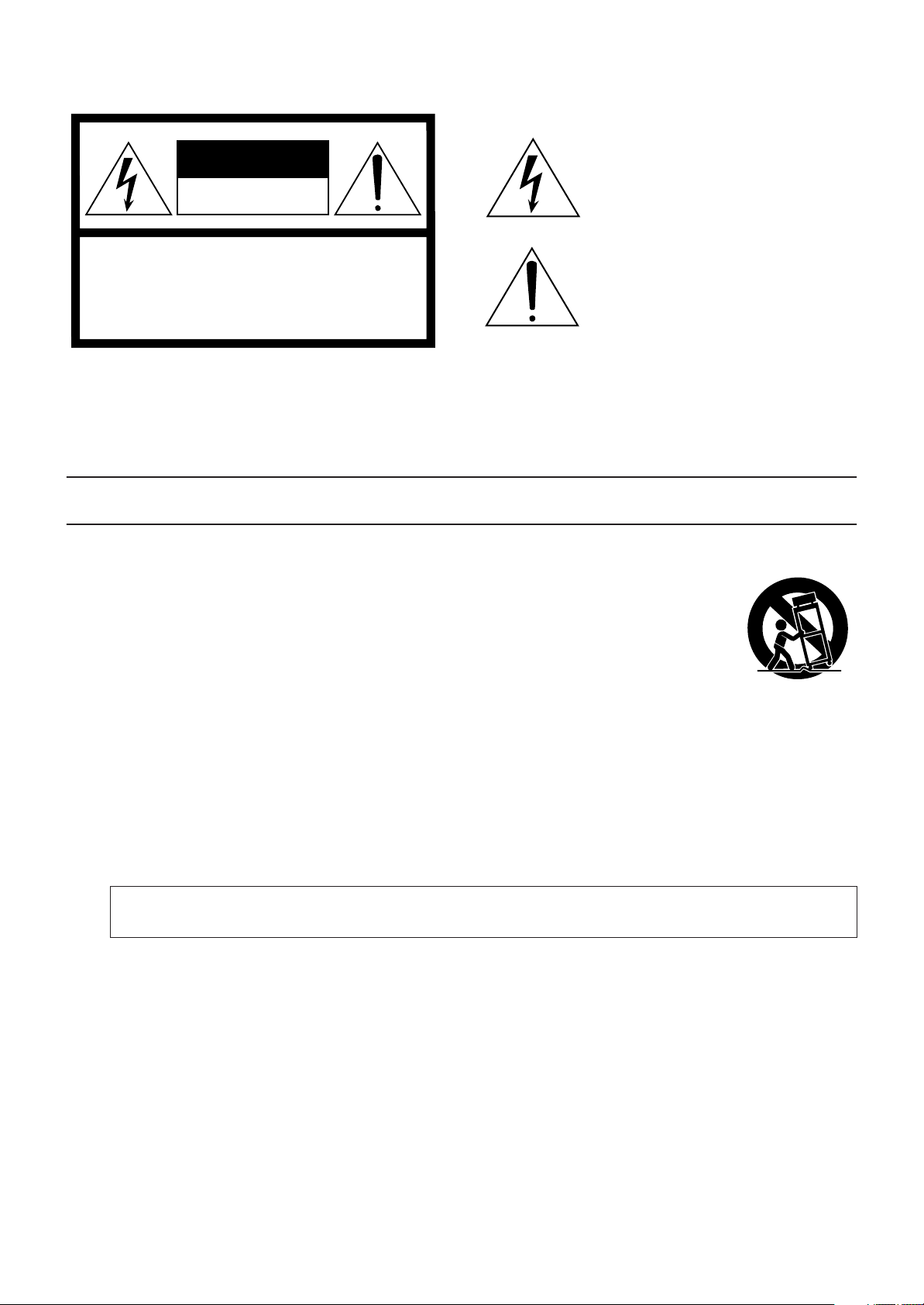
CAUTION
RISK OF ELECTRIC SHOCK
DO NOT OPEN
CAUTION: TO REDUCE THE RISK OF
ELECTRIC SHOCK, DO NOT REMOVE
COVER (OR BACK). NO USER-SERVICEABLE
PARTS INSIDE. REFER SERVICING TO
QUALIFIED SERVICE PERSONNEL.
The above warning is located on the top of the unit.
IMPORTANT SAFETY INSTRUCTIONS
Explanation of Graphical Symbols
The lightning flash with arrowhead symbol
within an equilateral triangle is intended to alert
the user to the presence of uninsulated
“dangerous voltage” within the product’s
enclosure that may be of sufficient magnitude to
constitute a risk of electric shock to persons.
The exclamation point within an equilateral
triangle is intended to alert the user to the
presence of important operating and
maintenance (servicing) instructions in the
literature accompanying the product.
1 Read these instructions.
2 Keep these instructions.
3 Heed all warnings.
4 Follow all instructions.
5 Do not use this apparatus near water.
6 Clean only with dry cloth.
7 Do not block any ventilation openings. Install in
accordance with the manufacturer’s instructions.
8 Do not install near any heat sources such as radiators,
heat registers, stoves, or other apparatus (including
amplifiers) that produce heat.
9 Do not defeat the safety purpose of the polarized or
grounding-type plug. A polarized plug has two blades
with one wider than the other. A grounding type plug
has two blades and a third grounding prong. The wide
blade or the third prong are provided for your safety. If
the provided plug does not fit into your outlet, consult
an electrician for replacement of the obsolete outlet.
10 Protect the power cord from being walked on or pinched
particularly at plugs, convenience receptacles, and the
point where they exit from the apparatus.
WARNING
TO REDUCE THE RISK OF FIRE OR ELECTRIC SHOCK, DO NOT EXPOSE THIS APPARATUS TO RAIN OR MOISTURE.
11 Only use attachments/accessories specified by the
manufacturer.
12 Use only with the cart, stand,
tripod, bracket, or table specified
by the manufacturer, or sold with
the apparatus. When a cart is
used, use caution when moving
the cart/apparatus combination
to avoid injury from tip-over.
13 Unplug this apparatus during
lightning storms or when unused for long periods of
time.
14 Refer all servicing to qualified service personnel.
Servicing is required when the apparatus has been
damaged in any way, such as power-supply cord or plug
is damaged, liquid has been spilled or objects have
fallen into the apparatus, the apparatus has been
exposed to rain or moisture, does not operate normally,
or has been dropped.
(98-6500)
Page 3
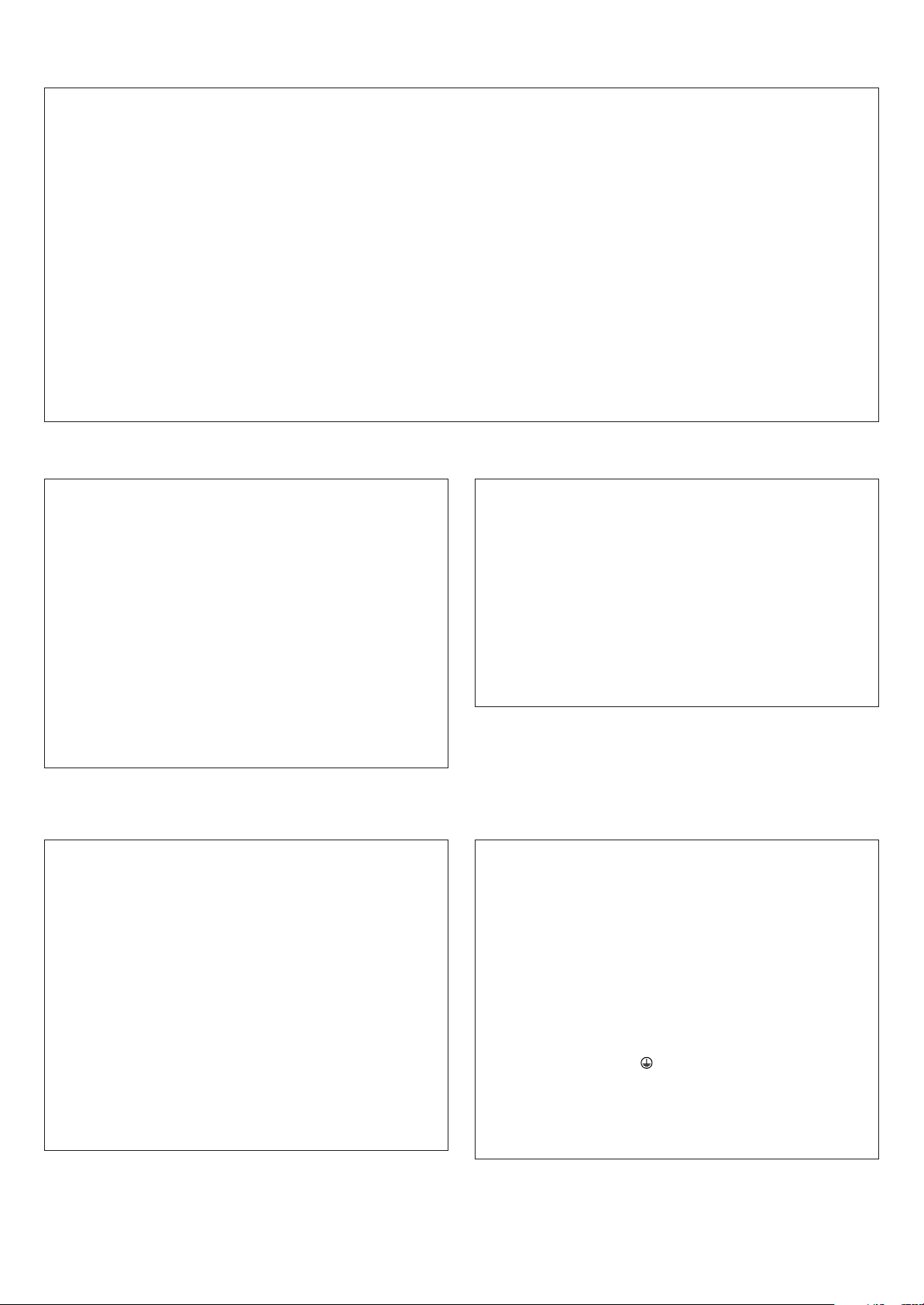
FCC INFORMATION (U.S.A.)
1. IMPORTANT NOTICE: DO NOT MODIFY THIS UNIT!
This product, when installed as indicated in the instructions contained in this manual, meets FCC requirements. Modifications not
expressly approved by Yamaha may void your authority, granted by
the FCC, to use the product.
2. IMPORTANT:
or another product use only high quality shielded cables. Cable/s
supplied with this product MUST be used. Follow all installation
instructions. Failure to follow instructions could void your FCC
authorization to use this product in the USA.
3. NOTE:
requirements listed in FCC Regulations, Part 15 for Class “B” digital
devices. Compliance with these requirements provides a reasonable level of assurance that your use of this product in a residential
environment will not result in harmful interference with other electronic devices. This equipment generates/uses radio frequencies
and, if not installed and used according to the instructions found in
the users manual, may cause interference harmful to the operation
of other electronic devices. Compliance with FCC regulations does
* This applies only to products distributed by YAMAHA CORPORATION OF AMERICA. (class B)
When connecting this product to accessories and/
This product has been tested and found to comply with the
not guarantee that interference will not occur in all installations. If
this product is found to be the source of interference, which can be
determined by turning the unit “OFF” and “ON”, please try to eliminate the problem by using one of the following measures:
Relocate either this product or the device that is being affected by
the interference.
Utilize power outlets that are on different branch (circuit breaker or
fuse) circuits or install AC line filter/s.
In the case of radio or TV interference, relocate/reorient the
antenna. If the antenna lead-in is 300 ohm ribbon lead, change the
lead-in to co-axial type cable.
If these corrective measures do not produce satisfactory results,
please contact the local retailer authorized to distribute this type of
product. If you can not locate the appropriate retailer, please contact Yamaha Corporation of America, Electronic Service Division,
6600 Orangethorpe Ave, Buena Park, CA90620
The above statements apply ONLY to those products distributed by
Yamaha Corporation of America or its subsidiaries.
COMPLIANCE INFORMATION STATEMENT
(DECLARATION OF CONFORMITY PROCEDURE)
Responsible Party : Yamaha Corporation of America
Address : 6600 Orangethorpe Ave., Buena Park, Calif.
Telephone : 714-522-9011
Type of Equipment : SPEAKER PROCESSOR
Model Name : SP2060
This device complies with Part 15 of the FCC Rules.
Operation is subject to the following two conditions:
1) this device may not cause harmful interference, and
2) this device must accept any interference received including interference that may cause undesired operation.
See user manual instructions if interference to radio reception is
suspected.
* This applies only to products distributed by
YAMAHA CORPORATION OF AMERICA.
NEDERLAND / THE NETHERLANDS
• Dit apparaat bevat een lithium batterij voor geheugen back-up.
• This apparatus contains a lithium battery for memory back-up.
• Raadpleeg uw leverancier over de verwijdering van de batterij op
het moment dat u het apparaat ann het einde van de levensduur
afdankt of de volgende Yamaha Service Afdeiing:
• For the removal of the battery at the moment of the disposal at the
end of the service life please consult your retailer or Yamaha Service Center as follows:
• Gooi de batterij niet weg, maar lever hem in als KCA.
• Do not throw away the battery. Instead, hand it in as small chemical waste.
90620
Yamaha Music Nederland Service Afdeiing
Kanaalweg 18-G, 3526 KL UTRECHT
Tel. 030-2828425
Yamaha Music Nederland Service Center
Address : Kanaalweg 18-G, 3526 KL UTRECHT
Tel : 030-2828425
(lithium disposal)
(FCC DoC)
ADVARSEL!
Lithiumbatteri—Eksplosionsfare ved fejlagtig håndtering. Udskiftning må kun ske med batteri af samme fabrikat og type. Levér det
brugte batteri tilbage til leverandoren.
VARNING
Explosionsfara vid felaktigt batteribyte. Använd samma batterityp
eller en ekvivalent typ som rekommenderas av apparattillverkaren.
Kassera använt batteri enligt fabrikantens instruktion.
VAROITUS
Paristo voi räjähtää, jos se on virheellisesti asennettu. Vaihda
paristo ainoastaan laitevalmistajan suosittelemaan tyyppiin. Hävitä
käytetty paristo valmistajan ohjeiden mukaisesti.
(lithium caution)
IMPORTANT NOTICE FOR THE UNITED KINGDOM
Connecting the Plug and Cord
WARNING:
IMPORTANT. The wires in this mains lead are coloured in accordance with the following code:
As the colours of the wires in the mains lead of this apparatus may
not correspond with the coloured markings identifying the terminals
in your plug proceed as follows:
The wire which is coloured GREEN-and-YELLOW must be connected to the terminal in the plug which is marked by the letter E or
by the safety earth symbol or colored GREEN or GREEN-andYELLOW.
The wire which is coloured BLUE must be connected to the terminal which is marked with the letter N or coloured BLACK.
The wire which is coloured BROWN must be connected to the terminal which is marked with the letter L or coloured RED.
• This applies only to products distributed by Yamaha-Kemble Music (U.K.) Ltd.(3 wires)
THIS APPARATUS MUST BE EARTHED
GREEN-AND-YELLOW : EARTH
BLUE : NEUTRAL
BROWN : LIVE
Page 4
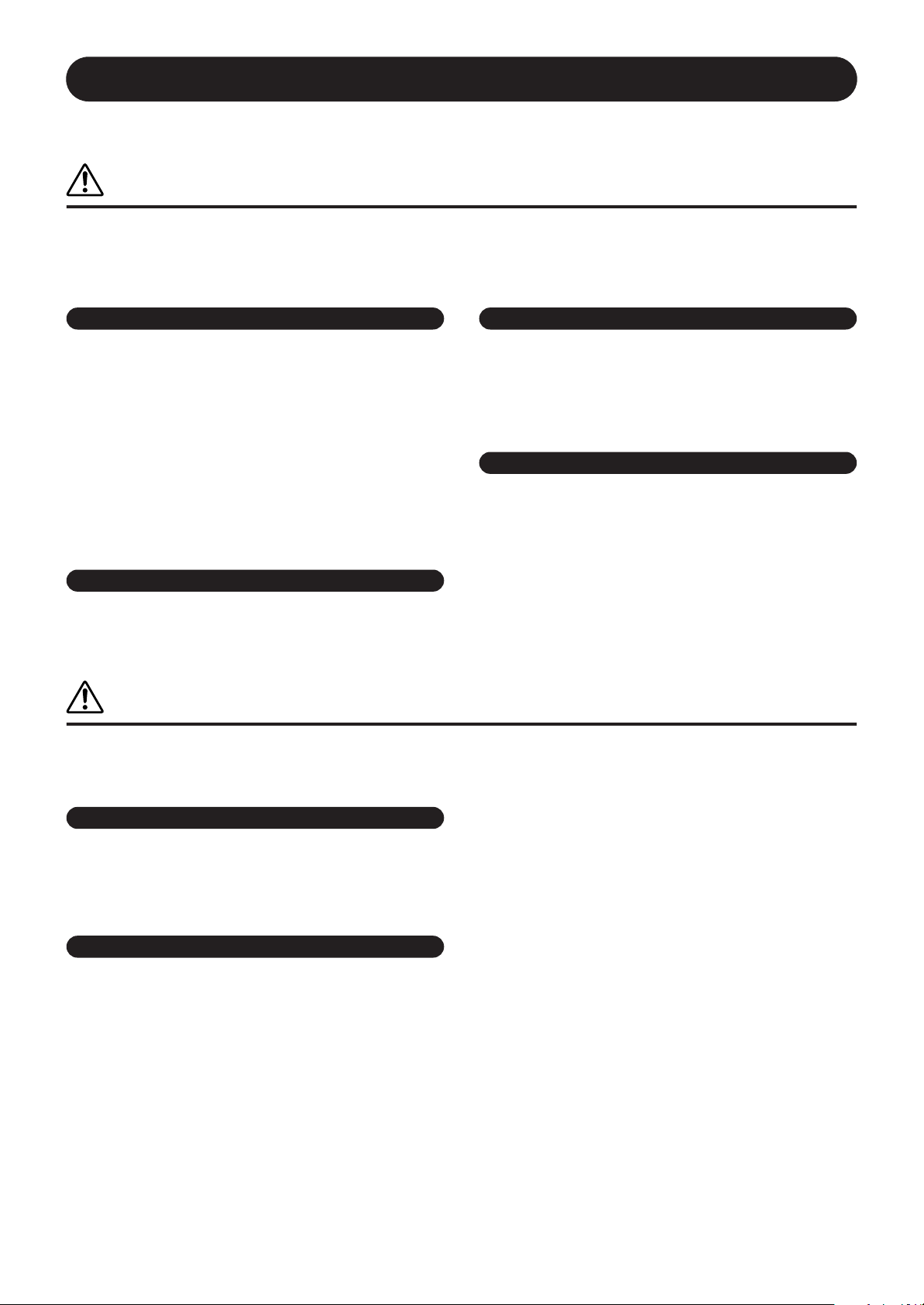
VORSICHTSMASSNAHMEN
Ö
BITTE SORGFÄLTIG DURCHLESEN, EHE SIE WEITERMACHEN
* Heben Sie diese Anleitung sorgfältig auf, damit Sie später einmal nachschlagen können.
WARNUNG
Befolgen Sie unbedingt die nachfolgend beschriebenen grundlegenden Vorsichtsmaßnahmen, um die Gefahr einer
schwer wiegenden Verletzung oder sogar tödlicher Unfälle, von elektrischen Schlägen, Kurzschlüssen,
Beschädigungen, Feuer oder sonstigen Gefahren zu vermeiden. Zu diesen Vorsichtsmaßregeln gehören die folgenden
Punkte, die jedoch keine abschließende Aufzählung darstellen:
Netzanschluss/Netzkabel
• Schließen Sie das Gerät nur an die Spannung an, für die das Gerät ausgelegt ist.
Die erforderliche Spannung ist auf dem Typenschild des Geräts aufgedruckt.
• Verwenden Sie ausschließlich das beiliegende Netzkabel.
Wenn Sie das Gerät in einer anderen Region als der, in der Sie es gekauft haben,
verwenden möchten, kann es sein, dass das mitgelieferte Stromkabel nicht
kompatibel ist. Wenden Sie sich in diesem Fall bitte an Ihren Yamaha-Händler.
• Verlegen Sie das Netzkabel niemals in der Nähe von Wärmequellen, etwa
Heizkörpern oder Heizstrahlern, biegen Sie es nicht übermäßig und beschädigen
Sie es nicht auf sonstige Weise, stellen Sie keine schweren Gegenstände darauf
und verlegen Sie es nicht an einer Stelle, wo jemand darauftreten, darüber stolpern
oder etwas darüber rollen könnte.
• Achten Sie darauf, eine geeignete Steckdose mit Sicherheitserdung zu verwenden.
Durch falsche Erdung können elektrische Schläge verursacht werden.
ffnen verboten!
• Versuchen Sie nicht, das Gerät zu zerlegen oder Bauteile im Innern zu entfernen
oder auf irgendeine Weise zu verändern. Dieses Gerät enthält keine vom Anwender
zu wartenden Teile. Sollte einmal eine Fehlfunktion auftreten, so nehmen Sie es
sofort außer Betrieb, und lassen Sie es von einem qualifizierten Yamaha-Techniker
prüfen.
Gefahr durch Wasser
• Achten Sie darauf, dass das Gerät nicht durch Regen nass wird, verwenden Sie es
nicht in der Nähe von Wasser oder unter feuchten oder nassen
Umgebungsbedingungen, und stellen Sie auch keine Behälter mit Flüssigkeiten
darauf, die herausschwappen und in Öffnungen hineinfließen könnten.
• Schließen Sie den Netzstecker niemals mit nassen Händen an oder ziehen Sie ihn
heraus.
Falls Sie etwas Ungewöhnliches am Gerät bemerken
• Wenn das Netzkabel ausgefranst ist oder der Netzstecker beschädigt wird, wenn es
während der Verwendung des Geräts zu einem plötzlichen Tonausfall kommt, oder
wenn es einen ungewöhnlichen Geruch oder Rauch erzeugen sollte, schalten Sie
den Netzschalter sofort aus, ziehen Sie den Netzstecker aus der Netzsteckdose und
lassen Sie das Gerät von einem qualifizierten Yamaha-Kundendienstfachmann
überprüfen.
• Wenn dieses Gerät herunterfällt oder beschädigt wird, schalten Sie sofort den
Netzschalter aus, ziehen Sie den Stecker aus der Steckdose, und lassen Sie das
Gerät von einem qualifizierten Yamaha-Kundendienstfachmann überprüfen.
VORSICHT
Befolgen Sie unbedingt die nachfolgend beschriebenen grundlegenden Vorsichtsmaßnahmen, um die Gefahr von
Verletzungen bei Ihnen oder Dritten, sowie Beschädigungen des Gerätes oder anderer Gegenstände zu vermeiden.
Zu diesen Vorsichtsmaßregeln gehören die folgenden Punkte, die jedoch keine abschließende Aufzählung darstellen:
Netzanschluss/Netzkabel
• Ziehen Sie stets den Netzstecker aus der Netzsteckdose heraus, wenn das Gerät
längere Zeit nicht benutzt wird oder während eines Gewitters.
• Wenn Sie den Netzstecker vom Gerät oder aus der Netzsteckdose abziehen, ziehen
Sie stets am Stecker selbst und niemals am Kabel. Wenn Sie am Kabel ziehen,
kann dieses beschädigt werden.
Aufstellort
• Ehe Sie das Gerät bewegen, trennen Sie alle angeschlossenen Kabelverbindungen
ab.
• Achten Sie beim Aufstellen des Geräts darauf, dass die verwendete Netzsteckdose
leicht erreichbar ist. Sollten Probleme auftreten oder es zu einer Fehlfunktion
kommen, schalten Sie das Gerät sofort aus, und ziehen Sie den Stecker aus der
Steckdose. Auch wenn der Netzschalter ausgeschaltet ist, fließt eine geringe
Menge Strom durch das Gerät. Falls Sie das Gerät für längere Zeit nicht benutzen,
sollten Sie das Netzkabel unbedingt aus der Steckdose ziehen.
•
Wenn dieses Netzgerät in einem EIA-Normregal montiert werden soll, lassen Sie
die Rückseite des Regals offen und stellen Sie sicher, dass es zu Wänden oder
Oberflächen einen Abstand von mindestens 10 cm hat. Wenn dieses Gerät
zusammen mit anderen Geräten aufgestellt wird, die Hitze erzeugen – z.B.
Aktivverstärker –, achten Sie bitte auch darauf, zwischen diesem Gerät und den
4
SP2060 Bedienungsanleitung
Hitze erzeugenden Geräten einen angemessenen Abstand zu lassen oder
Lüftungsverkleidungen anzubringen, um die Entwicklung hoher Temperaturen
im Innern dieses Geräts zu verhindern. Unzureichende Belüftung kann zu
Überhitzung führen und u.U. das/die Gerät(e) beschädigen oder sogar einen
Brand auslösen.
• Wenn mehrere der Geräte in einem EIA-Regal montiert sind, lesen Sie bitte
aufmerksam den Abschnitt “Vorsichtsmaßnahmen für den Einsatz eines im Rack
montierten SP2060” siehe Seite 8.
• Vermeiden Sie es, alle Klang- und Lautstärkeregler auf Maximum einzustellen. Je
nach Bedingungen der angeschlossenen Geräte kann dies zu Rückkopplungen und
Beschädigung der Lautsprecher führen.
• Setzen Sie das Gerät weder übermäßigem Staub, Vibrationen oder extremer Kälte
oder Hitze aus (etwa durch direkte Sonneneinstrahlung, die Nähe einer Heizung
oder Lagerung tagsüber in einem geschlossenen Fahrzeug), um die Möglichkeit
auszuschalten, dass sich das Bedienfeld verzieht oder Bauteile im Innern
beschädigt werden.
• Stellen Sie das Gerät nicht an einer instabilen Position ab, wo es versehentlich
umstürzen könnte.
• Verwenden Sie das Gerät nicht in der Nähe eines Fernsehers, Radios, einer
Stereoanlage, eines Mobiltelefons oder anderer elektrischer Geräte. Dies kann zu
Störgeräuschen führen, sowohl im Gerät selbst als auch im Fernseher oder Radio
daneben.
(5)-4
4/2
Page 5
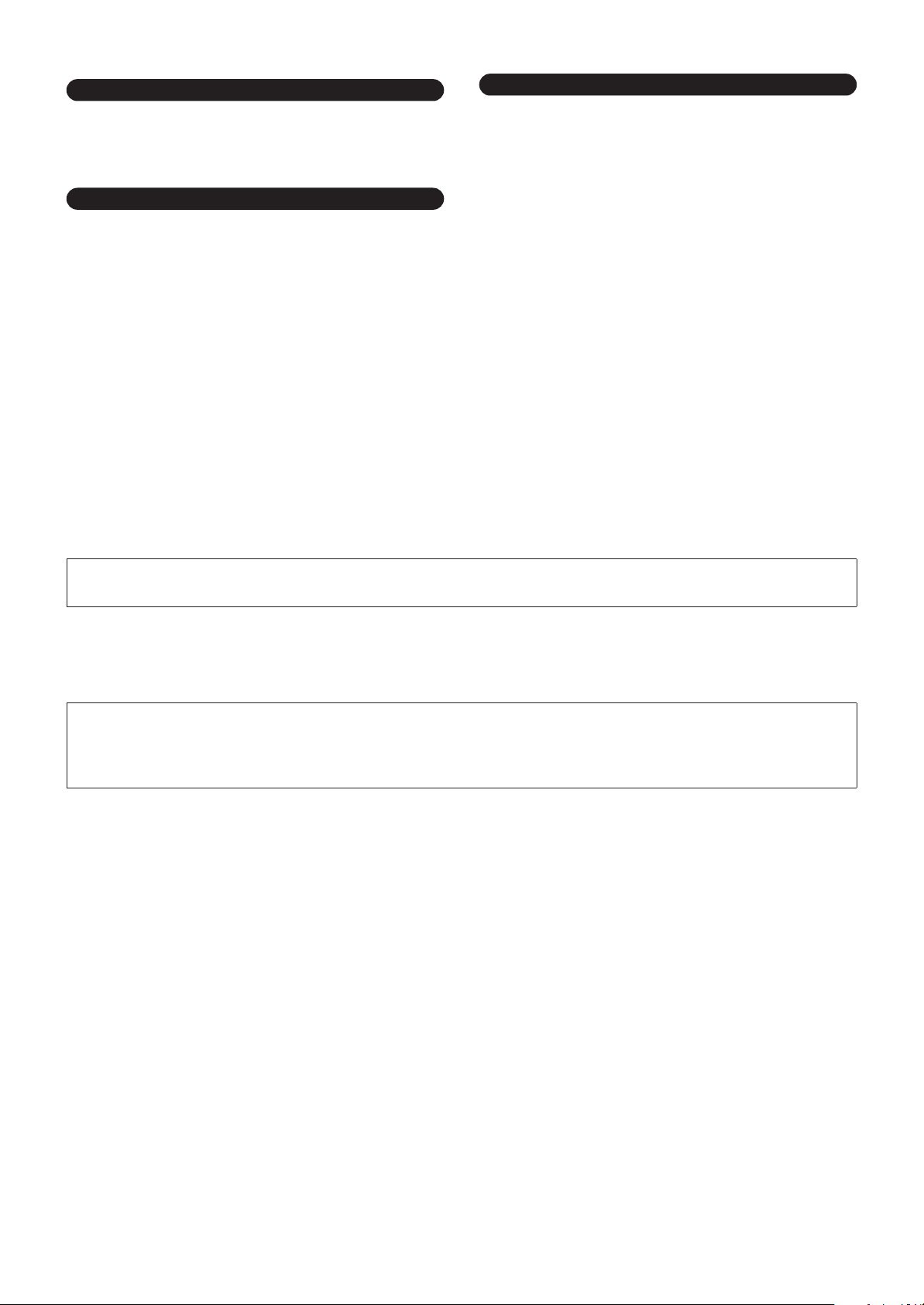
Anschlüsse
• Ehe Sie das Gerät an andere elektronische Komponenten anschließen, schalten Sie
die Stromversorgung aller Geräte aus. Ehe Sie die Stromversorgung für alle
Komponenten an- oder ausschalten, stellen Sie bitte alle Lautstärkepegel auf die
kleinste Lautstärke ein.
Vorsicht bei der Handhabung
• Benutzen Sie das Gerät nicht über längere Zeit mit zu hohen oder unangenehmen
Lautstärken. Hierdurch können bleibende Hörschäden entstehen. Falls Sie
Gehörverlust bemerken oder ein Klingeln im Ohr feststellen, lassen Sie sich von
Ihrem Arzt beraten.
• Lehnen oder setzen Sie sich nicht auf das Gerät, legen Sie keine schweren
Gegenstände darauf und üben Sie nicht mehr Kraft auf Tasten, Schalter oder
Steckerverbinder aus als unbedingt erforderlich.
Schalten Sie den [POWER]-Schalter nicht mehrmals hintereinander schnell ein und aus. Warten Sie nach dem Ausschalten mindestens sechs Sekunden, bevor Sie das Gerät
wieder einschalten.
Die im Lieferumfang enthaltenen Gummifüße können am Boden des Geräts befestigt werden, um zu vermeiden, dass es wegrutscht, wenn es auf einer glatten Oberfläche
verwendet wird.
Speicherschutzbatterie
• Dieses Gerät besitzt eine eingebaute Speichersicherungsbatterie. Wenn Sie das
Netzkabel aus der Steckdose ziehen, bleiben die aktuellen Scene-Daten erhalten.
Die Lebensdauer der Batterie beträgt ungefähr fünf Jahre. Wenn die Batterie
entladen ist, gehen die aktuellen Scene-Daten verloren. Falls die Spannung der
Sicherungsbatterie zu gering wird, zeigt das Gerät beim Einschalten zunächst
„LOW BATTERY“ und später „CRITICAL BATTERY“ an. (Auf der Battery-Seite im
Utility-Display wird ebenfalls zunächst „Low Battery“ und dann „No Battery“
angezeigt, wenn die Spannung abnimmt.) Lassen Sie in diesem Fall die
Sicherungsbatterie von einem qualifizierten Yamaha-Kundendienstfachmann
ersetzen.
Yamaha ist nicht für solche Schäden verantwortlich, die durch falsche Verwendung des Gerätes oder durch Veränderungen am Gerät hervorgerufen wurden,
oder wenn Daten verloren gehen oder zerstört werden.
Stellen Sie stets die Stromversorgung aus, wenn das Gerät nicht benutzt wird.
Die Eigenschaften von Bauteilen mit beweglichen Kontakten, wie Schalter, Lautstärkeregler und Stecker verschlechtern sich mit der Zeit (Verschleiß). Wenden Sie sich
bezüglich des Austauschs defekter Bauteile an den autorisierten Yamaha-Kundendienst.
• Die Abbildungen in diesem Dokument dienen der Veranschaulichung und können sich vom tatsächlichen Gerät geringfügig unterscheiden.
• CobraNet ist eine Handelsmarke von Cirrus Logic, Inc.
• Ethernet ist eine Handelsmarke der Xerox Corporation.
• Alle anderen Handelsmarken sind Eigentum der betreffenden Firmen und werden hiermit anerkannt.
(5)-4
5/2
SP2060 Bedienungsanleitung
5
Page 6
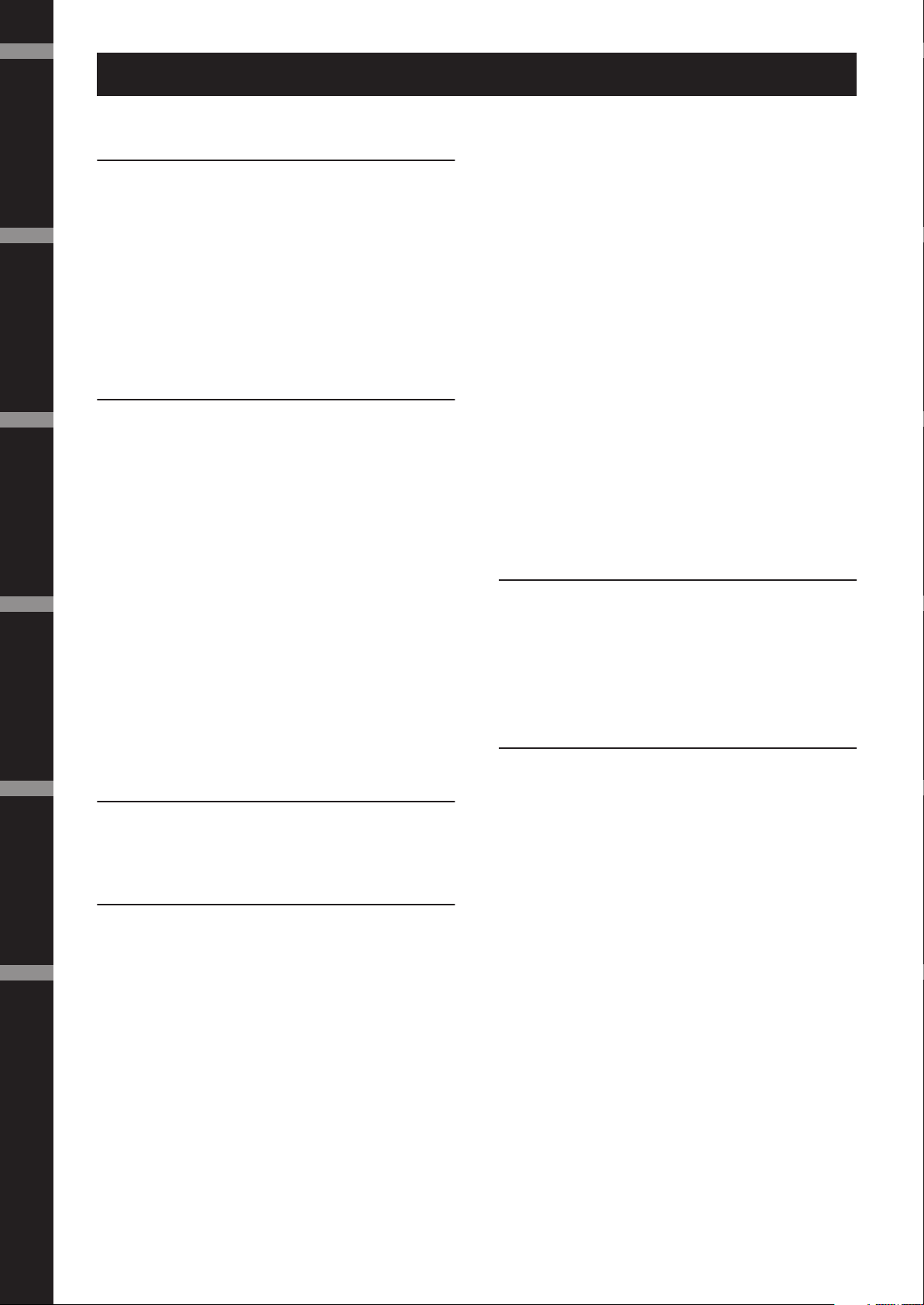
Vorwort
Inhalt
Einführung
in den SP2060
Bedienelemente
und Anschlüsse
Vorwort ............................................ 7
Lieferumfang (Vergewissern Sie sich, dass die folgenden
Komponenten im Paket enthalten sind.) ......................... 7
Über die Firmware-Version............................................. 7
Infos zu DME Designer .................................................. 7
Vorbereitung................................................................... 7
Anschließen des Netzkabels................................................. 7
Ein- und Ausschalten des Geräts ......................................... 7
Vorsichtsmaßnahmen für den Einsatz eines im
Rack montierten SP2060 ................................................ 8
Einführung in den SP2060 ...................... 9
Funktionen ..................................................................... 9
Glossar für den SP2060................................................... 9
Konfiguration................................................................ 10
3 x 2-way .......................................................................... 10
3 x 2-way Link .................................................................. 10
2 x (2-way + Sub).............................................................. 11
2 x (2-way + Sub) Link...................................................... 11
2 x 2-way + 2 x Aux .......................................................... 12
2 x 2-way + 2 x Aux Link .................................................. 12
2 x 3-way .......................................................................... 13
2 x 3-way Link .................................................................. 13
4 way +2 x Aux ................................................................. 14
5-way + Aux...................................................................... 15
6-way ................................................................................ 16
Multi Zone ....................................................................... 17
Beispiele für Systeme..................................................... 18
Lautsprecherverarbeitung .................................................. 18
Zonenverarbeitung............................................................ 19
Mehrere SP2060 ............................................................... 20
LIMITER...................................................................... 30
SCENE ......................................................................... 30
Scene – Definition............................................................. 30
Aufrufen von Scenes .......................................................... 31
Speichern von Scenes......................................................... 32
Ändern von Scene-Titeln................................................... 32
Schützen von Scenes.......................................................... 32
Löschen von Scenes ........................................................... 33
UTILITY ...................................................................... 33
INPUT A/B LINK............................................................ 33
User-Lock-Funktion (Bediensperre)................................... 34
Einrichten des Passworts für die User-Lock-Funktion........ 35
Aufheben der Sperre, wenn ein Passwort festgelegt wurde.. 35
Last Memory Resume (Letzten Speicherzustand
wiederherstellen)................................................................ 36
Anzeigen des Labels ........................................................... 36
Anzeigen der Wordclock.................................................... 37
Überprüfen der Backup-Batterie........................................ 37
Anzeigen der Firmware-Version......................................... 37
Initialisieren des SP2060.................................................... 38
Mute (Stummschaltung)................................................ 38
Ausgangs-Port-Namensanzeige ...................................... 38
Netzwerkeinstellungen ......................... 39
Einrichten einer Gerätegruppe....................................... 39
Einstellen der IP-Adresse ............................................... 39
Festlegen der Master-ID ................................................ 40
Festlegen des Verbindungsmodus .................................. 40
Anzeigen der MAC-Adresse........................................... 41
Referenzteil ...................................... 42
Netzwerke-
instellungen
ReferenzteilBedienung
Bedienelemente und Anschlüsse ............. 22
Bedienfeld..................................................................... 22
Rückseite....................................................................... 23
Bedienung........................................ 24
Allgemeine Bedienung................................................... 24
Ändern der Parameterwerte............................................... 24
LEVEL.......................................................................... 24
DELAY (Verzögerung).................................................. 25
EQ (Equalizer) .............................................................. 25
Input EQ (Eingangs-EQ).................................................. 25
Output EQ (Ausgangs-EQ) .............................................. 26
ROUTING (Signalführung) ......................................... 27
Routing des Eingangssignals.............................................. 27
Routing des Ausgangssignals ............................................. 27
X-OVER (Crossover, Frequenzweiche) ......................... 28
Einstellen der Frequenzweiche .......................................... 28
LIBRARY...................................................................... 29
Anzeigen der aktuellen Library.......................................... 29
Aufrufen von Libraries ...................................................... 29
Preset Libraries .............................................................. 42
Dateiname......................................................................... 42
Subwoofer ......................................................................... 42
Limiter .............................................................................. 42
Libraries für Prozessoren von 1-Weg-Lautsprechern .......... 43
Libraries für Prozessoren von 2-Wege-Lautsprechern......... 44
Libraries für Prozessoren von 3-Wege-Lautsprechern......... 45
Display-Meldungen....................................................... 46
Warn- und Fehlermeldungen............................................. 46
Statusmeldungen ............................................................... 47
Fehlerbehebung............................................................. 47
Allgemeine technische Daten......................................... 48
Elektrische Eigenschaften .............................................. 48
Eingangs-/Ausgangseigenschaften .................................. 49
Anschluss-Pinbelegung .................................................. 50
Abmessungen ................................................................ 51
Index............................................................................. 52
6
SP2060 Bedienungsanleitung
Page 7

Vorwort
Vielen Dank für den Kauf des Lautsprecherprozessors Yamaha SP2060.
Um die Funktionen und Leistungsmerkmale des SP2060 optimal ausnutzen zu können, sollten Sie sich diese
Bedienungsanleitung gründlich durchlesen, bevor Sie das Gerät anschließen oder verwenden. Bewahren Sie diese Anleitung an
einem sicheren Platz auf, damit Sie zukünftig darauf zurückgreifen können.
Vorwort
Lieferumfang (Vergewissern Sie sich, dass die folgenden Komponenten im Paket enthalten sind.)
• SP2060 Bedienungsanleitung (dieses Handbuch)
• Netzkabel
• Gummifüße x 4
Über die Firmware-Version
Die Versionsnummer der Firmware können Sie im
UTILITY-Display (siehe Seite 29) des SP2060 ablesen.
Die aktuelle Firmware-Version können Sie von der
folgenden Yamaha-Website herunterladen:
http://www.yamahaproaudio.com/
Infos zu DME Designer
Mit der Software DME Designer können Sie den SP2060
oder die Geräte der DME-Serie von einem angeschlossenen
Computer aus steuern.
Diese Funktion wird von DME Designer Version 2.0 oder
höher bereitgestellt.
DME Designer können Sie von der folgenden YamahaWebsite herunterladen:
http://www.yamahaproaudio.com/
Vorbereitung
Anschließen des Netzkabels
Vergewissern Sie sich, dass alle Geräte
AUSGESCHALTET sind, bevor Sie das Gerät an das
VORSICHT
Stromnetz anschließen.
Stecken Sie zunächst das weibliche Ende der Steckers in die
Buchse [AC IN] an der Rückseite des SP2060 und
anschließend den Netzstecker in eine geeignete
Netzsteckdose. Verwenden Sie ausschließlich die für das
Gerät angegebene elektrische Spannung. Die erforderliche
Spannung ist auf dem Typenschild für das Instrument
angegeben.
Ein- und Ausschalten des Geräts
Damit der Einschaltstrom keine Spannungsspitze im
Audiosignal erzeugt und Ihre Lautsprecher beschädigt,
schalten Sie die Geräte in der folgenden Reihenfolge ein:
VORSICHT
Audiosignalquellen, Mischpulte (wie M7CL), SP2060
und schließlich Verstärker/Endstufen.
Schalten Sie die Geräte in umgekehrter Reihenfolge aus.
1.
Drücken Sie zum Einschalten des SP2060 den
[POWER]-Schalter.
Der SP2060 zeigt eine Meldung an.
Einführung
in den SP2060
Bedienelemente
und Anschlüsse
Bedienung
SpeakerProcessor
SP2060
Durch erneutes Drücken des [POWER]-
2.
Schalters schalten Sie das Instrument
wieder aus.
HINWEIS
Beim Ausschalten speichert der SP2060 die bestehenden SceneEinstellungen. Wenn Sie den SP2060 wieder einschalten, wird er
mit diesen Scene-Einstellungen gestartet.
Sie können den SP2060 auch so programmieren, dass beim
Starten bereits die Scene aufgerufen ist, die vor dem Ausschalten
des Geräts ausgewählt war (siehe Seite 36).
Schalten Sie den SP2060 unter KEINEN Umständen aus,
wenn unten im Display die Meldung „DO NOT TURN
OFF!“ (Nicht ausschalten) angezeigt wird, beispielsweise
VORSICHT
während die Scene gespeichert wird.
Andernfalls kann es zu Funktionsstörungen kommen.
SP2060 Bedienungsanleitung
Netzwerke-
instellungen
Referenzteil
7
Page 8
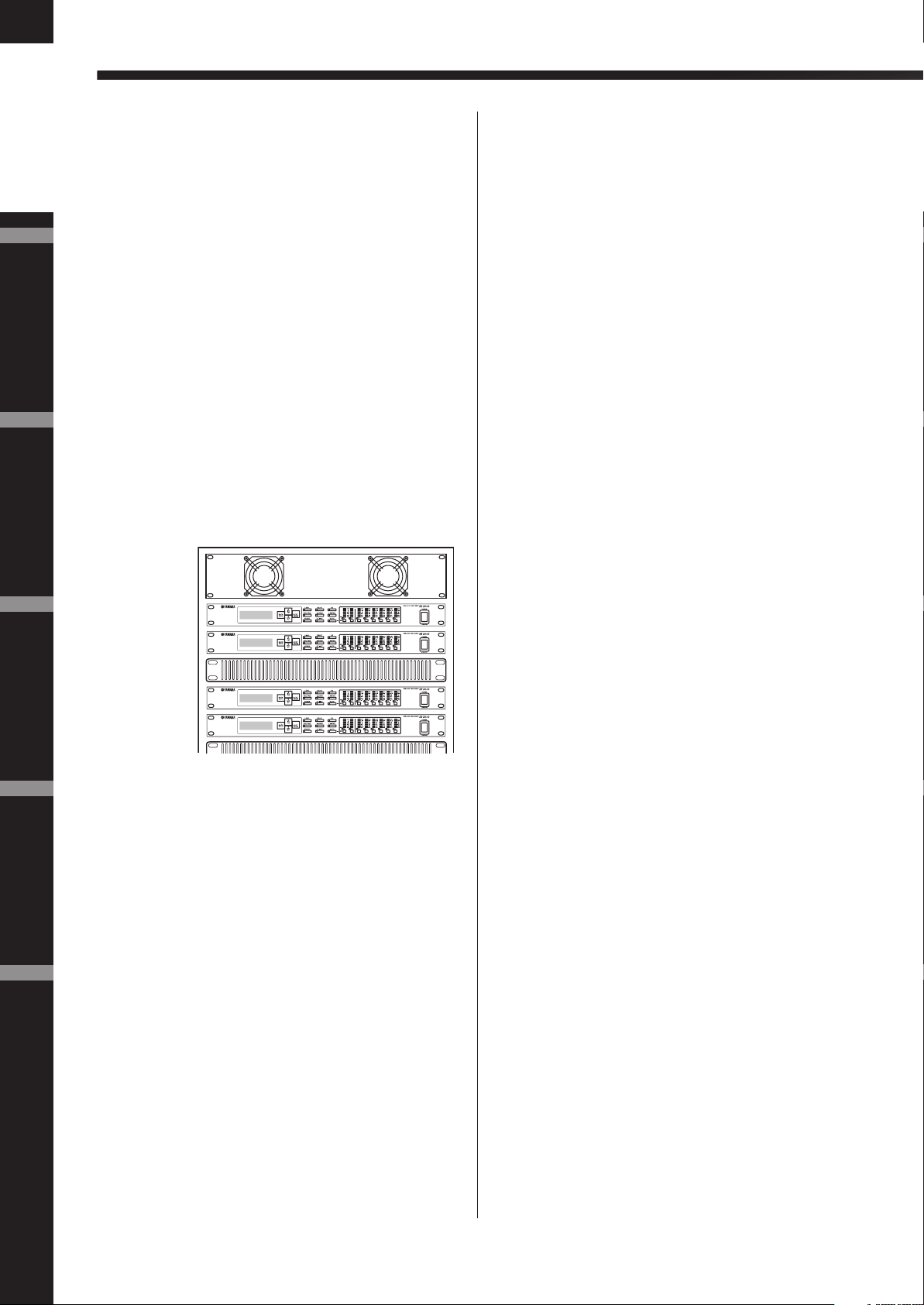
Vorwort
Einführung
in den SP2060
Bedienelemente
und Anschlüsse
Vorsichtsmaßnahmen für den Einsatz eines im Rack montierten SP2060
Wenn in einem schlecht belüfteten Rack mehrere SP2060Einheiten (oder eine SP2060-Einheit zusammen mit
anderen Geräten) untergebracht sind, kann die von den
Geräten erzeugte Wärme die Temperatur im Rack erhöhen,
was die vorgesehene Leistung des SP2060 beeinträchtigt.
Wenn Sie SP2060-Einheiten in einem Rack montieren,
lassen Sie bitte alle zwei Geräte einen Rack-Platz frei. Sie
können an diesem Platz eine Lüftungsverkleidung anbringen
oder ihn offen lassen, um die Entwicklung übermäßiger
Hitze zu verhindern.
Wenn zu erwarten ist, dass die Temperatur im Rack auf
mehr als 40 Grad Celsius oder 104 Grad Fahrenheit ansteigt
(oder wenn die Umgebungstemperatur außerhalb des Racks
über 30 Grad Celsius bzw. 86 Grad Fahrenheit beträgt),
installieren Sie eine Lüftereinheit an oberster Stelle im Rack.
Der Lüfter muss einen Luftdurchsatz von mindestens
1,6 m3/Minute und einen statischen Druck von mindestens
5 mm H2O erzeugen können.
Netzwerke-
instellungen
ReferenzteilBedienung
Lüftereinheit
SP2060
SP2060
Lüftungs-
verkleidung
SP2060
SP2060
8
SP2060 Bedienungsanleitung
Page 9
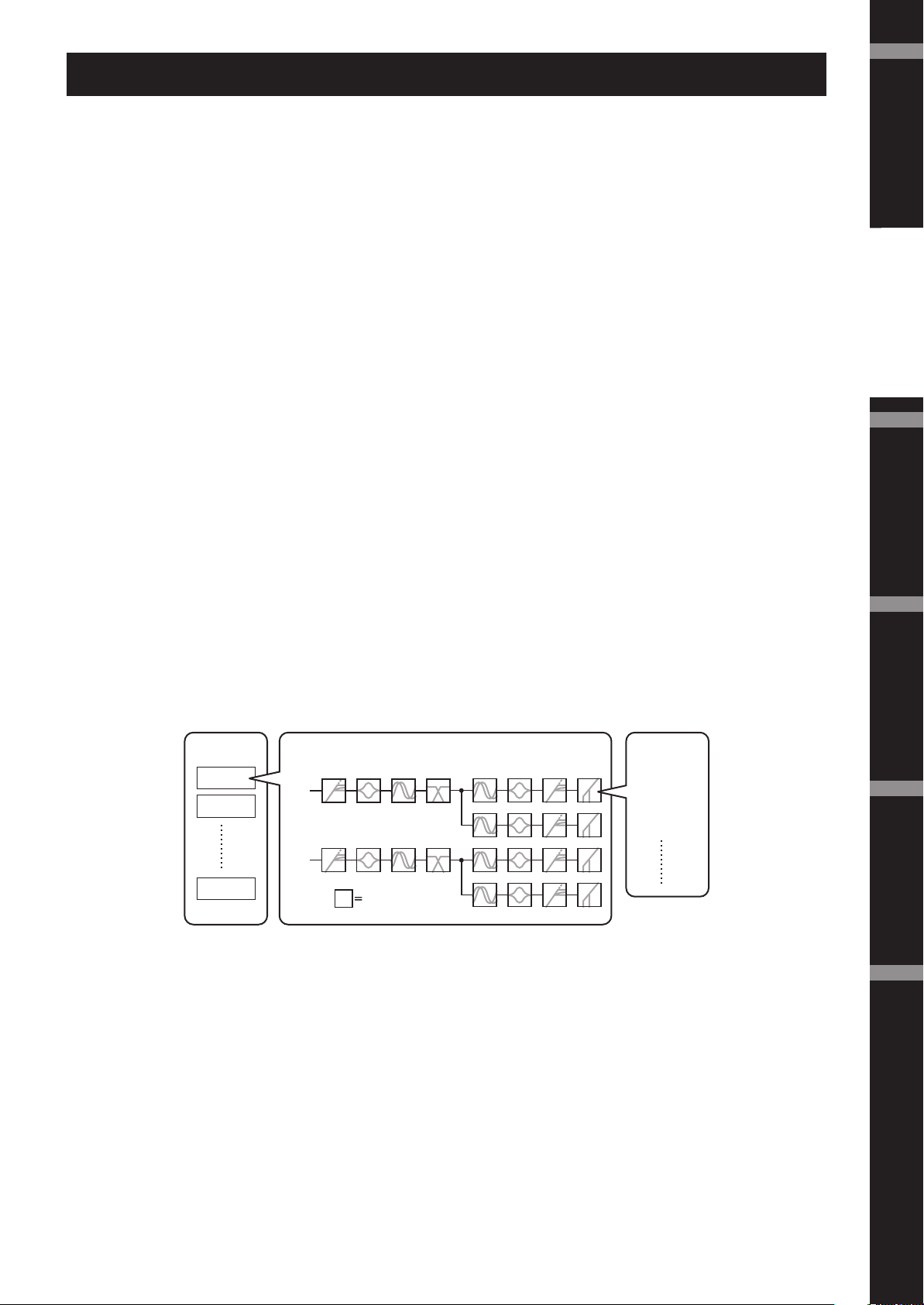
Einführung in den SP2060
Funktionen
Der Lautsprecherprozessor Yamaha SP2060 verwendet hochmoderne Digitaltechnik und unterstützt 96 kHzAudiosignale. Der SP2060 verfügt über analoge Eingangsbuchsen für zwei Kanäle, einen AES/EBU-Anschluss
und analoge Ausgangsbuchsen für sechs Kanäle.
Da der SP2060 Voreinstellungen für Festeinbau-Lautsprecher (wie die Yamaha IF/IS-Serie) aufweist, können Sie
seine Funktionen für verschiedenste Lautsprecherkonfigurationen von 1-Weg- bis 6-Wege-Lautsprecher nutzen.
Außerdem können Sie den SP2060 über die Anwendungssoftware DME Designer fernsteuern.
Vorwort
Glossar für den SP2060
In diesem Abschnitt wird die Terminologie für den SP2060 erläutert.
Komponenten und Parameter
Die einzelnen Audiomodule (Equalizer, Delays und Lautsprecherprozessoren mit verschiedenen
Einstellungsfunktionen für Lautsprecher) werden als „Komponenten“ bezeichnet. Die verschiedenen
Einstellungen, die in jeder Komponente enthalten sind, werden „Preset-Parameter“ (voreingestellte Parameter)
genannt. Durch das Ändern der Parameterwerte für Komponenten können Sie die Effekte des Audio-Prozesses
steuern.
Konfiguration
Eine „Konfiguration“ ist ein vollständiger Satz von Komponenten zur Erstellung eines optimalen Audiosystems,
das die angeschlossenen Lautsprecher unterstützt. Siehe Seite 10.
Jede Konfiguration bestimmt die Audio-Funktionalität der entsprechenden SP2060-Einheit. Die Gesamtheit der
in jeder Komponente einer Konfiguration enthaltenen Parametersätze wird als „Preset-Parameter“ bezeichnet.
Scene
Eine Kombination aller Konfigurations- und Preset-Parameter wird als „Scene“ bezeichnet. Scenes können über
das Bedienfeld jedes SP2060 oder über DME Designer aufgerufen werden. Siehe Seite 30.
Scene
Scene 1
Scene 2
Konfiguration
Preset
Parameter
Beispiel: Limiter
• Attack
• Threshold
• Release
Einführung
in den SP2060
Bedienelemente
und Anschlüsse
Bedienung
Scene 99
Komponente
Library (Bibliothek)
Die Gesamtheit der Parametersätze, die in jeder für die angeschlossenen Lautsprecher optimierten
Lautsprecherprozessorkomponente enthaltenen ist, wird als „Library“ bezeichnet. Libraries können über das
Bedienfeld jedes SP2060 oder über DME Designer aufgerufen werden. Sie können Libraries auch mit Hilfe von
DME Designer erstellen und dann auf einem SP2060 speichern.
SP2060 Bedienungsanleitung
Netzwerke-
instellungen
Referenzteil
9
Page 10

Vorwort
Einführung
in den SP2060
Bedienelemente
und Anschlüsse
Einführung in den SP2060
Konfiguration
Der SP2060 verfügt über 12 Konfigurationen. Sie können eine Konfiguration auswählen, die der Kombination
und Konfiguration der angeschlossenen Lautsprecher entspricht.
Als Teil jeder Preset-Scene (schreibgeschützte Scene) wird in den Scene-Speicher-Slots Nr. 1 bis 12 eine
Konfiguration gespeichert, die zusammen mit der entsprechenden Scene aufgerufen werden kann. Sie können
auch die Parameter einer Konfiguration bearbeiten und dann als Benutzer-Scene (les- und bearbeitbare Scene)
speichern. Für jede Konfiguration wird die Verbindung zwischen Ausgangs-Port und Ausgangsbuche an jeder
Komponente festgelegt.
Nr.1. [3x2way ] Nr.5. [2x2way+2xAux ] Nr.9. [4way+2xAux ]
Nr.2. [3x2way L ] Nr.6. [2x2way+2xAuxL ] Nr.10. [5way+Aux ]
Nr.3. [2x(2way+Sub) ] Nr.7. [2x3way ] Nr.11. [6way ]
Nr.4. [2x(2way+Sub)L ] Nr.8. [2x3way L ] Nr.12. [Multi Zone ]
3 x 2-way
Steuert drei 2-Wege-Lautsprecher.
Netzwerke-
instellungen
ReferenzteilBedienung
[Library Data]
[INPUT A]
AD
[DIGITAL IN]
[INPUT B]
AD
Ausgangsbuchse
Input
Level
Input
Level
Input
Mute
Input
Mute
Input
8BandEQ
Input
+
8BandEQ
Input
8BandEQ
Eingangsbuchse des Lautsprechers
Input
Delay
Input
Delay
Input
Delay
BA SUM
Output
Delay
LOW
X-Over
Output
Delay
HIGH
[Library Data]
Output
Delay
LOW
X-Over
Output
Delay
HIGH
[Library Data]
Output
Delay
LOW
X-Over
Output
Delay
HIGH
OUTPUT 1 2-Wege-Lautsprecher (1) LOW
OUTPUT 2 2-Wege-Lautsprecher (1) HIGH
OUTPUT 3 2-Wege-Lautsprecher (2) LOW
OUTPUT 4 2-Wege-Lautsprecher (2) HIGH
OUTPUT 5 2-Wege-Lautsprecher (3) LOW
OUTPUT 6 2-Wege-Lautsprecher (3) HIGH
Output
6BandEQ
with APF
Output
6BandEQ
with APF
Output
6BandEQ
with APF
Output
6BandEQ
with APF
Output
6BandEQ
with APF
Output
6BandEQ
with APF
Output
Level
Output
Level
Output
Level
Output
Level
Output
Level
Output
Level
Output
Mute
Output
Mute
Output
Mute
Output
Mute
Output
Mute
Output
Mute
Limiter
Limiter
Limiter
Limiter
Limiter
Limiter
LIMIT
LIMIT
LIMIT
LIMIT
LIMIT
LIMIT
DA
[OUTPUT 1]
LOW
DA
[OUTPUT 2]
HIGH
DA
[OUTPUT 3]
LOW
DA
[OUTPUT 4]
HIGH
DA
[OUTPUT 5]
LOW
DA
[OUTPUT 6]
HIGH
10
3 x 2-way Link
Steuert drei 2-Wege-Lautsprecher. Alle Parameter für jede Komponente wie „Crossover“, „Delay“, „EQ“, „Level“
und „Limiter“ (mit Ausnahme von „Mute“) sind miteinander verknüpft.
SP2060 Bedienungsanleitung
Page 11
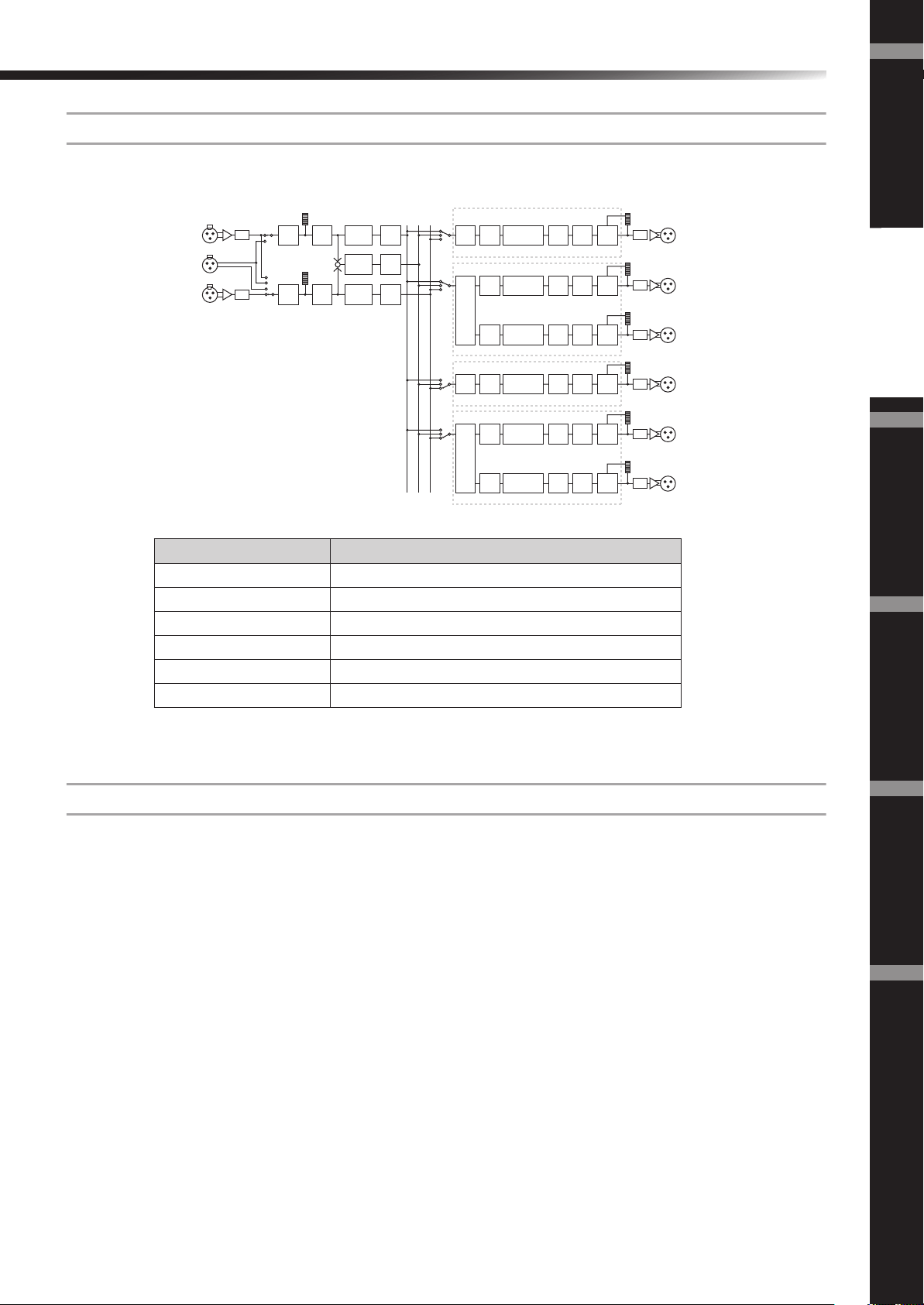
Einführung in den SP2060
2 x (2-way + Sub)
Steuert jeweils zwei 2-Wege-Lautsprecher und Subwoofer.
[INPUT A]
[DIGITAL IN]
[INPUT B]
Ausgangsbuchse Eingangsbuchse des Lautsprechers
OUTPUT 1 Subwoofer (1)
OUTPUT 2 2-Wege-Lautsprecher (1) LOW
OUTPUT 3 2-Wege-Lautsprecher (1) HIGH
OUTPUT 4 Subwoofer (2)
OUTPUT 5 2-Wege-Lautsprecher (2) LOW
OUTPUT 6 2-Wege-Lautsprecher (2) HIGH
Vorwort
Output
Mute
Output
Mute
Output
Mute
Output
Mute
Output
Mute
Output
Mute
Limiter
Limiter
Limiter
Limiter
Limiter
Limiter
LIMIT
LIMIT
LIMIT
LIMIT
LIMIT
LIMIT
DA
[OUTPUT 1]
SUB WOOFER
DA
[OUTPUT 2]
LOW
DA
[OUTPUT 3]
HIGH
DA
[OUTPUT 4]
SUB WOOFER
DA
[OUTPUT 5]
LOW
DA
[OUTPUT 6]
HIGH
Einführung
in den SP2060
Bedienelemente
und Anschlüsse
[Library Data]
Input
Input
AD
Level
Input
AD
Level
Mute
Input
Mute
Input
8BandEQ
Input
+
8BandEQ
Input
8BandEQ
Input
Delay
Input
Delay
Input
Delay
BA SUM
X-Over
[Library Data]
X-Over
[Library Data]
X-Over
[Library Data]
X-Over
LOW
LOW
HIGH
HIGH
LOW
HIGH
Output
Delay
Output
Delay
Output
Delay
Output
Delay
Output
Delay
Output
Delay
Output
6BandEQ
with APF
Output
6BandEQ
with APF
Output
6BandEQ
with APF
Output
6BandEQ
with APF
Output
6BandEQ
with APF
Output
6BandEQ
with APF
Output
Level
Output
Level
Output
Level
Output
Level
Output
Level
Output
Level
Bedienung
2 x (2-way + Sub) Link
Steuert jeweils zwei 2-Wege-Lautsprecher und Subwoofer. Alle Parameter für jede Komponente wie „Crossover“,
„Delay“, „EQ“, „Level“ und „Limiter“ (mit Ausnahme von „Mute“) sind miteinander verknüpft.
Netzwerke-
instellungen
Referenzteil
SP2060 Bedienungsanleitung
11
Page 12
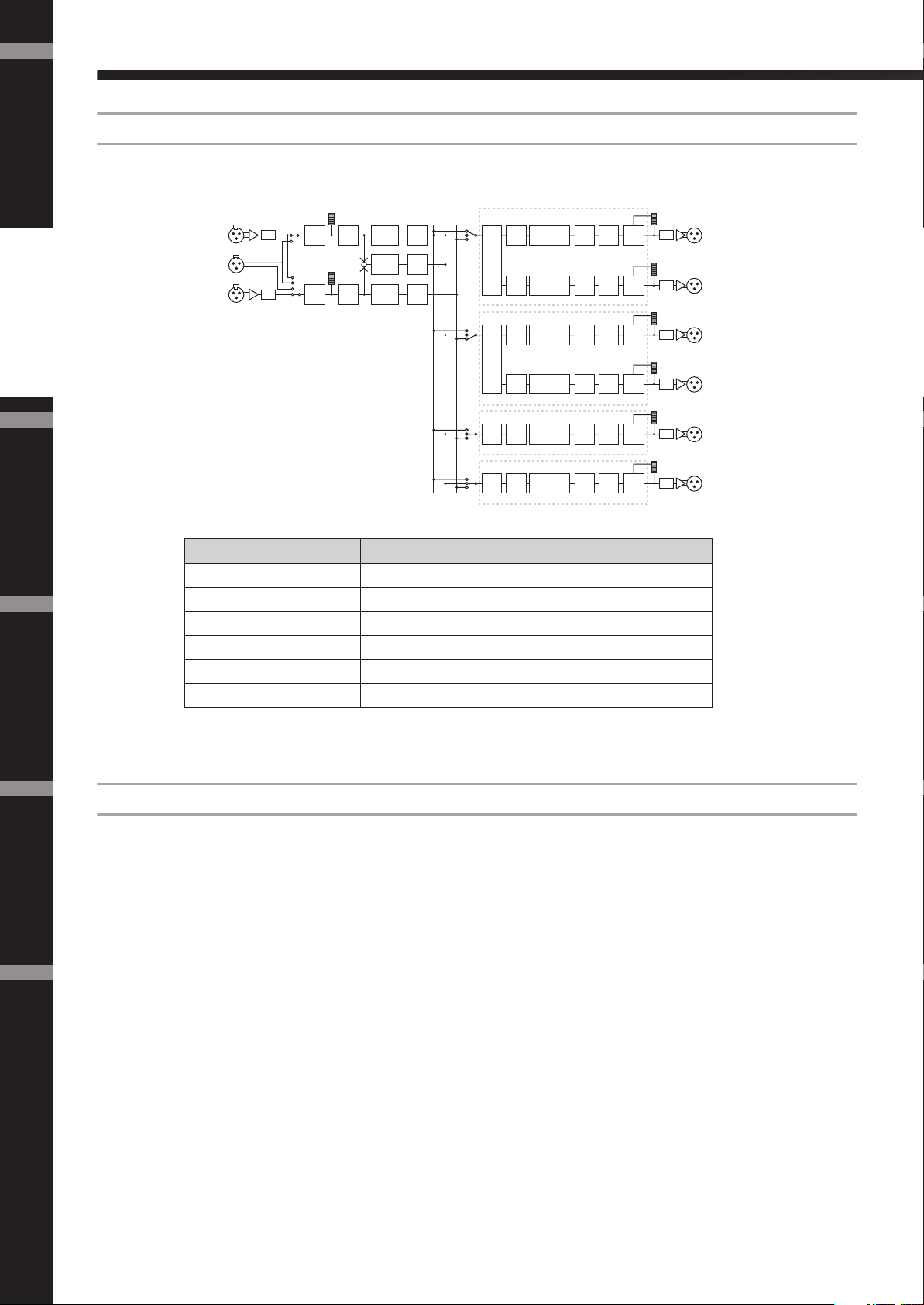
Vorwort
Einführung in den SP2060
2 x 2-way + 2 x Aux
Steuert zwei 2-Wege-Lautsprecher und zwei 1-Weg-Sublautsprecher.
Einführung
in den SP2060
Bedienelemente
und Anschlüsse
[Library Data]
[INPUT A]
[DIGITAL IN]
[INPUT B]
Input
Input
AD
Level
Input
AD
Level
Mute
Input
Mute
+
Input
8BandEQ
Input
8BandEQ
Input
8BandEQ
Input
Delay
Input
Delay
Input
Delay
BA SUM
X-Over
[Library Data]
X-Over
[Library Data]
X-Over
[Library Data]
X-Over
LOW
HIGH
LOW
HIGH
LOW
HIGH
Output
Delay
Output
Delay
Output
Delay
Output
Delay
Output
Delay
Output
Delay
Output
6BandEQ
with APF
Output
6BandEQ
with APF
Output
6BandEQ
with APF
Output
6BandEQ
with APF
Output
6BandEQ
with APF
Output
6BandEQ
with APF
Ausgangsbuchse Eingangsbuchse des Lautsprechers
OUTPUT 1 2-Wege-Lautsprecher (1) LOW
OUTPUT 2 2-Wege-Lautsprecher (1) HIGH
OUTPUT 3 2-Wege-Lautsprecher (2) LOW
OUTPUT 4 2-Wege-Lautsprecher (2) HIGH
OUTPUT 5 1-Weg-Sublautsprecher (1)
OUTPUT 6 1-Weg-Sublautsprecher (2)
Output
Level
Output
Level
Output
Level
Output
Level
Output
Level
Output
Level
Output
Mute
Output
Mute
Output
Mute
Output
Mute
Output
Mute
Output
Mute
Limiter
Limiter
Limiter
Limiter
Limiter
Limiter
LIMIT
LIMIT
LIMIT
LIMIT
LIMIT
LIMIT
DA
[OUTPUT 1]
LOW
DA
[OUTPUT 2]
HIGH
DA
[OUTPUT 3]
LOW
DA
[OUTPUT 4]
HIGH
DA
[OUTPUT 5]
SUB SPEAKER
DA
[OUTPUT 6]
SUB SPEAKER
Netzwerke-
instellungen
ReferenzteilBedienung
2 x 2-way + 2 x Aux Link
Steuert zwei 2-Wege-Lautsprecher und zwei 1-Weg-Sublautsprecher. Alle Parameter für jede Komponente wie
„Crossover“, „Delay“, „EQ“, „Level“ und „Limiter“ (mit Ausnahme von „Mute“) sind miteinander verknüpft.
12
SP2060 Bedienungsanleitung
Page 13
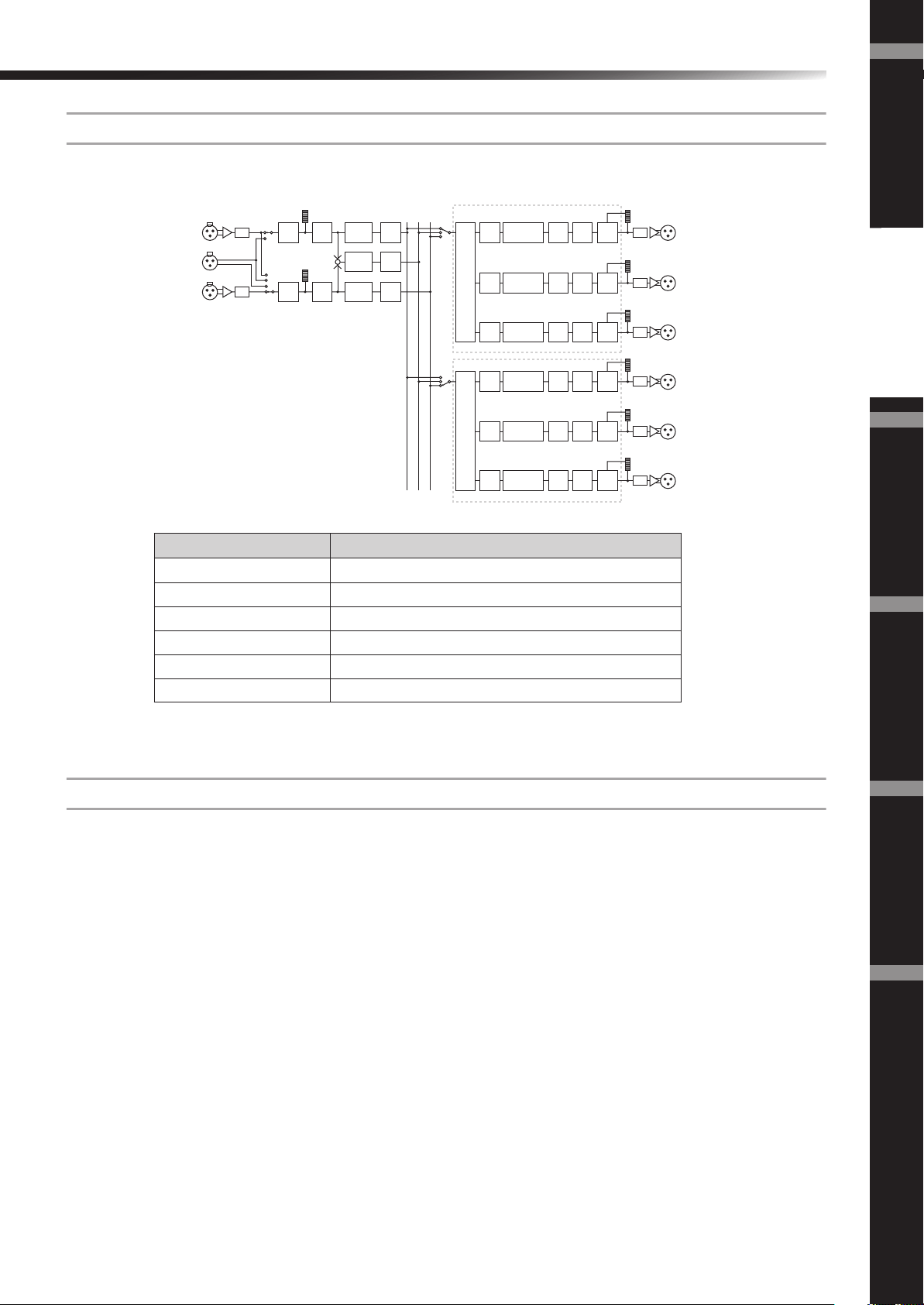
Einführung in den SP2060
2 x 3-way
Steuert zwei 3-Wege-Lautsprecher.
[Library Data]
Input
Input
[INPUT A]
AD
[DIGITAL IN]
[INPUT B]
AD
Ausgangsbuchse
Level
Input
Level
Input
8BandEQ
Mute
Input
+
8BandEQ
Input
Input
Mute
8BandEQ
Eingangsbuchse des Lautsprechers
OUTPUT 1 3-Wege-Lautsprecher (1) LOW
OUTPUT 2 3-Wege-Lautsprecher (1) MID
OUTPUT 3 3-Wege-Lautsprecher (1) HIGH
OUTPUT 4 3-Wege-Lautsprecher (2) LOW
OUTPUT 5 3-Wege-Lautsprecher (2) MID
OUTPUT 6 3-Wege-Lautsprecher (2) HIGH
Input
Delay
Input
Delay
Input
Delay
BA SUM
X-Over
[Library Data]
X-Over
LOW
MID
HIGH
LOW
MID
HIGH
Output
Delay
Output
Delay
Output
Delay
Output
Delay
Output
Delay
Output
Delay
Output
6BandEQ
with APF
Output
6BandEQ
with APF
Output
6BandEQ
with APF
Output
6BandEQ
with APF
Output
6BandEQ
with APF
Output
6BandEQ
with APF
Output
Level
Output
Level
Output
Level
Output
Level
Output
Level
Output
Level
Output
Mute
Output
Mute
Output
Mute
Output
Mute
Output
Mute
Output
Mute
Limiter
Limiter
Limiter
Limiter
Limiter
Limiter
LIMIT
LIMIT
LIMIT
LIMIT
LIMIT
LIMIT
Vorwort
DA
[OUTPUT 1]
LOW
DA
[OUTPUT 2]
MID
DA
[OUTPUT 3]
HIGH
DA
[OUTPUT 4]
LOW
DA
[OUTPUT 5]
MID
DA
[OUTPUT 6]
HIGH
Einführung
in den SP2060
Bedienelemente
und Anschlüsse
Bedienung
2 x 3-way Link
Steuert zwei 3-Wege-Lautsprecher. Alle Parameter für jede Komponente wie „Crossover“, „Delay“, „EQ“, „Level“
und „Limiter“ (mit Ausnahme von „Mute“) sind miteinander verknüpft.
Netzwerke-
instellungen
Referenzteil
SP2060 Bedienungsanleitung
13
Page 14
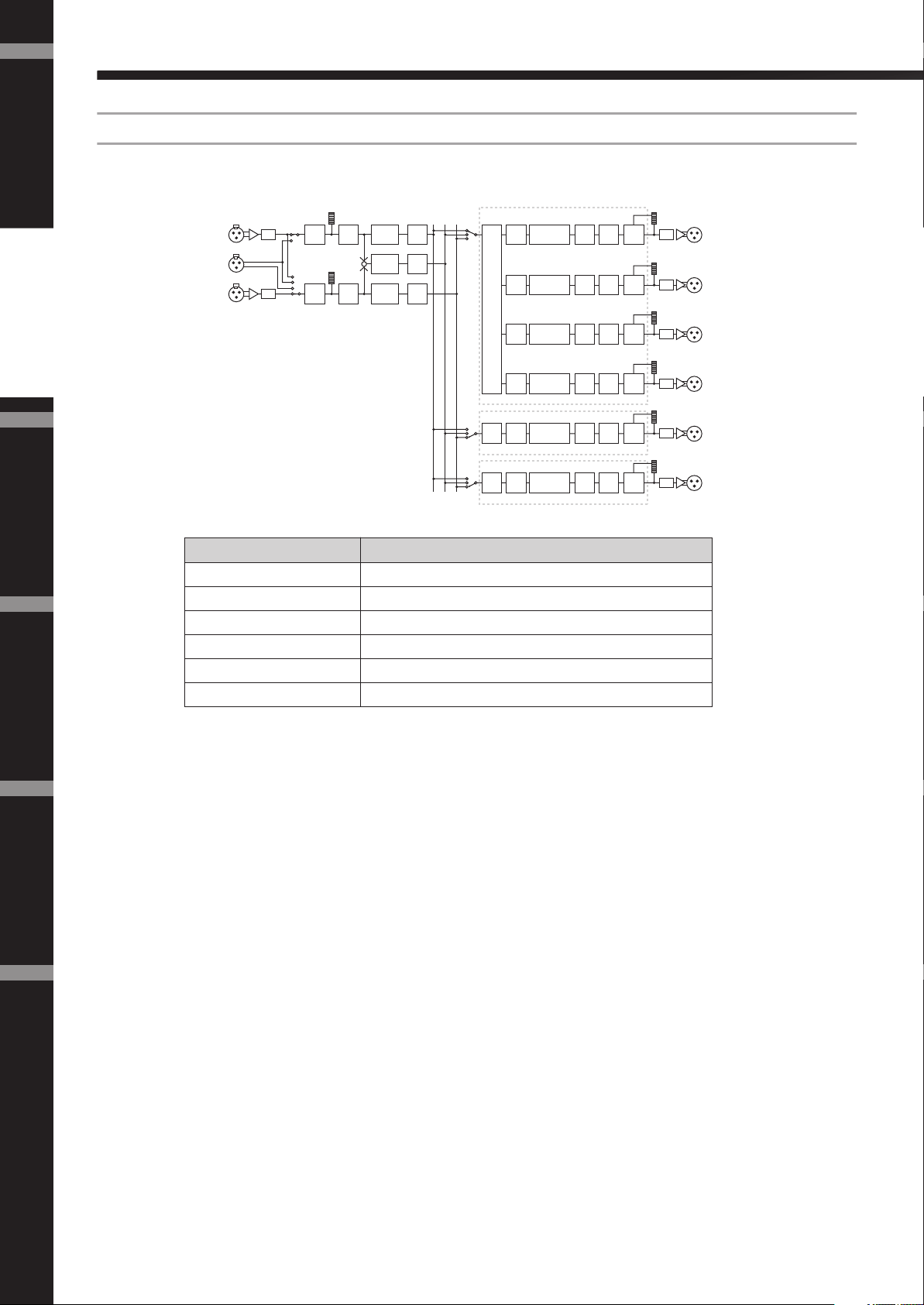
Vorwort
Einführung in den SP2060
4 way +2 x Aux
Steuert einen 4-Wege-Lautsprecher und zwei 1-Weg-Sublautsprecher.
Einführung
in den SP2060
Bedienelemente
und Anschlüsse
[Library Data]
[INPUT A]
AD
[DIGITAL IN]
[INPUT B]
AD
Ausgangsbuchse
Input
Level
Input
Level
Input
Input
8BandEQ
Mute
Input
+
8BandEQ
Input
Input
Mute
8BandEQ
Eingangsbuchse des Lautsprechers
Input
Delay
Input
Delay
Input
Delay
BA SUM
Output
Delay
LOW
Output
Delay
LOW-MID
X-Over
Output
Delay
HIGH-MID
Output
Delay
HIGH
[Library Data]
Output
X-Over
Delay
LOW
[Library Data]
Output
X-Over
Delay
HIGH
OUTPUT 1 4-Wege-Lautsprecher (1) LOW
OUTPUT 2 4-Wege-Lautsprecher (1) LOW-MID
OUTPUT 3 4-Wege-Lautsprecher (1) HIGH-MID
OUTPUT 4 4-Wege-Lautsprecher (1) HIGH
OUTPUT 5 1-Weg-Sublautsprecher (1)
OUTPUT 6 1-Weg-Sublautsprecher (2)
Output
6BandEQ
with APF
Output
6BandEQ
with APF
Output
6BandEQ
with APF
Output
6BandEQ
with APF
Output
6BandEQ
with APF
Output
6BandEQ
with APF
Output
Level
Output
Level
Output
Level
Output
Level
Output
Level
Output
Level
Output
Mute
Output
Mute
Output
Mute
Output
Mute
Output
Mute
Output
Mute
Limiter
Limiter
Limiter
Limiter
Limiter
Limiter
LIMIT
LIMIT
LIMIT
LIMIT
LIMIT
LIMIT
DA
[OUTPUT 1]
LOW
DA
[OUTPUT 2]
LOW-MID
DA
[OUTPUT 3]
HIGH-MID
DA
[OUTPUT 4]
HIGH
DA
[OUTPUT 5]
SUB SPEAKER
DA
[OUTPUT 6]
SUB SPEAKER
Netzwerke-
instellungen
ReferenzteilBedienung
14
SP2060 Bedienungsanleitung
Page 15
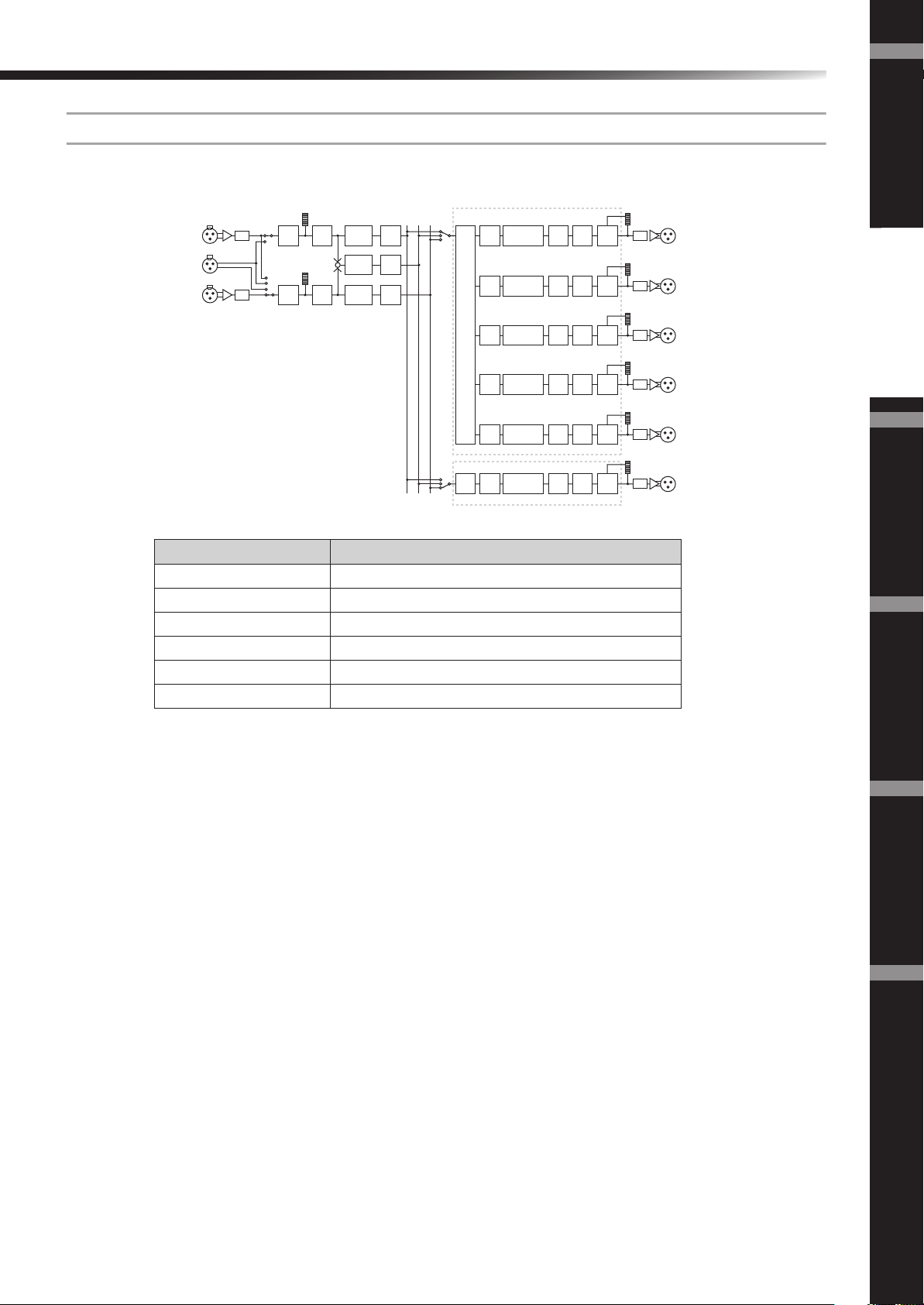
Einführung in den SP2060
5-way + Aux
Steuert einen 5-Wege-Lautsprecher und einen 1-Weg-Sublautsprecher.
[DIGITAL IN]
[Library Data]
[INPUT A]
[INPUT B]
Input
Input
AD
Level
Input
AD
Level
Mute
Input
Mute
Input
8BandEQ
Input
+
8BandEQ
Input
8BandEQ
Input
Delay
Input
Delay
Input
Delay
BA SUM
X-Over
[Library Data]
X-Over
Output
Delay
SUB-LOW
Output
Delay
LOW
Output
Delay
LOW-MID
Output
Delay
HIGH-MID
Output
Delay
HIGH
Output
Delay
HIGH
Output
6BandEQ
with APF
Output
6BandEQ
with APF
Output
6BandEQ
with APF
Output
6BandEQ
with APF
Output
6BandEQ
with APF
Output
6BandEQ
with APF
Ausgangsbuchse Eingangsbuchse des Lautsprechers
OUTPUT 1 5-Wege-Lautsprecher (1) SUB-LOW
OUTPUT 2 5-Wege-Lautsprecher (1) LOW
OUTPUT 3 5-Wege-Lautsprecher (1) LOW-MID
OUTPUT 4 5-Wege-Lautsprecher (1) HIGH-MID
OUTPUT 5 5-Wege-Lautsprecher (1) HIGH
OUTPUT 6 1-Weg-Sublautsprecher (1)
Output
Level
Output
Level
Output
Level
Output
Level
Output
Level
Output
Level
Output
Mute
Output
Mute
Output
Mute
Output
Mute
Output
Mute
Output
Mute
Limiter
Limiter
Limiter
Limiter
Limiter
Limiter
LIMIT
LIMIT
LIMIT
LIMIT
LIMIT
LIMIT
Vorwort
DA
[OUTPUT 1]
SUB-LOW
DA
[OUTPUT 2]
LOW
DA
[OUTPUT 3]
LOW-MID
DA
[OUTPUT 4]
HIGH-MID
DA
[OUTPUT 5]
HIGH
DA
[OUTPUT 6]
SUB SPEAKER
Einführung
in den SP2060
Bedienelemente
und Anschlüsse
Bedienung
SP2060 Bedienungsanleitung
Netzwerke-
instellungen
Referenzteil
15
Page 16
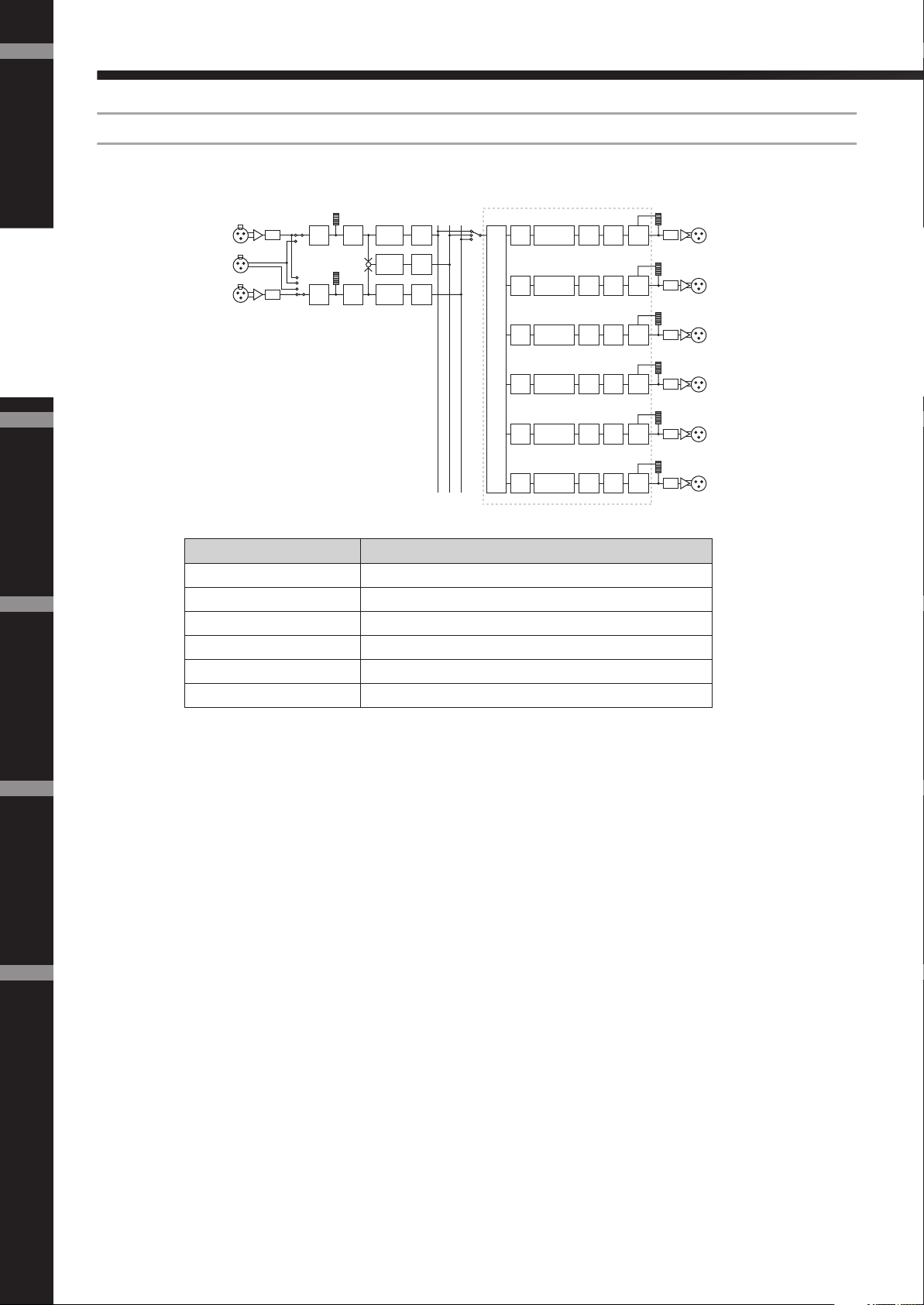
Vorwort
Einführung in den SP2060
6-way
Steuert einen 6-Wege-Lautsprecher.
Einführung
in den SP2060
Bedienelemente
und Anschlüsse
[Library Data]
[INPUT A]
[DIGITAL IN]
[INPUT B]
Input
Input
AD
Level
Input
AD
Level
Mute
Input
Mute
+
Input
8BandEQ
Input
8BandEQ
Input
8BandEQ
Input
Delay
Input
Delay
Input
Delay
BA SUM
X-Over
Output
Delay
SUB-LOW
Output
Delay
LOW
Output
Delay
LOW-MID
Output
Delay
MID
Output
Delay
HIGH-MID
Output
Delay
HIGH
Output
6BandEQ
with APF
Output
6BandEQ
with APF
Output
6BandEQ
with APF
Output
6BandEQ
with APF
Output
6BandEQ
with APF
Output
6BandEQ
with APF
Ausgangsbuchse Eingangsbuchse des Lautsprechers
OUTPUT 1 6-Wege-Lautsprecher (1) SUB-LOW
OUTPUT 2 6-Wege-Lautsprecher (1) LOW
OUTPUT 3 6-Wege-Lautsprecher (1) LOW-MID
OUTPUT 4 6-Wege-Lautsprecher (1) MID
OUTPUT 5 6-Wege-Lautsprecher (1) HIGH-MID
OUTPUT 6 6-Wege-Lautsprecher (1) HIGH
Output
Level
Output
Level
Output
Level
Output
Level
Output
Level
Output
Level
Output
Mute
Output
Mute
Output
Mute
Output
Mute
Output
Mute
Output
Mute
Limiter
Limiter
Limiter
Limiter
Limiter
Limiter
LIMIT
LIMIT
LIMIT
LIMIT
LIMIT
LIMIT
DA
[OUTPUT 1]
SUB-LOW
DA
[OUTPUT 2]
LOW
DA
[OUTPUT 3]
LOW-MID
DA
[OUTPUT 4]
MID
DA
[OUTPUT 5]
HIGH-MID
DA
[OUTPUT 6]
HIGH
Netzwerke-
instellungen
ReferenzteilBedienung
16
SP2060 Bedienungsanleitung
Page 17
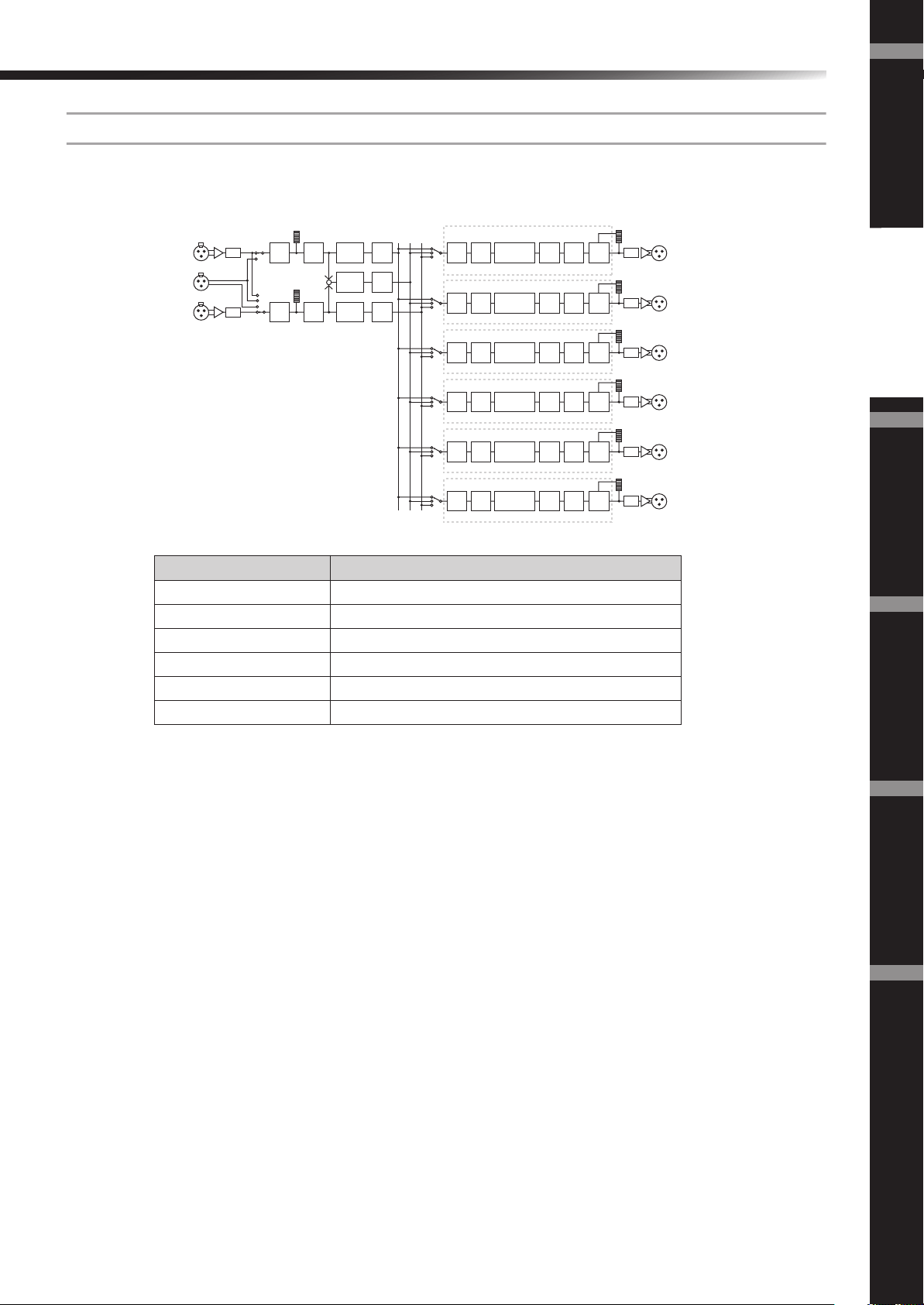
Einführung in den SP2060
Multi Zone
Gibt nur diejenigen (aus den Eingangssignalen entnommenen) Frequenzkomponenten aus, die für die
Ansprecheigenschaften des an die jeweilige Ausgangsbuchse angeschlossenen Lautsprechers geeignet sind.
Output
Mute
Output
Mute
Output
Mute
Output
Mute
Output
Mute
Output
Mute
Limiter
Limiter
Limiter
Limiter
Limiter
Limiter
LIMIT
LIMIT
LIMIT
LIMIT
LIMIT
LIMIT
DA
[OUTPUT 1]
HIGH
DA
[OUTPUT 2]
HIGH
DA
[OUTPUT 3]
HIGH
DA
[OUTPUT 4]
HIGH
DA
[OUTPUT 5]
HIGH
DA
[OUTPUT 6]
HIGH
[Library Data]
[INPUT A]
[DIGITAL IN]
[INPUT B]
Input
Input
AD
Level
Input
AD
Level
Mute
Input
Mute
+
Input
8BandEQ
Input
8BandEQ
Input
8BandEQ
Input
Delay
Input
Delay
Input
Delay
BA SUM
X-Over
[Library Data]
X-Over
[Library Data]
X-Over
[Library Data]
X-Over
[Library Data]
X-Over
[Library Data]
X-Over
LOW
HIGH
LOW
HIGH
LOW
HIGH
Output
Delay
Output
Delay
Output
Delay
Output
Delay
Output
Delay
Output
Delay
Output
6BandEQ
with APF
Output
6BandEQ
with APF
Output
6BandEQ
with APF
Output
6BandEQ
with APF
Output
6BandEQ
with APF
Output
6BandEQ
with APF
Ausgangsbuchse Eingangsbuchse des Lautsprechers
OUTPUT 1 1-Weg-Lautsprecher (1)
OUTPUT 2 1-Weg-Lautsprecher (2)
OUTPUT 3 1-Weg-Lautsprecher (3)
OUTPUT 4 1-Weg-Lautsprecher (4)
OUTPUT 5 1-Weg-Lautsprecher (5)
OUTPUT 6 1-Weg-Lautsprecher (6)
Output
Level
Output
Level
Output
Level
Output
Level
Output
Level
Output
Level
Vorwort
Einführung
in den SP2060
Bedienelemente
und Anschlüsse
Bedienung
SP2060 Bedienungsanleitung
Netzwerke-
instellungen
Referenzteil
17
Page 18

Vorwort
Einführung
in den SP2060
Einführung in den SP2060
Beispiele für Systeme
Lautsprecherverarbeitung
Diese Abbildung zeigt ein Beispiel für ein 3-Wege-Stereo-System.
Über die AES/EBU-Eingangsbuchse am SP2060 können Sie das System direkt an den AES/EBU-Ausgang eines
Digitalmischpults anschließen.
Die Konfigurationsvoreinstellungen umfassen „3 x 2-way“, „2 x 3-way“, „4-way + 2 x Aux“, „5-way + Aux“ und
„6-way“. (Siehe Seite 10.)
Mit der Routing-Funktion des SP2060 können Sie „IN A“, „IN B“ oder „IN SUM (A+B)“ als
Komponenteneingang wählen. Auf diese Weise können Sie problemlos ein Stereo-System, Mono-System oder
Stereo-Mono-System (Stereo-Vollbereichslautsprecher plus Mono-Subwoofer) erstellen.
Darüber hinaus können Sie die Parameter einstellen oder auf dem Bedienfeld des SP2060 bzw. von einem über
Ethernet angeschlossenen Computer aus eine Scene aufrufen.
Bedienelemente
und Anschlüsse
Netzwerke-
instellungen
M7CL
Ethernet
AES/EBU
Links/Rechts (AES/EBU)
* auch Analogeingang verfügbar
SP2060
1234 56
XP7000 XP7000 XP7000 XP7000
ReferenzteilBedienung
18
Subwoofer Bi-Amp 2-Wege Subwoofer Bi-Amp 2-Wege
Hauptlautsprecher L Hauptlautsprecher R
Routing
SP2060 Bedienungsanleitung
Sub L
L
R
IN A
IN A+B
IN B
OUT 1
OUT 2
OUT 3
OUT 4
OUT 5
OUT 6
Low L
Hi L
Sub R
Low R
Hi R
Page 19

Einführung in den SP2060
Zonenverarbeitung
Dieses Beispiel stellt ein 3-Zonen-Stereo-System dar, in dem der SP2060 nicht als Frequenzweiche, sondern eher
als Signalverteiler eingesetzt wird. Durch die Festlegung der Signalführung können Sie ein 6-Zonen-MonoSystem einrichten. Für jeden Ausgang können Sie „EQ“, „Delay“ und „Level“ einstellen.
Diese System eignet sich für Gebäude, in denen Beschallungszonen eingerichtet werden müssen, zum Beispiel in
Geschäften, Restaurants, Hotels, Konferenzgebäuden und Ausstellungshallen, oder für Delay-Lautsprecher in
einem SR-System.
MG16/4
AB
SP2060
Vorwort
Einführung
in den SP2060
Bedienelemente
und Anschlüsse
Routing
12 3 4 65
XP7000
LR LR LR
ZONE A ZONE B ZONE C
L
R
IN A
IN A+B
IN B
XP7000 XP7000
OUT 1
OUT 2
OUT 3
OUT 4
OUT 5
OUT 6
ZONE 1L
ZONE 1R
ZONE 2L
ZONE 2R
ZONE 3L
ZONE 3R
Bedienung
Netzwerke-
instellungen
Referenzteil
SP2060 Bedienungsanleitung
19
Page 20

Vorwort
HOMEHOME UTILITYUTILITYSCENESCENE LEVELLEVEL MUTEMUTE
ENTERENTERCANCELCANCEL
88
NETWORK HUB AND BRIDGE
LINK CONDUCT
LOCK
ERROR
Kontrollraum
PM5D
Cascade
Talkback-Mikrofon
MY16-CII
Ziel und
Verarbeitung
(z. B. EQ) für das
Ausgangssignal
angeben
Verstärkerraum
NHB32-C
XP7000 XP7000 XP7000
12 34 56 1234 56
Ethernet
AES/EBU
CobraNet
Haupt L Haupt R
Mono-Sub Treppenstufen
Rang Lobby/
Garderobe
Switching-Hub
XM4180 XH200
SP2060 SP2060
DME64N
Switching-Hub
Switching-Hub Switching-Hub
Einführung
in den SP2060
Bedienelemente
und Anschlüsse
Einführung in den SP2060
Mehrere SP2060
Dieses Beispiel stellt ein System dar, das CobraNet™ für die digitale Fernübertragung zwischen dem
Kontrollraum und dem Verstärkerraum verwendet.
Audiosignale vom digitalen Mischpult Yamaha PM5D, vom Talkback-Mikrofon, von der Gongquelle usw.
werden an die DME64N geleitet. Das Ausgangsziel und die Pegeleinstellungen werden mit Hilfe der RoutingFunktion angegeben.
Des weiteren können Sie Ausgangssignale (EQ, Limiter usw.) verarbeiten, indem Sie eine EQ-Komponente
hinzufügen. Die Ausgabe von der DME64N wird über die MY16-CII-Karte in CobraNet™-Signale
umgewandelt und dann über das Ethernetkabel an den NHB32-C im Verstärkerraum übertragen.
Im Verstärkerraum wird dieses Signal über den NHB32-C in das digitale AES/EBU-Signal umgewandelt und
dann an den SP2060 geleitet, der das Signal wiederum für die einzelnen Lautsprecher mit Crossover, EQ, Delay
und Limiter verarbeitet.
Das SP2060-Steuersignal wird ebenfalls über das Ethernetkabel in den Verstärkerraum übertragen.
(Yamaha empfiehlt die Verwendung von Giga-Bit-Switching-Hubs.)
Netzwerke-
instellungen
ReferenzteilBedienung
20
SP2060 Bedienungsanleitung
Page 21

Einführung in den SP2060
Routing
L
R
IN A
IN A+B
IN B
OUT 1
OUT 2
OUT 3
OUT 4
OUT 5
OUT 6
Low L
Hi L
Low R
Hi R
Mono-Sub
Treppenstufen (Mono)
Rang
Lobby/
Garderobe
IN A
IN A+B
IN B
OUT 1
OUT 2
OUT 3
OUT 4
OUT 5
OUT 6
Rang 1
Rang 2
Rang 3
Rang 4
Lobby
Garderobe
Vorwort
Einführung
in den SP2060
Bedienelemente
und Anschlüsse
Bedienung
Netzwerke-
instellungen
Referenzteil
SP2060 Bedienungsanleitung
21
Page 22

Vorwort
Bedienelemente und Anschlüsse
Bedienfeld
Einführung
in den SP2060
Bedienelemente
und Anschlüsse
Netzwerke-
instellungen
ReferenzteilBedienung
1 2 4 5 6 7
3 % ^
YES
STORE RECALL
NO
! @ # $89)
1 Display
Zeigt die zur Bearbeitung ausgewählten Parameter sowie
Informationen zur aktuell aufgerufenen Scene an.
Entfernen Sie die vor der Auslieferung im Werk angebrachte
Schutzfolie.
2 [BACK/STORE]-Taste
Hiermit wählen Sie den vorherigen Parameter aus. Im
Scene-Display wird eine ausgewählte Scene gespeichert.
3 [▲INC/YES]/[▼DEC/NO]-Tasten
Drücken Sie bei der Änderung eines Parameterwerts oder bei
Bestätigungsmeldungen auf „Yes“ oder „No“.
4 [NEXT/RECALL]-Taste
Hiermit wählen Sie den nächsten Parameter aus. Im LibraryList-Display oder Scene-Display wird die ausgewählte
Library bzw. Scene aufgerufen.
5 [LEVEL]-Taste
Hiermit zeigen Sie die Eingangs-/AusgangspegelEinstellungen an. Wenn diese Einstellungen angezeigt
werden, leuchtet die LED der Taste auf.
6 [DELAY]-Taste
Hiermit zeigen Sie die Einstellungen für die
Signalverzögerungszeit an. Wenn diese Einstellungen
angezeigt werden, leuchtet die LED der Taste auf.
7 [EQ]-Taste
Hiermit zeigen Sie die EQ-Einstellungen an. Wenn diese
Einstellungen angezeigt werden, leuchtet die LED der
Taste auf.
8 [ROUTING]-Taste
Hiermit zeigen Sie die Auswahl der [INPUT]-Buchsen und
der Signalquellen der Ausgangskanäle an. Wenn diese
Einstellungen angezeigt werden, leuchtet die LED der
Taste auf.
654321BA
9 [X-OVER]-Taste
Hiermit zeigen Sie die Crossover-Einstellungen
(Frequenzweicheneinstellungen) oder Optionen zum
Aufrufen von Libraries an. Wenn diese Einstellungen
angezeigt werden, leuchtet die LED der Taste auf.
) [LIMITER]-Taste
Hiermit zeigen Sie die Limiter-Einstellungen an. Wenn
diese Einstellungen angezeigt werden, leuchtet die LED der
Taste auf.
! [SCENE]-Taste
Hiermit zeigen Sie die Optionen zum Speichern, Aufrufen
oder Bearbeiten von Scenes an. Wenn diese Einstellungen
angezeigt werden, leuchtet die LED der Taste auf.
@ [UTILITY]-Taste
Hiermit zeigen Sie die Einstellungen für die UtilityFunktion des SP2060 an. Wenn diese Einstellungen
angezeigt werden, leuchtet die LED der Taste auf.
# [MUTE]-Taste
Hiermit zeigen Sie die Mute-Einstellungen an. Wenn diese
Einstellungen angezeigt werden, leuchtet die LED der Taste
auf. In diesem Fall zeigen die LEDs der [SEL]-Tasten die
Mute-On- bzw. Mute-Off-Einstellung des entsprechenden
Kanals an, und mit den [SEL]-Tasten können Sie die
Stummschaltung für den jeweiligen Kanal ein- oder
ausschalten.
Wenn Sie die [MUTE]-Taste mindestens zwei Sekunden
lang gedrückt halten, wird die User-Lock-Funktion einbzw. ausgeschaltet.
$ [SEL]-Tasten
Hiermit wählen Sie den entsprechenden Kanal zur
Bearbeitung aus. Die LED der [SEL]-Taste aller
ausgewählten Kanäle leuchtet auf.
% Pegelanzeigen
Stellen die Kanal-Pegelanzeigen und die Limiter-Anzeigen
für die Ausgangskanäle dar.
22
^ [POWER ON/OFF]-Taste
Hiermit schalten Sie den SP2060 ein und aus.
SP2060 Bedienungsanleitung
Page 23

Bedienelemente und Anschlüsse
& *
Rückseite
( º ¡ ™
DIGITAL
INPUT
AES/EBU
& Erdungsschraube
Um Ihre Sicherheit zu gewährleisten, achten Sie darauf, dass
die Erdungsschraube des SP2060 mit einem
Erdungsanschluss verbunden ist.
Das mitgelieferte Netzkabel hat einen dreipoligen Stecker,
über den das Gerät geerdet wird, wenn Sie es an eine
ordnungsgemäß geerdete dreipolige Netzsteckdose
anschließen. Wenn die Netzsteckdose nicht geerdet ist,
müssen Sie das Gerät mit Hilfe dieser Schraube erden.
Durch eine ordnungsgemäße Erdung werden
Brummgeräusche und Interferenzen wirkungsvoll
unterbunden.
* [AC IN]-Buchse
Verbinden Sie diese Buchse über das mitgelieferte Netzkabel
mit einer Netzsteckdose.
Stecken Sie das Stromkabel zuerst in den SP2060 und dann
in die Netzsteckdose.
OUTPUT
123456
( [NETWORK]-Buchse
Dies ist ein 100Base-TX/10Base-T-Ethernet-Anschluss,
über den Sie einen Computer oder ein anderes Gerät im
Netzwerk anschließen können.
HINWEIS
• Verwenden Sie zum Schutz vor elektromagnetischen Störungen
für diese Verbindung ein (abgeschirmtes) STP-Kabel. Der
SP2060 unterstützt Auto MDI/MDI-X. Er stellt automatisch
fest, ob es sich beim angeschlossenen Kabel um ein Straightthrough-Kabel oder ein Crossover-Kabel handelt und richtet
die entsprechende Konfiguration für eine optimale Verbindung
ein. Daher können Sie entweder ein Straight-Kabel oder ein
Crossover-Kabel verwenden.
• Die maximale Länge des Kabels zwischen einem SwitchingHub und dem SP2060 beträgt 100 Meter. Aufgrund der
Kabelqualität und der Leistung des Switching-Hubs ist bei
maximaler Kabellänge in einigen Fällen ein einwandfreier
Betrieb allerdings nicht gewährleistet.
Vorwort
Einführung
in den SP2060
Bedienelemente
und Anschlüsse
Bedienung
º [DIGITAL INPUT]-Anschluss (AES/EBU)
Schließen Sie die Ausgabe eines AES/EBU-kompatiblen
Geräts (digitales Signal) an diesen XLR-3-31-Anschluss an.
¡ [OUTPUT]-Buchsen
Diese symmetrischen XLR-3-32-Buchsen geben auf sechs
Kanälen analoge Audiosignale aus. Schließen Sie sie an die
Eingänge von Verstärkern an.
™ [INPUT]-Buchsen
Diese symmetrischen XLR-3-31-Buchsen empfangen auf
zwei Kanälen analoge Audiosignale.
Netzwerke-
instellungen
Referenzteil
SP2060 Bedienungsanleitung
23
Page 24

Vorwort
Bestätigungssymbol
Cursor
Bedienung
Einführung
in den SP2060
Bedienelemente
und Anschlüsse
Allgemeine Bedienung
Ändern der Parameterwerte
Sie können die Parametereinstellungen wie EQ
entsprechend des Ansprechverhaltens der Lautsprecher oder
der akustischen Umgebung eines bestimmten
Veranstaltungsorts einstellen. In diesem Abschnitt erfahren
Sie anhand eines Beispiels für Kanal 1, wie die
Verzögerungszeit eingestellt wird.
1. Zeigen Sie die zu ändernde
Parametereinstellung an. Um die
Verzögerungszeit (Delay) zu ändern, drücken
Sie zunächst die [DELAY]-Taste, um das
Delay-Display aufzurufen.
Informationen zur Beziehung zwischen den Parametern
und Tasten finden Sie im Abschnitt „Bedienelemente
und Anschlüsse“ auf Seite 22.
OUT 1
ON/OFF = ON
2. Wählen Sie den Kanal aus, deren
Verzögerungszeit Sie ändern möchten.
Drücken Sie in diesem Beispiel die Taste
OUTPUT 1 [SEL].
3. Drücken Sie wiederholt die [NEXT]-Taste, bis
der zu ändernde Parameter angezeigt wird.
Wählen Sie in diesem Beispiel den TimeParameter aus.
In diesem Abschnitt werden die Funktionen der
Bedienfeldtasten und entsprechenden Displays beschrieben.
SCENE EDIT
01:FOH(Event A)
Bei einigen Parametern werden Sie zur Bestätigung der
Änderung des Werts aufgefordert.
In diesem Fall erscheint im Display ein Bestätigungssymbol.
Drücken Sie die [NEXT]-Taste, um den Cursor zum
Symbol zu verschieben, und drücken Sie dann die [YES]Taste. Mit einer Meldung werden Sie zur Bestätigung
aufgefordert. Drücken Sie die [YES]-Taste, um den Vorgang
zu bestätigen.
LEVEL
Sie können die Pegel der Eingangs- und Ausgangskanäle
anzeigen und einstellen.
Parameter Wertebereich
INPUT A/B/SUM –∞, –138,00 bis +10,00db
OUTPUT 1-6 –
1. Drücken Sie die [LEVEL]-Taste, um das Level-
Display einzublenden.
∞, –138,00 bis +10,00db
Netzwerke-
instellungen
ReferenzteilBedienung
OUT 1
TIME = 2.67ms
4. Drücken Sie die Tasten [▲ INC]/[▼ DEC], um
den Parameterwert zu ändern.
Der Parameterwert im Display wird entsprechend
geändert.
[▲ INC]Taste
[▼ DEC]Taste
Drücken Sie die
[▲ INC]-Taste.
Halten Sie die
[▲ INC]-Taste
gedrückt.
Halten Sie die
[▲ INC]-Taste
gedrückt, und
drücken Sie die
[▼ DEC]-Taste.
Drücken Sie die
[▼ DEC]-Taste.
Halten Sie die
[▼ DEC]-Taste
gedrückt.
Halten Sie die
[▼ DEC]-Taste
gedrückt, und
drücken Sie die
[▲ INC]-Taste.
Der Wert wird erhöht.
Solange Sie die Taste
gedrückt halten, wird der
Wert schrittweise erhöht.
Der Wert wird noch
schneller als durch das
Gedrückthalten der
[▲ INC]-Taste erhöht.
Der Wert wird reduziert.
Solange Sie die Taste
gedrückt halten, wird der
Wert schrittweise reduziert.
Der Wert wird noch
schneller als durch das
Gedrückthalten der
[▼ DEC]-Taste reduziert.
IN A
LEVEL =-138.00dB
2. Drücken Sie die [SEL]-Taste für den Zielkanal.
Hierdurch wird der entsprechende Kanal ausgewählt.
Die LED der [SEL]-Taste des ausgewählten Kanals
leuchtet auf.
IN B
LEVEL =-138.00dB
3. Drücken Sie die Tasten [▲INC]/[▼DEC], um
den Eingangs- oder Ausgangspegel
einzustellen.
IN B
LEVEL =-138.00dB
HINWEIS
Wenn INPUT A/B LINK auf „On“ (Ein) gestellt ist, sind die
Parameter für Kanal A und B miteinander verknüpft und werden
automatisch auf denselben Wert eingestellt.
24
SP2060 Bedienungsanleitung
Page 25

Bedienung
DELAY (Verzögerung)
Sie können die Signalverzögerungszeit für jeden Eingangsund Ausgangskanal einstellen. Stellen Sie den On/OffParameter auf „On“ (Ein), um das Signal zu verzögern, und
auf „Off“ (Aus), um das Delay zu umgehen.
Parameter Wertebereich
INPUT A/B/SUM 0–1300,00ms
OUTPUT 1-6 0–500,00ms
HINWEIS
Der SUM-Kanal ist ein neuer Kanal, der erzeugt wird, indem die
Level- und Mute-Einstellungen auf Eingangskanal A und B
angewendet werden. Anschließend werden beide Kanalwerte
addiert.
1. Drücken Sie die [DELAY]-Taste, um das
Delay-Display aufzurufen.
IN A
ON/OFF = OFF
2. Drücken Sie die [SEL]-Taste für den Zielkanal.
Die LED der [SEL]-Taste des ausgewählten Kanals
leuchtet auf, und der entsprechende Kanalname wird
angezeigt.
Wenn Sie die [SEL]-Tasten für die Eingangskanäle A
und B gleichzeitig drücken, leuchten die LEDs der
[SEL]-Tasten auf, und der SUM-Kanal wird ausgewählt.
EQ (Equalizer)
Ein EQ hebt den Pegel bestimmter Frequenzbänder an oder
senkt ihn ab.
Der interne EQ des SP2060 verarbeitet Eingangs- und
Ausgangssignale.
Input EQ (Eingangs-EQ)
Auf die Eingangskanäle A, B und SUM können Sie einen
8-Band-EQ anwenden.
Stellen Sie den On/Off-Parameter auf „On“ (Ein), um den
EQ auf das Signal anzuwenden, und auf „Off“ (Aus), um das
Signal nicht zu verarbeiten.
Sie können die folgenden Parameter für jedes Band
einstellen.
Parameter Wertebereich Funktion
Stellt den Bypass
BYPASS ON/OFF
Q 16,0–0,1
FREQ
(Frequenz)
GAIN –18dB bis +18,00dB
20,0Hz–20,0kHz
(Umgehung) für jeden
Frequenzbereich auf
„On“ (Ein) oder „Off“
(Aus).
Gibt die Breite jedes
Frequenzbands an.
Gibt die
Mittenfrequenz jedes
Frequenzbands an.
Legt die Anhebung/
Absenkung (Gain) der
Zielfrequenz fest.
Vorwort
Einführung
in den SP2060
Bedienelemente
und Anschlüsse
Bedienung
IN SUM
ON/OFF = OFF
3. Drücken Sie die Tasten [▲INC]/[▼DEC], um
„On“ (Ein) oder „Off“ (Aus) auszuwählen.
IN SUM
ON/OFF = ON
4. Drücken Sie die [DELAY]- oder [NEXT]-Taste,
um den Parameter „Time“ (Zeit) anzuzeigen.
IN B
TIME = 130.00ms
5. Drücken Sie die Tasten [▲INC]/[▼DEC], um
die Verzögerungszeit einzustellen.
IN B
TIME = 120.00ms
Für Band 1 und Band 8 können Sie einen Filtertyp
auswählen. Alle anderen Bänder verwenden einen
parametrischen EQ, der nicht geändert werden kann.
Parameter Wertebereich Funktion
PEQ
L.SHELF 6db/Oct
TYPE
L.SHELF 12dB/Oct
H.SHELF 6db/Oct
H.SHELF 12dB/Oct
HPF
LPF
Zur Auswahl einen
Filtertyps.
• PEQ
Dies ist ein normaler parametrischer Equalizer.
• L.SHELF (Low Shelving)
Der untere Frequenzbereich wird nicht abgesenkt,
sondern nur der obere Bereich ab der Grenzfrequenz mit
einer bestimmten Steilheit. „6dB/Oct“ und „12dB/Oct“
geben die Dämpfung pro Oktave an.
• H.SHELF (High Shelving)
Der obere Frequenzbereich wird nicht abgesenkt, sondern
nur der untere Bereich ab der Grenzfrequenz mit einer
bestimmten Steilheit. „6dB/Oct“ und „12dB/Oct“ geben
die Dämpfung pro Oktave an.
Netzwerke-
instellungen
Referenzteil
SP2060 Bedienungsanleitung
25
Page 26

Vorwort
Bedienung
Einführung
in den SP2060
Bedienelemente
und Anschlüsse
Netzwerke-
instellungen
ReferenzteilBedienung
• HPF
Dies ist ein Hochpassfilter (Q=0,7). Die
Tieffrequenzbereich wird leicht abgesenkt (12dB/Okt),
wodurch eine flache Kurve entsteht.
• LPF
Dies ist ein Tiefpassfilter (Q=0,7). Die
Hochfrequenzbereich wird leicht abgesenkt (12dB/Okt),
wodurch eine flache Kurve entsteht.
1. Drücken Sie die [EQ]-Taste wiederholt, um
das EQ-Display aufzurufen.
IN A
ON/OFF = ON
2. Drücken Sie die [SEL]-Taste für den Zielkanal.
Die LED der [SEL]-Taste des ausgewählten Kanals
leuchtet auf, und der entsprechende Kanalname wird
angezeigt.
Wenn Sie die [SEL]-Tasten für die Kanäle A und B
drücken, leuchten die LEDs der [SEL]-Tasten auf, und
der SUM-Kanal wird ausgewählt.
IN SUM
ON/OFF = ON
3. Drücken Sie die [EQ]-, [BACK]- oder [NEXT]-
Taste, um den On/Off-Parameter anzuzeigen.
4. Um den On/Off-Parameter auf „On“ (Ein) zu
setzen, so dass der EQ auf das Signal
angewendet wird, drücken Sie die [▲INC]Taste. Um den On/Off-Parameter auf „Off“
(Aus) zu setzen, damit das Signal nicht
verarbeitet wird, drücken Sie die
[▼DEC]-Taste.
5. Drücken Sie die [BACK]- oder [NEXT]-Taste,
um den Parameter „Bypass“, „Type“, „Q“,
„Freq“ oder „Gain“ auszuwählen.
IN SUM BAND 2
Q = 0.125
6. Durch wiederholtes Drücken der [EQ]-Taste
blättern Sie durch die Bänder 1 bis 8.
IN SUM BAND 3
Q = 0.125
Output EQ (Ausgangs-EQ)
Auf die Ausgangskanäle 1–6 können Sie einen 6-Band-EQ
anwenden.
Stellen Sie den On/Off-Parameter auf „On“ (Ein), um den
EQ auf das Signal anzuwenden, und auf „Off“ (Aus), um das
Signal nicht zu verarbeiten.
Die Parameter sind identisch mit denjenigen für den
Eingangs-EQ.
Sie können die folgenden Parameter für jedes Band
einstellen.
Parameter Wertebereich Funktion
Stellt den Bypass
(Umgehung) für
BYPASS ON/OFF
PEQ
L.SHELF 6db/Oct
L.SHELF 12dB/Oct
H.SHELF 6db/Oct
TYPE
Q 63.0–0.1
FREQ
(Frequenz)
GAIN –18dB bis +18,00dB
H.SHELF 12dB/Oct
HPF
LPF
APF 1st
APF 2nd
Horn
20,0Hz–20,0kHz
• APF (Allpassfilter)
Dieses Filter lässt alle Frequenzbereiche passieren und
verschiebt lediglich die Phase. Es dient dazu, die Phase im
Übergangsbereich anzupassen.
„APF 1st“ verschiebt die Phase um 0 bis 180 Grad, und
„APF 2nd“ verschiebt die Phase um 0 bis 360 Grad. Für
„APF 2nd“ ist die Einstellung „Q“ erforderlich.
• Horn
Ein Hornlautsprecher weist typischerweise einen
Pegelabfall in den Hochfrequenzkomponenten auf.
Der Horn-EQ korrigiert dieses Merkmal. Daher muss der
Gain mindestens 0dB und die Frequenz mindestens
500Hz betragen.
jeden
Frequenzbereich
auf „On“ (Ein)
oder „Off“ (Aus).
Zur Auswahl
einen Filtertyps.
Gibt die Breite
jedes
Frequenzbands
an.
Gibt die Frequenz
jedes Bands an.
Legt die
Anhebung/
Absenkung (Gain)
der Zielfrequenz
fest.
26
7. Drücken Sie die Tasten [▲INC]/[▼DEC], um
den Wert festzulegen.
SP2060 Bedienungsanleitung
Page 27

Bedienung
ROUTING (Signalführung)
Routing des Eingangssignals
Sie können zwischen analogen und digitalen
Eingangssignalen wählen. Diese Auswahl ist mit der
Einstellung des Wordclock-Masters verknüpft. Außerdem
können Sie den linken Kanal eines über [INPUT A] oder
[DIGITAL IN] empfangenen Eingangssignals an beide
Eingangskanäle A und B leiten.
Option
ANA A/B
ANA A/A
DIG L/R
DIG L/L
TIPP
Ausgewähltes
Eingangssignal
Ein Signal an der [INPUT
A]-Buchse wird an Kanal
A geleitet, und ein Signal
an der [INPUT B]-Buchse
wird an Kanal B geleitet.
Ein Signal an der [INPUT
A]-Buchse wird an die
Kanäle A und B geleitet.
Ein Signal für den linken
Kanal wird an Kanal A
geleitet, und ein Signal für
den rechten Kanal wird
an Kanal B geleitet.
Ein Signal für den linken
Kanal wird an die Kanäle
A und B geleitet.
WordclockMaster
Interne Clock:
96kHz
Eingehendes
AES/EBU-Signal
Routing des Ausgangssignals
Sie können Signale von EingangskanalA, B und SUM an den
Crossover-Eingang leiten.
Die folgenden drei Kanäle stehen zur Verfügung:
• IN A
• IN SUM
• IN B
1. Drücken Sie die [ROUTING]-Taste, um das
Routing-Display einzublenden.
OUT 2
SOURCE = IN A
2. Drücken Sie die [SEL]-Taste für den Ziel-
Ausgangskanal.
Die LED der [SEL]-Taste des ausgewählten Kanals
leuchtet auf. Außerdem blinken die LEDs der [SEL]Tasten aller Kanäle auf, die derselben Komponente
zugeordnet sind. Im Display wird der Name des
ausgewählten Kanals angezeigt.
OUT 4
SOURCE = IN A
Vorwort
Einführung
in den SP2060
Bedienelemente
und Anschlüsse
Den Status der Wordclock können Sie im Utility-Display prüfen.
Siehe Seite 37.
1. Drücken Sie die [ROUTING]-Taste, um das
Routing-Display einzublenden.
INPUT SELECT
SOURCE = ANA A/B
2. Drücken Sie die Tasten [▲INC]/[▼DEC], um
eine Quelle für das Eingangssignal
auszuwählen.
INPUT SELECT
SOURCE = ANA A/A
HINWEIS
Während Signale zwischen analog und digital umgeschaltet
werden, werden sie stummgeschaltet, um Störgeräusche zu
vermeiden.
3. Drücken Sie die Tasten [▲INC]/[▼DEC], um
eine Eingangsquelle auszuwählen, die an den
Crossover-Eingang geleitet werden soll.
OUT 4
SOURCE = IN SUM
Bedienung
Netzwerke-
instellungen
Referenzteil
SP2060 Bedienungsanleitung
27
Page 28

Vorwort
Bedienung
Einführung
in den SP2060
Bedienelemente
und Anschlüsse
Netzwerke-
instellungen
ReferenzteilBedienung
X-OVER (Crossover, Frequenzweiche)
Einstellen der Frequenzweiche
Eingangssignale lassen sich in bestimmte Frequenzbereiche
einteilen, um schon vor der Ausgabe eine Differenzierung
entsprechend den spezifischen Ansprechmerkmalen der
Lautsprecher vorzunehmen.
Die Anzahl der Einteilungen wird je nach ausgewählter
Komponente zwischen „1-way“ und „6-way“ (zwischen
1-Weg und 6-Wege) festgelegt.
Parameter Wertebereich Funktion
Stellt den Pegel des an
die Frequenzweiche
–
LEVEL
POLARITY
HPF
LPF
∞, –138,00 bis
+10,00db
NORMAL
INVERTED
Siehe Schritt 4.
1. Drücken Sie die [X-OVER]-Taste wiederholt,
bis das Display „X-Over“ angezeigt wird.
OUT 1 LPF
FREQ = 20.0kHz
2. Drücken Sie die [SEL]-Taste für den Ziel-
Ausgangskanal.
Die LED der [SEL]-Taste des ausgewählten Kanals
leuchtet auf, und der entsprechende Kanalname wird
angezeigt.
OUT 3 LPF
FREQ = 20.0kHz
3. Drücken Sie die Tasten [NEXT]/[BACK], um
einen zu bearbeitenden Parameter
auszuwählen.
OUT 3 LPF
TYPE =24AdjustGc
übergebenen Signals
ein. Für die
Ausgangskanäle einer
Komponente wird
dieselbe LevelEinstellung verwendet.
Die Phase des
Ausgangssignals
wird für jedes
Frequenzband
umgekehrt.
4. Drücken Sie die Tasten [▲INC]/[▼DEC], um
den Parameterwert einzustellen.
Parameter Wertebereich Funktion
Thru
6dB/Oct
12dB/Oct AdjustGc
12dB/Oct Butrwrth
12dB/Oct Bessel
TYPE
HPF
FREQ
(Frequenz)
Gc –6db bis +6db
TYPE
LPF
FREQ
(Frequenz)
Gc –6db bis +6db
12dB/Oct Linkwitz
18dB/Oct AdjustGc
18dB/Oct Butrwrth
18dB/Oct Bessel
24dB/Oct AdjustGc
24dB/Oct Butrwrth
24dB/Oct Bessel
24dB/Oct Linkwitz
36dB/Oct AdjustGc
36dB/Oct Butrwrth
36dB/Oct Bessel
48dB/Oct AdjustGc
48dB/Oct Butrwrth
48dB/Oct Bessel
48dB/Oct Linkwitz
20,0Hz–20,0kHz
Thru
6dB/Oct
12dB/Oct AdjustGc
12dB/Oct Butrwrth
12dB/Oct Bessel
12dB/Oct Linkwitz
18dB/Oct AdjustGc
18dB/Oct Butrwrth
18dB/Oct Bessel
24dB/Oct AdjustGc
24dB/Oct Butrwrth
24dB/Oct Bessel
24dB/Oct Linkwitz
36dB/Oct AdjustGc
36dB/Oct Butrwrth
36dB/Oct Bessel
48dB/Oct AdjustGc
48dB/Oct Butrwrth
48dB/Oct Bessel
48dB/Oct Linkwitz
20,0Hz–20,0kHz
Dient zur Auswahl
eines Dämpfungsgrads pro Oktave
und eines Filtertyps.
Wenn Sie „Thru“
auswählen, wird
kein Filter
angewendet.
Gibt die Grenzfrequenz des Hochpassfilters an.
Wenn Sie für den
Type-Parameter
„AdjustGc“ (Adjustable Gc, Einstellbarer Gc)
auswählen, können Sie die Anhebung/Absenkung
für die Grenzfrequenz (sprich: den
Gain für CutoffFrequenz, also Gc)
festlegen.
Dient zur Auswahl
eines Dämpfungsgrads pro Oktave
und eines Filtertyps.
Wenn Sie „Thru“
auswählen, wird
kein Filter
angewendet.
Gibt die Grenzfrequenz des Tiefpassfilters an.
Wenn Sie für den
Type-Parameter
„AdjustGc“ (Adjustable Gc, Einstellbarer Gc)
auswählen, können Sie die Anhebung/Absenkung
für die Grenzfrequenz (sprich: den
Gain für CutoffFrequenz, also Gc)
festlegen.
28
SP2060 Bedienungsanleitung
Page 29

Bedienung
HINWEIS
• Im Display des SP2060 werden die Typnamen abgekürzt.
Beispiel: „24dB/Oct Bessel“ wird als „24Bessel“ angegeben.
• Die Gc-Seite wird angezeigt, wenn Sie für den Type-Parameter
„Adjust Gc“ auswählen.
• Thru
Es wird kein Filter angewendet. Für alle Frequenzbereiche
werden die ursprünglichen Eigenschaften ohne
Absenkung beibehalten.
• AdjustGc (Einstellbarer Grenzfrequenz-Gain)
Bei Filtern mit einem einstellbaren Gc (Gain für die
Cutoff-Frequenz) können Sie die Grenzfrequenz im
Bereich von –6dB bis +6dB einstellen. Bei einem Gc von
–3dB entspricht das Filter praktisch einem ButterworthFilter. Und bei einem Gc von –6dB entspricht das Filter
einem Linkwitz-Riley-Filter.
• Butrwrth (Butterworth)
Dies ist der gängigste Filtertyp. Er weist einen flachen
Durchlassbereich sowie eine –3dB-Dämpfung an der
Grenzfrequenz auf.
• Bessel
Dieses Filter verarbeitet vor allem die
Phaseneigenschaften. Sein Pegelabfall ist nicht so steil wie
bei einem Butterworth-Filter. Trotzdem lässt es eine
Rechteckwelle durch, ohne ein Überschwingen zu
verursachen.
• Linkwitz (Linkwitz-Riley)
Dies ist ein Filter zweiter Ordnung. Wenn die
Ausgangssignale seines LPF und HPF kombiniert werden,
beträgt der Gain über den gesamten Bereich +/–0dB.
Es weist einen flachen Durchlassbereich sowie eine –6dBDämpfung an der Grenzfrequenz auf.
LIBRARY
Die Verwendung von Libraries erleichtert das Abrufen der
optimalen Lautsprechereinstellungen. Über die Anwendung
DME Designer stehen für jede Komponente bis zu
60 Libraries zur Verfügung.
Anzeigen der aktuellen Library
Indem Sie die [X-OVER]-Taste wiederholt drücken,
durchlaufen Sie die Displays „Current Library“ (Aktuelle
Library), „Library List“ (Library-Liste) und „X-Over“
(Frequenzweiche) (in dieser Reihenfolge).
Für jede Komponente wird der Titel der zuletzt
aufgerufenen Library angezeigt.
CURRENT LIBRARY
IF2112/95
HINWEIS
Libraries können nicht für Eingangskanäle angezeigt oder
aufgerufen werden. Wenn Sie die [SEL]-Taste eines
Eingangskanals drücken, wird eine Meldung eingeblendet.
Aufrufen von Libraries
Um eine Library aufzurufen, gehen Sie wie folgt vor:
1. Drücken Sie die [X-OVER]-Taste wiederholt,
bis das Display „Library List“ angezeigt wird.
LIBRARY LIST
IF2112/64
Vorwort
Einführung
in den SP2060
Bedienelemente
und Anschlüsse
Bedienung
2. Drücken Sie die [SEL]-Taste eines
Ausgangskanals für eine Komponente, für die
Sie eine Library aufrufen möchten.
3. Drücken Sie die Tasten [▲INC]/[▼DEC], um
eine Library auszuwählen.
LIBRARY LIST
IF2112/64
4. Drücken Sie die [NEXT/RECALL]-Taste.
Eine Bestätigungsaufforderung wird eingeblendet.
LIBRARY RECALL
ARE YOU SURE?
SP2060 Bedienungsanleitung
Netzwerke-
instellungen
Referenzteil
29
Page 30

Vorwort
Bedienung
Einführung
in den SP2060
Bedienelemente
und Anschlüsse
5. Um die Auswahl zu bestätigen, drücken Sie
die [YES]-Taste.
Die Library wird aufgerufen, und das Gerät wird in das
Display „Library List“ zurückgesetzt.
LIBRARY LIST
IF2112/95
Um den Vorgang abzubrechen, drücken Sie anstatt der
[YES]-Taste die [NO]-Taste. Das Gerät wird in das
Display „Library List“ zurückgesetzt.
TIPP
Sie können die Library-Daten für LautsprecherprozessorKomponenten für DME64N/24N verwenden, die Sie mit Hilfe
von DME Designer erstellt haben.
LIMITER
Sie können den Limiter für den Ausgangskanal einrichten.
Der Limiter unterdrückt Signalpegel über einer bestimmten
Schwelle, um Schäden am Lautsprecher durch einen zu
hohen Ausgangspegel zu vermeiden.
1. Drücken Sie die [LIMITER]-Taste, um das
Limiter-Display aufzurufen.
OUT 1
ON/OFF = ON
2. Drücken Sie die [SEL]-Taste für den Zielkanal.
Die LED der [SEL]-Taste des ausgewählten Kanals
leuchtet auf, und der entsprechende Kanalname wird
angezeigt.
OUT 4
ON/OFF = ON
3. Drücken Sie die [LIMITER]-, [BACK]- oder
[NEXT]-Taste, um den On/Off-Parameter
anzuzeigen.
4. Um den On/Off-Parameter auf „On“ (Ein) zu
setzen, so dass der Limiter auf das Signal
angewendet wird, drücken Sie die [▲INC]Taste. Um den On/Off-Parameter auf „Off“
(Aus) zu setzen, so dass der Limiter
ausgeschaltet wird, drücken Sie die
[▼DEC]-Taste.
Netzwerke-
instellungen
ReferenzteilBedienung
Parameter Wertebereich Funktion
THRESHOLD –54 bis 0db
FAST
ATTACK
RELEASE
HINWEIS
• Sie können die Anstiegszeit nur festlegen, wenn der AttackParameter auf „Manual“ (Manuell) eingestellt ist.
• Sie können die Ausklingzeit nur festlegen, wenn der ReleaseParameter auf „Manual“ (Manuell) eingestellt ist.
MID
SLOW
MANUAL
(0–120,0ms)
FAST
MID
SLOW
MANUAL
44,1kHz: 6ms–46s,
48kHz: 5ms–42,3s,
88,2kHz: 3ms–23s,
96kHz: 3ms–21,1s
Stellt den
Schwellenwert ein.
Legt die Anstiegszeit
fest.
Legt die Ausklingzeit
fest.
Wenn Sie „Fast“,
„Mid“ oder „Slow“
auswählen, wird der
optimale Wert
automatisch auf der
Grundlage der
maximalen
Wellenlänge der an
den Limiter geleiteten
Audiosignale
festgelegt.
5. Drücken Sie die Tasten [NEXT]/[BACK], um
einen zu bearbeitenden Parameter
auszuwählen.
OUT 4
THRESHOLD= -54dB
6. Drücken Sie die Tasten [▲INC]/[▼DEC], um
den Parameterwert einzustellen.
SCENE
Scene – Definition
Mit dem SP2060 können Sie verschiedene
Parametereinstellungen als Teil einer Scene speichern und
entweder über das Bedienfeld oder über DME Designer
aufrufen.
In einer Scene können Sie die folgenden Einstellungen
speichern:
• Konfiguration
• Routing (Signalführung)
• Parametersätze aller Komponenten
• Scene-Titel
• Scene-Schutzstatus
• INPUT A/B LINK
• Den Titel der zuletzt aufgerufenen Library
30
TIPP
Sie können eine Scene schützen, um zu verhindern, dass sie
überschrieben wird.
SP2060 Bedienungsanleitung
Page 31

Bedienung
Scenes werden in einem Preset-Bereich und einem
Benutzerbereich gespeichert.
Preset-Bereich
Für jede der 12 Konfigurationen gibt es eine Preset-Scene.
Diese Scenes sind von 1 bis 12 nummeriert. Die Scene-Titel
entsprechen jeweils dem Namen der Konfiguration.
Nr.1. [3x2way ]
Nr.2. [3x2way L ]
Nr.3. [2x(2way+Sub) ]
Nr.4. [2x(2way+Sub)L ]
Nr.5. [2x2way+2xAux ]
Nr.6. [2x2way+2xAux L ]
Nr.7. [2x3way ]
Nr.8. [2x3way L ]
Nr.9. [4way+2xAux ]
Nr.10. [5way+Aux ]
Nr.11. [6way ]
Nr.12. [Multi Zone ]
Benutzerbereich
Im Benutzerbereich können bis zu 87 Benutzer-Scenes
abgelegt werden, die Sie speichern und nach Bedarf aufrufen
können. Diese Scenes sind von 13 bis 99 nummeriert.
Scene-Anzeige
Scene-
Scene-Nummer Titel
Eigenschaft
Aufrufen von Scenes
Um eine Scene (1–99) aufzurufen, gehen Sie wie folgt vor:
TIPP
Sie können eine Scene auch mit der Anwendung DME Designer
aufrufen.
HINWEIS
Wenn sich durch das Aufrufen einer Scene die Konfiguration
ändert, wird die Audioausgabe vorübergehend stummgeschaltet.
1. Drücken Sie die [SCENE]-Taste, um das
Display „Scene Selection“ (Scene-Auswahl)
einzublenden.
25:FOH(Event A)
[2x(2way+SUB)L]
2. Drücken Sie die Tasten [▲INC]/[▼DEC], um
eine Scene-Nummer auszuwählen.
Während Sie eine Scene auswählen, blinken die SceneNummer und der Scene-Titel auf.
Vorwort
Einführung
in den SP2060
Bedienelemente
und Anschlüsse
25:FOH(Event A)
[2x(2way+SUB)L]
Konfigurationsname
Die obere Zeile enthält eine Scene-Nummer, eine
Eigenschaft und den Titel.
Die untere Zeile gibt den Namen der Konfiguration an.
Die Scene-Eigenschaft kann einer der folgenden Typen sein:
Preset-Scene
Geschützte Benutzer-Scene
Nicht geschützte Benutzer-Scene
HINWEIS
Wenn Sie nach dem Aufrufen einer Scene einen Parameter
bearbeiten, wird in der unteren rechten Ecke das Symbol
eingeblendet.
HINWEIS
Wenn die aktuell ausgewählte Scene keine Daten enthält, wird die
Meldung „No Scene“ (Keine Scene) eingeblendet.
3. Drücken Sie die [RECALL]-Taste.
Eine Bestätigungsaufforderung wird eingeblendet.
33:RECALL
ARE YOU SURE?
4. Drücken Sie die [YES]-Taste.
Die Scene wird aufgerufen und ihre Nummer als aktuelle
Scene-Nummer eingestellt.
Um den Vorgang abzubrechen, drücken Sie anstatt der
[YES]-Taste die [NO]-Taste. Das Gerät wird in das
Display „Scene Selection“ zurückgesetzt.
HINWEIS
Wenn die ausgewählte Scene keine Daten enthält oder die UserLock-Funktion für die Scene aktiviert ist, wird eine
Statusmeldung eingeblendet.
Bedienung
Netzwerke-
instellungen
Referenzteil
SP2060 Bedienungsanleitung
31
Page 32

Vorwort
Bedienung
Einführung
in den SP2060
Bedienelemente
und Anschlüsse
Speichern von Scenes
Um eine Scene (13–99) im Benutzerbereich zu speichern,
gehen Sie wie folgt vor:
TIPP
Sie können eine Scene auch mit der Anwendung DME Designer
speichern.
1. Drücken Sie die [SCENE]-Taste, um das
Display „Scene Selection“ (Scene-Auswahl)
einzublenden.
25:FOH(Event A)
[2x(2way+SUB)L]
2. Drücken Sie die Tasten [▲INC]/[▼DEC], um
eine Scene-Nummer auszuwählen.
3. Drücken Sie die [BACK/STORE]-Taste.
Eine Bestätigungsaufforderung wird eingeblendet.
72:STORE
ARE YOU SURE?
4. Drücken Sie die [YES]-Taste.
Die Scene wird gespeichert und ihre Nummer als
aktuelle Scene-Nummer eingestellt.
Um den Speichervorgang abzubrechen, drücken Sie
anstatt der [YES]-Taste die [NO]-Taste. Das Gerät wird
in das Display „Scene Selection“ zurückgesetzt.
3. Drücken Sie die Tasten [▲INC]/[▼DEC], um
das Zeichen zu ändern.
TIPP
Wenn Sie die Tasten [▲INC]/[▼DEC] gedrückt halten, werden
die Zeichen mit einer höheren Geschwindigkeit durchlaufen.
4. Wenn Sie mit der Bearbeitung des Titels
fertig sind, drücken Sie die [NEXT]-Taste
wiederholt, um den Cursor zum Symbol
zu verschieben, und drücken Sie die
[YES]-Taste.
Eine Bestätigungsaufforderung wird eingeblendet.
SCENE EDIT
ARE YOU SURE?
5. Um die Bearbeitung zu bestätigen, drücken
Sie die [YES]-Taste.
Der Titel wird geändert, und das Gerät wird in das
Display „Scene Edit“ zurückgesetzt.
Schützen von Scenes
Um eine Scene zu schützen, gehen Sie wie folgt vor:
1. Drücken Sie die [SCENE]-Taste wiederholt,
bis das Display „Scene Edit“ (Scene
bearbeiten) angezeigt wird.
Netzwerke-
instellungen
ReferenzteilBedienung
Ändern von Scene-Titeln
Um den (aus bis zu 13 Zeichen bestehenden) Titel der unter
der aktuellen Scene-Nummer gespeicherten Scene zu
ändern, gehen Sie wie folgt vor:
HINWEIS
Der Titel einer geschützten Benutzer-Scene kann nicht
geändert werden.
1. Drücken Sie die [SCENE]-Taste wiederholt,
bis das Display „Scene Edit“ (Scene
bearbeiten) angezeigt wird.
SCENE EDIT
73:FOH(Event A)
2. Drücken Sie die Tasten [BACK]/[NEXT], um
den Cursor auf das zu bearbeitende Zeichen
zu verschieben.
SCENE EDIT
73:FOH(Event A)
SCENE EDIT
73:FOH(Event A)
2. Drücken Sie die Tasten [▲INC]/[▼DEC], um
eine Scene-Nummer auszuwählen.
3. Drücken Sie die [NEXT]-Taste, um den Cursor
zum Symbol für die Scene-Eigenschaft zu
verschieben.
SCENE EDIT
73:FOH(Event A)
4. Drücken Sie die Tasten [▲INC]/[▼DEC], um
den Schutz ein- oder auszuschalten.
Das Schutzsymbol blinkt auf.
SCENE EDIT
73 FOH(Event A)
32
SP2060 Bedienungsanleitung
Page 33

Bedienung
5. Drücken Sie die [NEXT]-Taste wiederholt, um
den Cursor zum Symbol zu verschieben,
und drücken Sie dann die [YES]-Taste.
Eine Bestätigungsaufforderung wird eingeblendet.
SCENE EDIT
ARE YOU SURE?
6. Um die Bearbeitung zu bestätigen, drücken
Sie die [YES]-Taste.
Die Änderung wird vorgenommen, und das Gerät wird
in das Display „Scene Edit“ zurückgesetzt.
TIPP
Sie können den Schutz auch mit der Anwendung DME Designer
aktivieren oder deaktivieren.
Löschen von Scenes
Um eine Scene zu löschen, gehen Sie wie folgt vor:
1. Drücken Sie die [SCENE]-Taste wiederholt,
bis das Display „Scene Delete“ (Scene
löschen) angezeigt wird.
SCENE DELETE
72:FOH(Event A)
UTILITY
Mit Hilfe der Utility-Funktion können Sie den Status der
Wordclock anzeigen und Netzwerkeinstellungen
vornehmen. Weitere Informationen zu
Netzwerkeinstellungen finden Sie auf Seite 39.
INPUT A/B LINK
Um die Parameter der Eingangskanäle A und B miteinander
zu verknüpfen, gehen Sie wie folgt vor:
Wenn INPUT A/B LINK auf „On“ (Ein) gestellt ist, sind
die Parameter für Kanal A und B miteinander verknüpft und
werden automatisch auf denselben Wert eingestellt.
HINWEIS
Die Parameter des SUM-Kanals können nicht verknüpft werden.
Die folgenden Komponenten werden verknüpft:
• INPUT LEVEL (Eingangspegel)
• INPUT EQ (Eingangs-EQ)
• INPUT DELAY (Eingangsverzögerung)
1. Drücken Sie die [UTILITY]-Taste, um das
Utility-Display einzublenden.
Daraufhin wird das zuletzt angezeigte Utility-Display
aufgerufen.
2. Drücken Sie die [UTILITY]-, [NEXT]- oder
[BACK]-Taste wiederholt, bis die Seite
INPUT A/B LINK (Eingang A/B verknüpfen)
angezeigt wird.
Vorwort
Einführung
in den SP2060
Bedienelemente
und Anschlüsse
Bedienung
2. Drücken Sie die Tasten [▲INC]/[▼DEC], um
die Nummer der zu löschenden Scene
auszuwählen.
3. Drücken Sie die [NEXT]-Taste, um den Cursor
zum Symbol zu verschieben, und drücken
Sie dann die [YES]-Taste.
Eine Bestätigungsaufforderung wird eingeblendet.
SCENE DELETE
ARE YOU SURE?
4. Um den Löschvorgang zu bestätigen,
drücken Sie die [YES]-Taste.
Die Scene wird gelöscht, und das Gerät wird in das
Display „Scene Delete“ zurückgesetzt.
HINWEIS
Preset-Scenes, geschützte Scenes und die aktuelle Scene können
nicht gelöscht werden.
INPUT A/B LINK
OFF
3. Drücken Sie die [▲INC]-Taste, um die
Parameter miteinander zu verknüpfen.
Daraufhin blinkt im Display die Einstellung „ON“
(Ein) auf.
INPUT A/B LINK
ON
4. Drücken Sie die [NEXT]-Taste, um den Cursor
zum Symbol zu verschieben.
INPUT A/B LINK
ON
5. Drücken Sie die [YES]-Taste.
Eine Bestätigungsaufforderung wird eingeblendet.
INPUT A/B LINK
ARE YOU SURE?
Netzwerke-
instellungen
Referenzteil
SP2060 Bedienungsanleitung
33
Page 34

Vorwort
Bedienung
Einführung
in den SP2060
Bedienelemente
und Anschlüsse
6. Um den Vorgang zu bestätigen, drücken Sie
die [YES]-Taste.
Die blinkende Einstellung „ON“ (oder „OFF“) leuchtet
kontinuierlich auf, und der Cursor wird auf die Position
„ON“ (oder „OFF“) zurückgesetzt.
INPUT A/B LINK
ARE YOU SURE?
Um den Vorgang abzubrechen und die ursprüngliche
Einstellung wiederherzustellen, drücken Sie die
[NO]-Taste.
HINWEIS
Wenn Sie INPUT A/B LINK auf „ON“ (Ein) setzen, werden die
verknüpften Parameter für Kanal A auf die Parameter für Kanal B
kopiert.
User-Lock-Funktion (Bediensperre)
Die Parametereinstellungen können vorübergehend gesperrt
werden, um versehentliche Bearbeitungsvorgänge zu
verhindern. Diese Funktion ist nützlich, um unbeabsichtigte
Änderungen von Einstellungen oder die Bearbeitung der
Bedienfeldeinstellungen durch Dritte zu vermeiden. Sie
können für die User-Lock-Funktion ein Passwort festlegen.
Die folgenden Vorgänge sind von der User-Lock-Funktion
betroffen.
* Bearbeiten von Parametern
* Aufrufen und Speichern von Scenes
* Ändern von Scene-Titeln
* Ändern des Scene-Schutzstatus
* Aufrufen von Libraries
HINWEIS
Wenn Sie ein Passwort festgelegt haben, erscheint ein Display zur
Passwort-Eingabe (Seite 35).
USER LOCK
ON
4. Drücken Sie die [NEXT]-Taste, um den Cursor
zum Symbol zu verschieben.
USER LOCK
ON
5. Drücken Sie die [YES]-Taste.
Eine Bestätigungsaufforderung wird eingeblendet.
USER LOCK
ARE YOU SURE?
6. Um den Vorgang zu bestätigen, drücken Sie
die [YES]-Taste.
Eine Statusmeldung wird eingeblendet, und die UserLock-Funktion wird aktiviert.
Panel Locked
Netzwerke-
instellungen
ReferenzteilBedienung
HINWEIS
• Wenn die User-Lock-Funktion eingeschaltet ist, können Sie
dennoch Kanäle stummschalten oder deren Stummschaltung
aufheben bzw. die User-Lock-Einstellung aufheben.
• Die User-Lock-Funktion betrifft nur die
Bedienfeldsteuerungen des SP2060 und wirkt sich nicht auf
von externen Geräten empfangene Steuersignale aus.
1. Drücken Sie die [UTILITY]-Taste, um das
Utility-Display einzublenden.
Daraufhin wird das zuletzt angezeigte Utility-Display
aufgerufen.
2. Drücken Sie die [UTILITY]-, [NEXT]- oder
[BACK]-Taste wiederholt, bis die Seite
„User Lock“ (Bediensperre) angezeigt wird.
USER LOCK
OFF
3. Drücken Sie die [▲INC]-Taste, um die User-
Lock-Funktion zu aktivieren. Um die UserLock-Funktion aufzuheben, drücken Sie die
[▼DEC]-Taste.
Daraufhin blinkt im Display die Einstellung „ON“
(Ein) auf.
TIPP
• Sie können die User-Lock-Funktion auch mit Hilfe eines
Kurzverfahrens aktivieren. Halten Sie einfach die [MUTE]Taste mindestens zwei Sekunden lang gedrückt.
• Sie können die User-Lock-Funktion auch mit Hilfe eines
Kurzverfahrens deaktivieren. Halten Sie einfach die [MUTE]Taste mindestens zwei Sekunden lang gedrückt.
34
SP2060 Bedienungsanleitung
Page 35

Bedienung
Einrichten des Passworts für die UserLock-Funktion
Sie können für die User-Lock-Funktion ein Passwort festlegen.
Geben Sie als Passwort eine vierstellige Zahl an (0–9).
1. Drücken Sie die [UTILITY]-Taste, um das
Utility-Display einzublenden.
Daraufhin wird das zuletzt angezeigte Utility-Display
aufgerufen.
HINWEIS
Wenn die User-Lock-Funktion eingeschaltet ist, wird im Display
die Meldung „USER LOCK ON“ angezeigt.
2. Wählen Sie mit der [UTILITY]-Taste oder den
Tasten [NEXT]/[BACK] die Seite „PASSWORD
SETUP“ (Passwort einrichten) aus.
Wenn ein Passwort festgelegt wurde, werden hier
ausschließlich „*“-Zeichen angezeigt, andernfalls
ausschließlich „-“-Zeichen.
Wenn Sie an dieser Stelle die [NO]-Taste drücken,
kehren Sie zum vorhergehenden Display zurück, und das
Passwort wird nicht festgelegt.
PASSWORD SETUP
****
Aufheben der Sperre, wenn ein Passwort festgelegt wurde
USER LOCK
ON
1. Drücken Sie die [▼ DEC]-Taste.
Die Zeichen „OFF“ im Display blinken.
USER LOCK
OFF
Vorwort
Einführung
in den SP2060
Bedienelemente
und Anschlüsse
PASSWORD SETUP
----
3. Legen Sie mit den Tasten [▲INC]/[▼DEC] die
erste Stelle des Passworts fest.
Drücken Sie die [NEXT]-Taste, und legen Sie dann auf
dieselbe Weise die zweite bis vierte Stelle des Passworts fest.
PASSWORD SETUP
0---
HINWEIS
Wenn Sie ein bereits festgelegtes Passwort deaktivieren möchten,
setzen Sie alle Stellen auf „-“.
4. Drücken Sie die [NEXT]-Taste, um den Cursor
zum Symbol zu verschieben.
PASSWORD SETUP
0123
5. Drücken Sie die [YES]-Taste.
Im Display erscheint eine Bestätigungsaufforderung.
PASSWORD SETUP
ARE YOU SURE ?
6. Drücken Sie die [YES]-Taste, wenn Sie das
Passwort bestätigen möchten.
Daraufhin erscheint eine Statusmeldung, und das
Passwort wird festgelegt.
2. Drücken Sie die [NEXT]-Taste, um den Cursor
zum Symbol zu verschieben.
USER LOCK
OFF
3. Drücken Sie die [YES]-Taste.
Daraufhin erscheint das Display zur Passwort-Eingabe.
PASSWORD
----
4. Geben Sie das Passwort ein, und drücken Sie
die [NEXT]-Taste, um den Cursor zum Symbol
zu verschieben.
5. Drücken Sie die [YES]-Taste.
Im Display wird nun „Panel Unlocked“ (Sperre
aufgehoben) angezeigt, und Sie kehren zur USER-LOCKSeite zurück. Wenn das Passwort falsch ist, wird im
Display „Wrong Password“ (falsches Passwort) angezeigt,
und Sie kehren zur Seite USER-LOCK-Seite zurück.
HINWEIS
• Wenn Sie ein bereits festgelegtes Passwort deaktivieren
möchten, setzen Sie alle Stellen auf „-“.
• Wenn Sie das festgelegte Passwort vergessen haben, können Sie
das Passwort löschen, indem Sie in DME Designer die UserLock-Funktion ausschalten.
Bedienung
Netzwerke-
instellungen
Referenzteil
SP2060 Bedienungsanleitung
35
Page 36

Vorwort
Bedienung
Einführung
in den SP2060
Bedienelemente
und Anschlüsse
Last Memory Resume (Letzten Speicherzustand wiederherstellen)
Sie können festlegen, ob der SP2060 beim Starten die Scene
aufruft, die vor dem Ausschalten des Geräts ausgewählt war,
oder ob beim Starten der Status wiederhergestellt wird,
der beim letzten Herunterfahren vorlag.
Die Standardeinstellung lautet „ON“ (Ein).
OFF: Der SP2060 ruft beim Starten die Scene auf, die vor
dem Ausschalten des Geräts ausgewählt war.
ON: Der SP2060 wird mit demselben Status gestartet, der
beim letzten Ausschalten vorlag.
1. Drücken Sie die [UTILITY]-Taste, um das
Utility-Display einzublenden.
Daraufhin wird das zuletzt angezeigte Utility-Display
aufgerufen.
2. Drücken Sie die [UTILITY]-, [NEXT]- oder
[BACK]-Taste wiederholt, bis die Seite „Last
Memory Resume“ (Letzten Speicherzustand
wiederherstellen) angezeigt wird.
LAST MEM. RESUME
ON
Anzeigen des Labels
Sie können das Label anzeigen, das für den SP2060 in DME
Designer festgelegt wurde.
1. Drücken Sie die [UTILITY]-Taste, um das
Utility-Display einzublenden.
Daraufhin wird das zuletzt angezeigte Utility-Display
aufgerufen.
2. Drücken Sie die [UTILITY]-, [NEXT]- oder
[BACK]-Taste wiederholt, bis die Seite
„Label“ angezeigt wird.
Das Gerät zeigt das Label, das in DME Designer erstellt
wurde.
LABEL
[FoH L ]
HINWEIS
• Auf dem SP2060 können Sie das Label nicht bearbeiten.
• Es werden nur die ersten 14 Zeichen angezeigt.
Netzwerke-
instellungen
ReferenzteilBedienung
3. Damit der SP2060 mit demselben Status
gestartet wird, der beim letzten Ausschalten
vorlag, drücken Sie die [▲INC]-Taste. Um den
SP2060 mit der vor dem Ausschalten des
Geräts ausgewählten Scene zu starten,
drücken Sie die [▼DEC]-Taste.
Im Display blinkt die Einstellung „ON“ (Ein) auf.
LAST MEM. RESUME
ON
4. Drücken Sie die [NEXT]-Taste, um den Cursor
zum Symbol zu verschieben.
LAST MEM. RESUME
ON
5. Drücken Sie die [YES]-Taste.
Eine Bestätigungsaufforderung wird eingeblendet.
LAST MEM. RESUME
ARE YOU SURE?
36
6. Um den Vorgang zu bestätigen, drücken Sie
die [YES]-Taste.
Die Auswahl wird wirksam, und das Gerät wird in das
Display „Last Memory Resume“ zurückgesetzt.
SP2060 Bedienungsanleitung
Page 37

Bedienung
Anzeigen der Wordclock
Die Wordclock wird entsprechend den Einstellungen für das
Eingangs-Routing geändert.
Den aktuellen Status der Wordclock können Sie im Display
abrufen.
Dort wird eine der folgenden sechs Wordclock-Quellen
angezeigt:
Für analoge Eingangssignale:
Die interne Clock (Fs=96kHz) wird verwendet.
• INT:96kHz : Interne Clock (96kHz)
Für digitale Eingangssignale:
Der SP2060 wird mit einer externen Clock (Empfang über
die AES/EBU-Buchse) synchronisiert.
• EXT:44,1kHz : Externe Clock (44,1kHz)
• EXT:48kHz : Externe Clock (48kHz)
• EXT:88,2kHz : Externe Clock (88,2kHz)
• EXT:96kHz : Externe Clock (96kHz)
• EXT:UNLOCK : Keine Synchronisierung mit
externer Clock
1. Drücken Sie die [UTILITY]-Taste, um das
Utility-Display einzublenden.
Daraufhin wird das zuletzt angezeigte Utility-Display
aufgerufen.
Überprüfen der Backup-Batterie
Um den Zustand der internen Speichersicherungsbatterie zu
überprüfen, gehen Sie wie folgt vor:
1. Drücken Sie die [UTILITY]-Taste, um das
Utility-Display einzublenden.
Daraufhin wird das zuletzt angezeigte Utility-Display
aufgerufen.
2. Drücken Sie die [UTILITY]-, [NEXT]- oder
[BACK]-Taste wiederholt, bis die Seite
„Battery“ angezeigt wird.
BATTERY
[OK ]
Die verbleibende Batteriespannung wird wie folgt
dargestellt:
[OK ] Spannung ausreichend
[Low Battery] Geringe Spannung
[No Battery ]
Bei geringer Batterieladung wird „Low Battery“ oder
„No Battery“ angezeigt. Speichern Sie in diesem Fall die
Daten auf einem externen Gerät (z. B. einem Computer),
VORSICHT
und lassen Sie die Sicherungsbatterie bei einem YamahaHändler auswechseln.
Speicherdaten können verloren gehen.
Möglicherweise ist gar keine Batterie
eingelegt.
Vorwort
Einführung
in den SP2060
Bedienelemente
und Anschlüsse
2. Drücken Sie die [UTILITY]-, [NEXT]- oder
[BACK]-Taste wiederholt, bis die Seite
„W. Clock“ (Wordclock) angezeigt wird.
W.CLOCK
[INT: 96kHz]
HINWEIS
Wenn bei Auswahl des Digitaleingangs an der [DIGITAL
INPUT]-Buchse kein Signal anliegt oder wenn der SP2060 nicht
mit dem eingehenden Signal synchronisiert werden kann, wird
eine Fehlermeldung angezeigt.
TIPP
Wenn ein Problem mit der Sicherungsbatterie vorliegt, zeigt der
SP2060 beim Einschalten „Low Battery“, „Critical Battery“ oder
„No Battery“ an.
Anzeigen der Firmware-Version
Um die aktuelle Versionsnummer der Firmware anzuzeigen,
gehen Sie wie folgt vor:
1. Drücken Sie die [UTILITY]-Taste, um das
Utility-Display einzublenden.
Daraufhin wird das zuletzt angezeigte Utility-Display
aufgerufen.
2. Drücken Sie die [UTILITY]-, [NEXT]- oder
[BACK]-Taste wiederholt, bis die Seite
„Version“ angezeigt wird.
Auf dieser Seite wird die aktuelle Versionsnummer der
Firmware angezeigt.
VERSION
[V1.00]
Mit Hilfe von DME Designer können Sie die Firmware für
den SP2060 aktualisieren. Informationen hierzu finden Sie
in der Bedienungsanleitung von DME Designer.
Die aktuelle Firmware-Version können Sie von der
folgenden Yamaha-Website herunterladen:
http://www.yamahaproaudio.com/
Bedienung
Netzwerke-
instellungen
Referenzteil
SP2060 Bedienungsanleitung
37
Page 38

Vorwort
1BA
Bedienung
Einführung
in den SP2060
Bedienelemente
und Anschlüsse
Initialisieren des SP2060
Um den internen Speicher zu initialisieren, gehen Sie wie
folgt vor.
Sie können eine der folgenden Initialisierungsarten
auswählen.
* Initialisieren des aktuellen Scene-Backups
[CURRENT BACKUP]
* Zurücksetzen aller Benutzereinstellungen mit Ausnahme
der Libraries auf die ursprünglichen Werkseinstellungen
[WITHOUT LIB.]
* Zurücksetzen aller Benutzereinstellungen auf die
ursprünglichen Werkseinstellungen
[FACTORY SETUP]
Wenn der interne Speicher initialisiert wird, gehen alle
Daten im Speicher verloren. Gehen Sie bei der
VORSICHT
Anwendung dieser Funktion daher mit Vorsicht vor.
1. Schalten Sie den SP2060 aus.
2. Halten Sie die [BACK/STORE]-Taste gedrückt,
während Sie den SP2060 wieder einschalten.
Daraufhin wird das Display „Initialization“
(Initialisierung) angezeigt.
Mute (Stummschaltung)
Wenn „Mute“ eingeschaltet ist, wird der entsprechende
Eingangs- oder Ausgangskanal stummgeschaltet.
Den Mute-Status eines Kanals können Sie anhand der LED
der [MUTE]-Taste des entsprechenden Kanals bestimmen.
• MUTE AUS : Ausgeschaltet
• MUTE EIN : Beleuchtet
1. Drücken Sie die [MUTE]-Taste, um das Mute-
Display einzublenden.
NOW SELECT KEYS
ACT "MUTE" ->
2. Drücken Sie die [SEL]-Taste für den Zielkanal.
Die Audiosignale des Kanals werden stummgeschaltet,
und die LED der [MUTE]-Taste leuchtet auf. Durch
wiederholtes Drücken der [SEL]-Taste des Kanals
wechseln Sie zwischen ein- und ausgeschalteter MuteFunktion hin und her.
Netzwerke-
instellungen
ReferenzteilBedienung
INITIALIZE
FACTORY SETUP
3. Drücken Sie die Tasten [▲INC]/[▼DEC], um
eine Initialisierungsart auszuwählen.
HINWEIS
Um den Vorgang abzubrechen, wählen Sie „Exit“ (Beenden) aus,
und bestätigen Sie den Abbruch. Alternativ können Sie den
SP2060 auch einfach ausschalten.
4. Drücken Sie die [NEXT]-Taste, um den Cursor
zum Symbol zu verschieben, und drücken
Sie dann die [YES]-Taste.
Die Initialisierung wird gestartet. Während der
Initialisierung wird die folgende Statusmeldung
eingeblendet:
INITIALIZE
EXECUTING..
Nach der Initialisierung wird die folgende
Statusmeldung angezeigt, und anschließend erfolgt ein
automatischer Neustart.
INITIALIZE
COMPLETED!
HINWEIS
Sie können Kanäle stummschalten oder deren Stummschaltung
aufheben, selbst wenn die User-Lock-Funktion eingeschaltet ist.
Ausgangs-PortNamensanzeige
Sie können den Namen des Ausgangs-Ports an der
Komponente jedes OUTPUT-Kanals im Display betrachten.
1. Halten Sie, während [LEVEL], [DELAY], [EQ],
[ROUTING], [X-OVER] oder [LIMITER]
ausgewählt ist, die [SEL]-Taste des Kanals,
den Sie betrachten möchten, mindestens
zwei Sekunden lang gedrückt.
3way-1 MID
[2x3way ]
Die obere Zeile zeigt den Namen des Ausgangs-Ports an
der Komponente an, die untere Zeile den Namen der
Konfiguration.
38
SP2060 Bedienungsanleitung
Page 39

Netzwerkeinstellungen
In diesem Abschnitt werden die Einstellungen für den
SP2060 beschrieben, die das Netzwerk betreffen und die Sie
vornehmen müssen, wenn Sie einen Computer oder ein
anderes externes Gerät an die [NETWORK]-Buchse des
SP2060 anschließen.
HINWEIS
Bei Anschluss eines Computers an einen SP2060 über Ethernet
muss der passende DME-N-Netzwerktreiber auf dem Computer
installiert werden. Sie können den DME-N-Netzwerktreiber von
der Yamaha-Website herunterladen.
Einrichten einer Gerätegruppe
Einstellen der IP-Adresse
Um die IP-Adresse für jeden SP2060 festzulegen, gehen Sie
wie folgt vor.
IP ADDRESS
192.168.000.003
Netzwerkadresse Host-Adresse
HINWEIS
• Die Subnetzmaske ist fest auf 255.255.255.0 eingestellt.
• Die Gateway-Adresse ist mit der IP-Adresse identisch.
Die Host-Adresse wird automatisch auf 254 festgelegt.
Vorwort
Einführung
in den SP2060
Bei einer „Gerätegruppe“ handelt es sich um eine Gruppe
von mehreren SP2060-Geräten, die mit Hilfe von DME
Designer synchron bedient werden können. Um jeden
SP2060 in einer Gerätegruppe als Master oder Slave
zuzuordnen, gehen Sie wie folgt vor. Jede Gerätegruppe
muss einen Master besitzen. Alle anderen Geräte in der
Gruppe werden als Slave zugewiesen.
1. Drücken Sie die [UTILITY]-Taste, um das
Utility-Display einzublenden.
Daraufhin wird das zuletzt angezeigte Utility-Display
aufgerufen.
2. Drücken Sie die [UTILITY]-, [NEXT]- oder
[BACK]-Taste wiederholt, bis die Seite
„MASTER/SLAVE“ angezeigt wird.
DEVICE GROUP
MASTER
3. Drücken Sie die Tasten [▲INC]/[▼DEC], um
„MASTER“ oder „SLAVE“ auszuwählen.
Wenn Sie den Wert ändern, blinkt die
Parametereinstellung auf.
DEVICE GROUP
SLAVE
Die Zifferngruppen zwischen den Punkten in einer IPAdresse werden als „Oktette“ bezeichnet. Diese Gruppen
werden, ausgehend von der ganz linken Zifferngruppe,
„erstes Oktett“ „zweites Oktett“ usw. genannt.
Für das erste Oktett einer Netzwerkadresse dürfen Sie nicht
0, 127 sowie 223 bis 255 angeben.
Für das vierte Oktett können Sie die folgenden
Wertebereiche angeben.
Master : 2–253
Slave : 3–253
1. Drücken Sie die [UTILITY]-Taste, um das
Utility-Display einzublenden.
Daraufhin wird das zuletzt angezeigte Utility-Display
aufgerufen.
2. Drücken Sie die [UTILITY]-, [NEXT]- oder
[BACK]-Taste wiederholt, bis die Seite
„IP Address“ (IP-Adresse) angezeigt wird.
IP ADDRESS
192.168.000.002
3. Drücken Sie die Tasten [BACK]/[NEXT], um
den Cursor auf das Oktett zu verschieben,
das Sie angeben möchten.
Bedienelemente
und Anschlüsse
Bedienung
Netzwerke-
instellungen
4. Drücken Sie die [NEXT]-Taste, um den Cursor
zum Symbol zu verschieben, und drücken
Sie dann die [YES]-Taste.
Eine Bestätigungsaufforderung wird eingeblendet.
DEVICE GROUP
ARE YOU SURE?
5. Um die Einstellung zu bestätigen, drücken
Sie die [YES]-Taste.
Die Auswahl wird wirksam, und das Gerät wird in das
Display „Device Group“ zurückgesetzt.
IP ADDRESS
192.168.000.003
4. Drücken Sie die Tasten [▲INC]/[▼DEC], um
den Wert zu ändern.
Wenn Sie den Wert ändern, blinkt das Oktett auf.
5. Drücken Sie die [NEXT]-Taste, um den Cursor
zum Symbol zu verschieben, und drücken
Sie dann die [YES]-Taste.
Eine Bestätigungsaufforderung wird eingeblendet.
IP ADDRESS
ARE YOU SURE?
SP2060 Bedienungsanleitung
Referenzteil
39
Page 40

Vorwort
Netzwerkeinstellungen
Einführung
in den SP2060
Bedienelemente
und Anschlüsse
6. Um die Einstellung zu bestätigen, drücken
Sie die [YES]-Taste.
Die Einstellung wird wirksam, und das Gerät wird in das
Display „IP Address“ zurückgesetzt.
Festlegen der Master-ID
Die als Slaves in einer Gerätegruppe zugewiesenen SP2060Geräte folgen dem Master-SP2060 ihrer Gruppe durch
Datenübermittlung. Um auf den SP2060-Slaves die MasterID festzulegen, gehen Sie wie folgt vor. Verwenden Sie das
vierte Oktett der IP-Adresse des Master-Geräts als
Parameterwert für die Master-ID.
HINWEIS
Dieser Parameter kann im Bereich von 2 bis 253 eingestellt
werden.
1. Drücken Sie die [UTILITY]-Taste, um das
Utility-Display einzublenden.
Daraufhin wird das zuletzt angezeigte Utility-Display
aufgerufen.
Festlegen des Verbindungsmodus
Um als Geschwindigkeit für die [NETWORK]-Buchse
100Base-TX oder 10Base-T auszuwählen, gehen Sie wie
folgt vor.
100Base-TX
Normalerweise funktioniert die [NETWORK]-Buchse mit
100Base-TX. Sie wird jedoch automatisch auf 10Base-T
geschaltet, wenn die Netzwerkumgebung nicht mit
100Base-TX kompatibel ist.
10Base-T
Die [NETWORK]-Buchse ist mit dem 10Base-T-Betrieb
kompatibel.
1. Drücken Sie die [UTILITY]-Taste, um das
Utility-Display einzublenden.
Daraufhin wird das zuletzt angezeigte Utility-Display
aufgerufen.
2. Drücken Sie die [UTILITY]-, [NEXT]- oder
[BACK]-Taste wiederholt, bis die Seite „Link
Mode“ (Verbindungsmodus) angezeigt wird.
Netzwerke-
instellungen
ReferenzteilBedienung
2. Drücken Sie die [UTILITY]-, [NEXT]- oder
[BACK]-Taste wiederholt, bis die Seite
„Master ID“ angezeigt wird.
MASTER ID
253
3. Drücken Sie die Tasten [▲INC]/[▼DEC], um
als Parameterwert den Wert des vierten
Oktetts der IP-Adresse des Master-SP2060
einzustellen.
4. Drücken Sie die [NEXT]-Taste, um den Cursor
zum Symbol zu verschieben, und drücken
Sie dann die [YES]-Taste.
Eine Bestätigungsaufforderung wird eingeblendet.
MASTER ID
ARE YOU SURE?
5. Um die Einstellung zu bestätigen, drücken
Sie die [YES]-Taste.
Die Einstellung wird wirksam, und das Gerät wird in das
Display „Master ID“ zurückgesetzt.
Um den Vorgang abzubrechen und die ursprüngliche
Einstellung wiederherzustellen, drücken Sie anstatt der
[YES]-Taste die [NO]-Taste.
LINK MODE
100BASE-TX
3. Drücken Sie die [▲INC]-Taste, um „100Base-
TX“ auszuwählen, bzw. die [▼DEC]-Taste, um
„10Base-T“ auszuwählen.
Wenn Sie den Wert ändern, blinkt die
Parametereinstellung auf.
LINK MODE
10BASE-T
4. Drücken Sie die [NEXT]-Taste, um den Cursor
zum Symbol zu verschieben, und drücken
Sie dann die [YES]-Taste.
Eine Bestätigungsaufforderung wird eingeblendet.
LINK MODE
ARE YOU SURE?
5. Um die Einstellung zu bestätigen, drücken
Sie die [YES]-Taste.
Die Änderung wird vorgenommen, und das Gerät wird
in das Display „Link Mode“ zurückgesetzt.
HINWEIS
Je nach Spezifikationen der angeschlossenen Netzwerkgeräte
(Switching-Hub, Router usw.) bewirkt die Änderung des
Verbindungsmodus unter Umständen, dass der SP2060 keine
Verbindung zum Netzwerk mehr herstellen kann. Schalten Sie
den SP2060 in diesem Fall aus und wieder ein. Auf diese Weise
stellt der SP2060 die Verbindung zum Netzwerk wieder her.
40
SP2060 Bedienungsanleitung
Page 41

Netzwerkeinstellungen
Anzeigen der MAC-Adresse
Um die MAC-Adresse des SP2060 anzuzeigen, gehen Sie
wie folgt vor:
HINWEIS
In einigen Fällen müssen Sie die MAC-Adresse möglicherweise
über den DME-N-Netzwerktreiber festlegen, wenn der SP2060
mit DME Designer kommuniziert.
1. Drücken Sie die [UTILITY]-Taste, um das
Utility-Display einzublenden.
Daraufhin wird das zuletzt angezeigte Utility-Display
aufgerufen.
2. Drücken Sie die [UTILITY]-, [NEXT]- oder
[BACK]-Taste wiederholt, bis die Seite
„MAC Address“ (MAC-Adresse)
angezeigt wird.
Die untere Zeile gibt die MAC-Adresse an.
MAC ADDRESS
[00A0DE250123]
Vorwort
Einführung
in den SP2060
Bedienelemente
und Anschlüsse
Bedienung
Netzwerke-
instellungen
Referenzteil
SP2060 Bedienungsanleitung
41
Page 42

Vorwort
Einführung
in den SP2060
Referenzteil
Preset Libraries
Dateiname
LIBRARY LIST
IF211264_pa_sub
LIBRARY LIST
IF2112AS_bi_moni
Bedienelemente
und Anschlüsse
Netzwerke-
instellungen
Subwoofer
Modell-
bezeichnung
Betriebs-
modus
Subwoofer-
Verwendung
Modell-
bezeichnung
Betriebs-
modus
Bodenmonitor
• pa........................ Passivmodus*
• bi ........................ Bi-Amp-Modus
• tri........................ Tri-Amp-Modus
• sub...................... Kombination mit einem Subwoofer**
• moni................... Für einen Bodenmonitor
* Die Lautsprecher der Installation-Serie von Yamaha sind so konstruiert, dass sie bei Auswahl des Passivmodus
ohne Lautsprecherprozessor verwendet werden können. Allerdings bewirkt die Verwendung eines
Lautsprecherprozessors eine deutliche Leistungssteigerung.
** Diese Einstellung ist für Vollbereichslautsprecher. Subwoofer-Einstellungen sind nicht vorgesehen.
• Die „_sub“-Einstellungen für 12-Zoll- oder 15-Zoll-Dreiwege-Vollbereichslautsprecher sind für eine
Kombination mit IS1118, IS1215 oder IS1218 vorgesehen.
• Die IS1118-, IS1215- und IS1218-Einstellungen werden für eine monaurale Subwoofer-Verwendung
angegeben.
• Die Pegelbalance zwischen Vollbereichslautsprecher und Subwoofer hängt von der Anzahl der verwendeten
Lautsprecher, den Installationsbedingungen und den Anwendungen ab.
• Wenn die Schallwand des Vollbereichslautsprechers und die Schallwand des Subwoofers aufeinander
ausgerichtet sind, ist die Lautsprecherpolung positiv und gleichphasig.
Je nach Installationsbedingungen der Subwoofer erzielen Sie möglicherweise bessere Resultate, wenn die
Phase des Subwoofers umgekehrt wird.
ReferenzteilBedienung
42
Limiter
• Der Standardwert für den Schwellpegel wurde auf der Grundlage des maximalen analogen Ausgangspegels
+24dBu und einer Spannungsverstärkung des Verstärkers von 26dB angegeben (Dies entspricht
„ATT –6dB“, wenn Sie einen Yamaha-Verstärker der PC-Serie mit einer Spannungsverstärkung von
32dB verwenden).
Wenn Sie die oben angegebenen Ausgangspegel nicht verwenden, ändern Sie den Schwellpegel.
Wenn Sie beispielsweise einen Verstärker mit einer Spannungsverstärkung von 30dB einsetzen, reduzieren
Sie den Schwellpegel um 4dB.
• Anstiegs- und Abklingzeit sind jeweils auf „Mid“ eingestellt.
• Möglicherweise schützt der Limiter die Lautsprecher nicht vollständig. Verwenden Sie den Limiter nur,
wenn er für Ihre Umgebung geeignet ist.
SP2060 Bedienungsanleitung
Page 43

Referenzteil
Libraries für Prozessoren von 1-Weg-Lautsprechern
HINWEIS
Diese Libraries gelten auch für 2-Wege-Lautsprecher im Passivmodus.
Die folgende Tabelle zeigt typische Einstellungen für einen Subwoofer, wenn dieser mit
Lautsprechern der Installation-Serie von Yamaha kombiniert ist.
Ziellautsprecher Library-Name Bedeutung
IS1118 und IS1218 IS1118_IS1218
IS1215 IS1215
Standard-Subwoofer Sub_5inch&8inch
Die folgende Tabelle zeigt die Einstellungen für Lautsprecher der Installation-Serie von
Yamaha (Full-Range, Passivmodus).
Ziellautsprecher Library-Name Subwoofer-
IF2205
IF2108
IF2208
IF2112/AS
IF2112/64
IF2112/95
IF2112/99
IF2112M/64
IF2112M/95
IF2112M/99
IF2115/AS
IF2115/64
IF2205 – –
IF2205_sub ✓ –
IF2108 – –
IF2108_sub ✓ –
IF2108_moni – ✓
IF2208 – –
IF2208_sub ✓ –
IF2208_moni – ✓
IF2112AS_pa – –
IF2112AS_pa_sub ✓ –
IF2112AS_pa_moni – ✓
IF211264_pa – –
IF211264_pa_sub ✓ –
IF211295_pa – –
IF211295_pa_sub ✓ –
IF211299_pa – –
IF211299_pa_sub ✓ –
IF2112M64_pa – –
IF2112M64_pa_sub ✓ –
IF2112M95_pa – –
IF2112M95_pa_sub ✓ –
IF2112M99_pa – –
IF2112M99_pa_sub ✓ –
IF2115AS_pa – –
IF2115AS_pa_sub ✓ –
IF2115AS_pa_moni – ✓
IF211564_pa – –
IF211564_pa ✓ –
Diese Einstellung kann für IS1118 und IS1218 bei einer
Kombination mit IF2112 (M), IF2115 (M) oder IF3115 genutzt
werden.
Diese Einstellung ist für IS1215 bei einer Kombination mit
IF2112 (M), IF2115 (M) oder IF3115.
Diese LPF-Einstellung kann von Standard-Subwoofern bei einer
Kombination mit IF2205, IF2108 oder IF2208 genutzt werden.
Verwendung*
Für einen
Bodenmonitor
Vorwort
Einführung
in den SP2060
Bedienelemente
und Anschlüsse
Bedienung
Netzwerke-
instellungen
Referenzteil
SP2060 Bedienungsanleitung
43
Page 44

Vorwort
Referenzteil
Einführung
in den SP2060
Bedienelemente
und Anschlüsse
Ziellautsprecher Library-Name Subwoofer-
IF2115/95
IF2115/99
IF2115M/64
IF2115M/95
IF2115M/99
IF211595_pa – –
IF211595_pa_sub ✓ –
IF211599_pa – –
IF211599_pa_sub ✓ –
IF2115M64_pa – –
IF2115M64_pa_sub ✓ –
IF2115M95_pa – –
IF2115M95_pa_sub ✓ –
IF2115M99_pa – –
IF2115M99_pa_sub ✓ –
Verwendung*
* Diese Einstellung ist für Vollbereichslautsprecher. Subwoofer-Einstellungen sind nicht vorgesehen.
Libraries für Prozessoren von 2-Wege-Lautsprechern
HINWEIS
Diese Libraries gelten auch für 3-Wege-Lautsprecher (einschließlich einer Kombination von Lautsprechern der IL-Serie und
IH-Serie) im Bi-Amp-Modus.
Für einen
Bodenmonitor
Netzwerke-
instellungen
ReferenzteilBedienung
Die folgende Tabelle zeigt die Einstellungen für Lautsprecher der Installation-Serie von
Yamaha (Full-Range, Bi-Amp-Modus).
Ziellautsprecher Library-Name Subwoofer-
IF2112AS_bi – –
IF2112/AS
IF2112/64
IF2112/95
IF2112/99
IF2112M/64
IF2112M/95
IF2112M/99
IF2115/AS
IF2115/64
IF2112AS_bi_sub ✓ –
IF2112AS_bi_moni – ✓
IF211264_bi – –
IF211264_bi_sub ✓ –
IF211295_bi – –
IF211295_bi_sub ✓ –
IF211299_bi – –
IF211299_bi_sub ✓ –
IF2112M64_bi – –
IF2112M64_bi_sub ✓ –
IF2112M95_bi – –
IF2112M95_bi_sub ✓ –
IF2112M99_bi – –
IF2112M99_bi_sub ✓ –
IF2115AS_bi – –
IF2115AS_bi_sub ✓ –
IF2115AS_bi_moni – ✓
IF211564_bi – –
IF211564_bi_sub ✓ –
Verwendung*
Für einen
Bodenmonitor
44
SP2060 Bedienungsanleitung
Page 45

Referenzteil
Ziellautsprecher Library-Name Subwoofer-
IF2115/95
IF2115/99
IF2115M/64
IF2115M/95
IF2115M/99
IF3115/64
IF3115/95
IH2000/64 IH200064_bi – –
IH2000/95 IH200095_bi – –
IF211595_bi – –
IF211595_bi_sub ✓ –
IF211599_bi – –
IF211599_bi_sub ✓ –
IF2115M64_bi – –
IF2115M64_bi_sub ✓ –
IF2115M95_bi – –
IF2115M95_bi_sub ✓ –
IF2115M99_bi – –
IF2115M99_bi_sub ✓ –
IF311564_bi – –
IF311564_bi_sub ✓ –
IF311595_bi – –
IF311595_bi_sub ✓ –
Verwendung*
Für einen
Bodenmonitor
* Diese Einstellung ist für Vollbereichslautsprecher. Subwoofer-Einstellungen sind nicht vorgesehen.
Vorwort
Einführung
in den SP2060
Bedienelemente
und Anschlüsse
Die folgende Tabelle zeigt die Einstellungen für Lautsprecher der Installation-Serie von
Yamaha (IL-Serie mit IH-Serie).
Ziellautsprecher Library-Name Bedeutung
IL1115 und IH2000/64 IL1115+IH64_pa Kombination von IL1115 und IH2000/64 (Passivmodus)
IL1116 und IH2000/95 IL1115+IH95_pa Kombination von IL1115 und IH2000/95 (Passivmodus)
Libraries für Prozessoren von 3-Wege-Lautsprechern
Die folgende Tabelle zeigt die Einstellungen für Lautsprecher der Installation-Serie von
Yamaha (Full-Range, Tri-Amp-Modus).
Ziellautsprecher Library-Name Subwoofer-
IF3115/64
IF3115/95
IF311564_tri –
IF311564_tri_sub ✓
IF311595_tri –
IF311595_tri_sub ✓
Die folgende Tabelle zeigt die Einstellungen für Lautsprecher der Installation-Serie von
Yamaha (IL-Serie mit IH-Serie).
Verwendung
Bedienung
Netzwerke-
instellungen
Ziellautsprecher Library-Name Bedeutung
IL1115 und IH2000/64 IL1115+IH64_bi Kombination von IL1115 und IH2000/64 (Bi-Amp-Modus)
IL1115 und IH2000/95 IL1115+IH95_bi Kombination von IL1115 und IH2000/95 (Bi-Amp-Modus)
SP2060 Bedienungsanleitung
Referenzteil
45
Page 46

Vorwort
Einführung
in den SP2060
Bedienelemente
und Anschlüsse
Netzwerke-
instellungen
ReferenzteilBedienung
Referenzteil
Display-Meldungen
Warn- und Fehlermeldungen
Meldung Bedeutung Aktion
Duplicate IP Adr. Doppelt vorhandene IP-Adressen.
Illegal MAC Adr.
Invalid IP Adr. Die IP-Adresse ist nicht richtig eingestellt. Stellen Sie eine zulässige Netzwerk-IP-Adresse ein.
Network Error
No MAC Adr. Es wurde keine MAC-Adresse angegeben.
No Battery
Critical Battery
Low Battery Die Spannung der Sicherungsbatterie ist niedrig.
Recovering
Scene Recall Err Ein Scene-Aufrufvorgang ist fehlgeschlagen.
Saving Failed Ein Speichervorgang ist fehlgeschlagen.
Param Access Err
Param Set Err
W.Clk Unlocked
DevGrp Sync Err
System Error! Ein Systemfehler ist aufgetreten.
Es wurde eine unzulässige MAC-Adresse
gefunden.
Ein Kabel ist ausgestöpselt, der angeschlossene
Switching-Hub oder Router ist ausgeschaltet, oder
ein Kabel befindet sich in einem nicht
vorschriftsmäßigen Zustand.
Die interne Batterie ist vollständig entladen oder
nicht eingelegt.
Die interne Batterie ist fast entladen. Es droht ein
Datenverlust.
Der Versuch, das Programm zu aktualisieren, ist
fehlgeschlagen, und derzeit wird das vorherige
Programm wiederhergestellt.
Die aktuelle Einstellung kann nicht angezeigt
werden.
Die aktuelle Einstellung kann nicht geändert
werden.
Ein zulässiges Wordclock-Signal wird nicht
empfangen bzw. kann nicht erkannt werden.
Die über DME Designer definierte Konfiguration
der Gerätegruppe stimmt nicht mit der realen
Konfiguration überein.
Ändern Sie die IP-Adressen, so dass jede Adresse
eindeutig ist.
Dies kann an einer Hardware-Störung liegen. Wenden Sie
sich mit diesem Problem an einen Yamaha-Händler.
Schließen Sie die Kabel korrekt an, und vergewissern Sie
sich, dass Hub und/oder Router ordnungsgemäß
funktionieren.
Dies kann an einer Hardware-Störung liegen. Wenden Sie
sich mit diesem Problem an einen Yamaha-Händler.
Wenn Sie das Gerät ausschalten, gehen die aktuellen
Einstellungen verloren, und die Standardwerte werden
wiederhergestellt. Unterbrechen Sie die Bedienung des
Geräts, und lassen Sie die Batterie von einem YamahaHändler wechseln.
Wenn Sie das Gerät ausschalten, gehen die aktuellen
Einstellungen möglicherweise verloren, und die
Standardwerte werden wiederhergestellt. Unterbrechen Sie
die Bedienung des Geräts, und lassen Sie die Batterie von
einem Yamaha-Händler wechseln.
Dies hat keine Auswirkung auf den Betrieb des Geräts.
Wenn Sie das Gerät jedoch weiterverwenden, können die
Einstellungen verloren gehen, und die Standardwerte
werden wiederhergestellt. Lassen Sie so bald wie möglich
die Batterie von einem Yamaha-Händler wechseln.
Schalten Sie das Gerät KEINESFALLS aus, solange diese
Meldung angezeigt wird. Wenn die Aktualisierung mehrfach
fehlschlägt, könnte eine Hardware-Störung vorliegen.
Wenden Sie sich mit diesem Problem an einen YamahaHändler.
Rufen Sie die Scene erneut auf. Sollte das Problem weiter
bestehen, wenden Sie sich an einen YamahaVertragshändler.
Dies kann an einer Hardware-Störung liegen. Wenden Sie
sich mit diesem Problem an einen Yamaha-Händler.
Speichern Sie die aktuelle Einstellung mit Hilfe von DME
Designer, und initialisieren Sie das Gerät
anschließend.Sollte das Problem weiter bestehen, wenden
Sie sich an einen Yamaha-Händler.
Überprüfen Sie alle Wordclock-Verbindungen und die
internen Parameter.
Verwenden Sie DME Designer, um offline zu gehen, eine
Konfiguration zu erstellen, die der tatsächlichen
Konfiguration entspricht, und zur Synchronisierung der
Konfiguration wieder online zu gehen.
Speichern Sie die aktuelle Einstellung mit Hilfe von DME
Designer, und initialisieren Sie das Gerät anschließend.
Sollte das Problem weiter bestehen, wenden Sie sich an
einen Yamaha-Händler.
46
* Schalten Sie den SP2060 KEINESFALLS aus, wenn unten im Display die Meldung „DO NOT TURN OFF!“ (Nicht ausschalten) angezeigt wird.
SP2060 Bedienungsanleitung
Page 47

Referenzteil
Statusmeldungen
Meldung Bedeutung
Connecting Die Netzwerkverbindung wird aufgebaut.
Download Success Das Programm wurde erfolgreich aktualisiert.
Downloading
File Operating
Network Setup Die Netzwerkverbindung wird vorbereitet.
Panel Locked Die User-Lock-Funktion (Bediensperre) ist aktiviert. Die Bedienfeldsteuerungen funktionieren nicht.
Panel Unlocked Die User-Lock-Funktion (Bediensperre) wurde aufgehoben. Die Bedienung ist nun wieder möglich.
Scene Recalling Derzeit wird eine Scene aufgerufen.
Scene Storing
Cannot Recall Das Aufrufen von Scenes oder Libraries ist nicht möglich.
Cannot Store Das Speichern von Scenes ist nicht möglich.
NO X-OVER Die Eingangskanäle verfügen nicht über den X-Over-Parameter.
NO LIMITER Die Eingangskanäle verfügen nicht über den Limiter-Parameter.
Protected Geschützter Zustand. Geschützte Scenes können nicht bearbeitet oder gelöscht werden.
NO ROUTING Der SUM-Eingangskanal verfügt nicht über den Routing-Parameter.
NO LEVEL Der SUM-Eingangskanal verfügt nicht über den Level-Parameter.
Network Busy Bedingt durch einen zu hohen Netzwerkverkehr liegt eine sehr langsame Datenübertragung vor.
Synchronizing
Scene Deleting
Eine Programmaktualisierung findet statt. Schalten Sie das Gerät KEINESFALLS aus, solange diese Meldung
angezeigt wird.
Ein Dateivorgang läuft, bei dem der Computer Scene-Daten ändert. Schalten Sie das Gerät KEINESFALLS
aus, solange diese Meldung angezeigt wird.
Derzeit wird eine Scene gespeichert. Schalten Sie das Gerät KEINESFALLS aus, solange diese Meldung
angezeigt wird.
Derzeit werden vom Computer gesendete Daten empfangen. Schalten Sie das Gerät KEINESFALLS aus,
solange diese Meldung angezeigt wird.
Derzeit wird eine Scene gelöscht. Schalten Sie das Gerät KEINESFALLS aus, solange diese Meldung
angezeigt wird.
Vorwort
Einführung
in den SP2060
Bedienelemente
und Anschlüsse
Bedienung
* Schalten Sie den SP2060 KEINESFALLS aus, wenn unten im Display die Meldung „DO NOT TURN OFF!“ (Nicht ausschalten) angezeigt wird.
Fehlerbehebung
Symptom Mögliche Ursache Mögliche Lösung
Es findet keine Datenübertragung
zwischen dem SP2060 und der
Anwendungssoftware DME
Designer statt.
Es erfolgt keine Audioausgabe.
Die Parameter lassen sich nicht
bearbeiten.
Das Verbindungskabel ist nicht ordnungsgemäß
angeschlossen.
Der Ethernet-Port des Computers funktioniert
nicht ordnungsgemäß.
Der DME-N-Netzwerktreiber wurde nicht
installiert.
Die Mute-Funktion ist eingeschaltet.
Der Ausgangspegel ist zu niedrig eingestellt. Erhöhen Sie den Ausgangspegel (siehe Seite 24).
Die User-Lock-Funktion ist eingeschaltet.
Vergewissern Sie sich, dass das Kabel
ordnungsgemäß angeschlossen ist.
Einzelheiten hierzu finden Sie im
Installationshandbuch zu DME Designer.
Installieren Sie den DME-N-Netzwerktreiber, und
konfigurieren Sie ihn.
Schalten Sie die Mute-Funktion aus
(siehe Seite 38).
Schalten Sie die User-Lock-Funktion aus
(siehe Seite 34).
Netzwerke-
instellungen
Referenzteil
SP2060 Bedienungsanleitung
47
Page 48

Vorwort
Referenzteil
Allgemeine technische Daten
Einführung
in den SP2060
Bedienelemente
und Anschlüsse
Normal Rate: 44.1, 48 kHz (±0.1%)
Double Rate: 88.2, 96 kHz (±0.1%)
Less than 761 µ sec (INPUT to OUTPUT @Fs=96kHz)
Key indicators x 9
MUTE indicators (INPUT A/B, OUTPUT 1–6)
6-segment LED level meters (INPUT A/B, OUTPUT 1–6)
Operating: 5 to 40 ˚C
Storage: –20 to 60 ˚C
Sampling Frequency
Signal Delay
Indicators
Miscellaneous
External
Internal 96 kHz
Power Consumption 30 W
Dimensions (HxDxW) 44 x 361 x 480 mm
Net Weight 4.2 kg
Temperature Range
Included Accessories AC power cord, Rubber feet x 4, Owner’s manual
Elektrische Eigenschaften
Ausgangswiderstand des Signalgenerators: 150 Ω
Frequenzgang
Eingang Ausgang RL Bedingungen MIN TYP MAX Einheit
INPUT A, B OUTPUT 1–6 600 Ω
Fs=96kHz@20Hz–40kHz, mit Bezug auf
den nominellen Ausgangspegel @1kHz
–1.0 0.0 +0.5 dB
Netzwerke-
instellungen
ReferenzteilBedienung
Total Harmonic Distortion
Eingang Ausgang RL Bedingungen MIN TYP MAX Einheit
INPUT A, B OUTPUT 1–6 600 Ω
DIGITAL INPUT
AES/EBU
OUTPUT 1–6 600 Ω
* Total Harmonic Distortion (gesamte harmonische Verzerrung) wird mit einem 18dB/Oktave-Filter bei 80kHz gemessen.
Fs=96kHz, +4dBu@20Hz–40kHz 0.05 %
Fs=96kHz, +22dBu@1kHz 0.007 %
Fs=48kHz@1kHz, Eingangspegel: –1dBFS
0.015 %
Brummen & Rauschen
Eingang Ausgang RL Bedingungen MIN TYP MAX Einheit
INPUT A, B OUTPUT 1–6 600 Ω Fs=96kHz, Rs=150 Ω –82 –79 dBu
DIGITAL INPUT
AES/EBU
OUTPUT 1–6 600 Ω Fs=48kHz, Eingangspegel: –∞dBFS –86 dBu
*Brummen und Rauschen wird gemessen mit einem 6dB/Oktave-Filter bei 12,7kHz. Dies entspricht einem 20kHz-Filter mit
unendlicher dB/Oktave-Dämpfung.
Dynamikumfang
Eingang Ausgang RL Bedingungen MIN TYP MAX Einheit
INPUT A, B OUTPUT 1–6 600 Ω Fs=96kHz 106 dB
DIGITAL INPUT
AES/EBU
OUTPUT 1–6 600 Ω Fs=48kHz 110 dB
*Der Dynamikumfang wird gemessen mit einem 6dB/Oktave-Filter bei 12,7kHz. Dies entspricht einem 20kHz-Filter mit
unendlicher dB/Oktave-Dämpfung.
48
SP2060 Bedienungsanleitung
Page 49

Referenzteil
Crosstalk@1KHz Fs=96kHz
Eingang Ausgang Bedingungen MIN TYP MAX Einheit
INPUT A OUTPUT 2, 4, 6
INPUT B OUTPUT 1, 3, 5
*Crosstalk (Übersprechen) wird mit einem 18dB/Oktave-Filter bei 80kHz gemessen.
INPUT A zugeordnet zu OUTPUT 1, 3 oder 5
INPUT B zugeordnet zu OUTPUT 2, 4 oder 6
INPUT A zugeordnet zu OUTPUT 1, 3 oder 5
INPUT B zugeordnet zu OUTPUT 2, 4 oder 6
–80 dB
–80 dB
LED-Pegelanzeigen
Messpunkte Bedingungen MIN TYP MAX Einheit
OVER rote LED: Ein 0 dBFS
–6 gelbe LED: Ein –6 dBFS
INPUT A, B
OUTPUT 1–6
*Die LED leuchtet auf, wenn der interne Limiter aktiviert wird.
–12 gelbe LED: Ein –12 dBFS
–18 gelbe LED: Ein –18 dBFS
–30 grüne LED: Ein –30 dBFS
–48 grüne LED: Ein –48 dBFS
OVER rote LED: Ein 0 dBFS
LIMIT gelbe LED: Ein LIMIT*
–6 grüne LED: Ein –6 dBFS
–12 grüne LED: Ein –12 dBFS
–18 grüne LED: Ein –18 dBFS
–40 grüne LED: Ein –40 dBFS
Vorwort
Einführung
in den SP2060
Bedienelemente
und Anschlüsse
Eingangs-/Ausgangseigenschaften
Eigenschaften von Analogeingängen
Eingangs-
buchsen
INPUT A, B 10 k Ω
*1. XLR-3-31-Buchsen mit Klinken sind symmetrisch. (1=GND, 2=HOT, 3=COLD)
*2. In diesen technischen Daten wird 0 dBu auf 0,775 Vrms bezogen.
*3. Alle AD-Wandler sind 24-Bit Linear mit 64-fachem Oversampling. (Fs=96kHz)
Eigenschaften von Analogausgängen
Ausgangs-
buchsen
OUTPUT 1–6 75 Ω
*1. XLR-3-32-Buchsen sind symmetrisch. (1=GND, 2=HOT, 3=COLD)
*2. In diesen technischen Daten wird 0 dBu auf 0,775 Vrms bezogen.
*3. Alle AD-Wandler sind 24-Bit Linear mit 128-fachem Oversampling (Fs=48kHz) oder 64-fachem Oversampling (Fs=96kHz).
Effektiver
Lastwider-
stand
Effektiver
Lastwider-
stand
Zur
Verwendung
mit nominell
600 Ω-
Leitungen
Zur
Verwendung
mit nominell
600 Ω-
Leitungen
Eingangspegel Anschlusstyp
Nominell
+4 dBu (1,23 V) +24 dBu (12,28 V) XLR-3-31 (symmetrisch) *1
Eingangspegel Anschlusstyp
Nominell Max. vor
+4 dBu (1,23 V) +24 dBu (12,28 V) XLR-3-32 (symmetrisch) *1
Max. vor
Übersteuerung
Übersteuerung
Bedienung
Netzwerke-
instellungen
Referenzteil
SP2060 Bedienungsanleitung
49
Page 50

Vorwort
Einführung
in den SP2060
Referenzteil
Eigenschaften von Digitaleingängen
Buchse Format Datenlänge Pegel Anschlusstyp
DIGITAL INPUT AES/EBU AES/EBU 24-Bit RS422 XLR-3-31 (symmetrisch) *1 *2
*1. XLR-3-31-Buchsen mit Klinken sind symmetrisch. (1=GND, 2=HOT, 3=COLD)
*2. Bei 96 kHz wird nur das Format mit doppelter Samplefrequenz unterstützt. Der Double-Channel-Modus oder das einfache Format werden
nicht unterstützt.
Eigenschaften für Steuerein-/ausgänge
Buchse Format Pegel Anschlusstyp
Netzwerk IEEE 802.3 10Base-T/100Base-TX RJ-45
Bedienelemente
und Anschlüsse
Netzwerke-
instellungen
Anschluss-Pinbelegung
[NETWORK]-Anschluss (100Base-TX Ethernet, RJ-45)
Pin Verbindung
1 TxD+
2 TxD-
3 RxD+
4 Nicht verwendet
5 Nicht verwendet
6 RxD-
7 Nicht verwendet
8 Nicht verwendet
ReferenzteilBedienung
50
SP2060 Bedienungsanleitung
Page 51

Referenzteil
Abmessungen
361
(4)
354
Vorwort
Einführung
in den SP2060
Bedienelemente
und Anschlüsse
440
480
3
1
Im Lieferumfang
44
sind Gummifüße
Einheit: mm
enthalten.
* Die technischen Daten und Beschreibungen in dieser Bedienungsanleitung dienen nur der Information. Yamaha Corp. behält
sich das Recht vor, Produkte oder deren technische Daten jederzeit ohne vorherige Ankündigung zu verändern oder zu
modifizieren. Da die technischen Daten, das Gerät selbst oder Sonderzubehör nicht in jedem Land gleich sind, setzen Sie sich
im Zweifel bitte mit Ihrem Yamaha-Händler in Verbindung.
Europäische Modelle
Kunden-/Benutzerinformation nach EN55103-1 und EN55103-2.
Einschaltstrom: 35A
Entspricht den Umgebungen: E1, E2, E3 und E4.
Bedienung
Netzwerke-
instellungen
SP2060 Bedienungsanleitung
Referenzteil
51
Page 52

Vorwort
Referenzteil
Index
Einführung
in den SP2060
Bedienelemente
und Anschlüsse
Netzwerke-
instellungen
ReferenzteilBedienung
[▲INC/YES]/[▼DEC/NO]-Tasten ........................................ 22
100Base-TX ............................................................................ 40
10Base-T ................................................................................. 40
2 x (2-way + Sub) .................................................................... 11
2 x (2-way + Sub) Link ............................................................ 11
2 x 2-way + 2 x Aux ................................................................ 12
2 x 2-way + 2 x Aux Link ........................................................ 12
2 x 3-way ................................................................................ 13
2 x 3-way Link ........................................................................ 13
3 x 2-way ................................................................................ 10
3 x 2-way Link ........................................................................ 10
4 way +2 x Aux ........................................................................ 14
5-way + Aux ............................................................................ 15
6-way ...................................................................................... 16
A
Abmessungen .......................................................................... 51
[AC IN]-Buchse ...................................................................... 23
AdjustGc (Einstellbarer Grenzfrequenz-Gain) ......................... 29
Allgemeine technische Daten .................................................. 48
Ändern der Parameterwerte ..................................................... 24
Ändern von Scene-Titeln ........................................................ 32
Anschluss-Pinbelegung ............................................................ 50
Anzeigen der aktuellen Library ................................................ 29
Anzeigen der Firmware-Version .............................................. 37
Anzeigen der MAC-Adresse ..................................................... 41
Anzeigen der Wordclock ......................................................... 37
Anzeigen des Labels ................................................................. 36
Aufrufen von Libraries ............................................................ 29
Aufrufen von Scenes ................................................................ 31
Ausgangssignal (Routing) ........................................................ 27
B
[BACK/STORE]-Taste ........................................................... 22
Battery (Seite) ......................................................................... 37
Bedienfeld ............................................................................... 22
Benutzerbereich ....................................................................... 31
Benutzer-Scene (les- und bearbeitbare Scene) .......................... 10
Bessel ...................................................................................... 29
Butrwrth (Butterworth) ........................................................... 29
C
[CURRENT BACKUP] ......................................................... 38
D
DELAY (Verzögerung) ............................................................ 25
[DELAY]-Taste ....................................................................... 22
[DIGITAL INPUT]-Anschluss (AES/EBU) ............................ 23
Display .................................................................................... 22
DME Designer .......................................................................... 7
E
Ein- und Ausschalten des Geräts ................................................ 7
Eingangs-/Ausgangseigenschaften ............................................49
Eingangskanal A ...................................................................... 27
Eingangskanal B ...................................................................... 27
Eingangskanal SUM ................................................................27
Eingangssignal (Routing) .........................................................27
Einrichten einer Gerätegruppe .................................................39
Einstellen der Frequenzweiche ................................................. 28
Einstellen der IP-Adresse ......................................................... 39
Elektrische Eigenschaften .........................................................48
EQ (Equalizer) .........................................................................25
[EQ]-Taste .............................................................................. 22
Erdungsschraube ......................................................................23
F
[FACTORY SETUP] ..............................................................38
Fehlerbehebung .......................................................................47
Festlegen der Master-ID .......................................................... 40
Festlegen des Verbindungsmodus ............................................ 40
Firmware-Version ...................................................................... 7
Funktionen ................................................................................ 9
H
H.SHELF (High Shelving) ...................................................... 25
HPF ........................................................................................26
I
Initialisieren des SP2060 .......................................................... 38
INPUT A/B LINK .................................................................. 33
INPUT A/B LINK (Seite) .......................................................33
Input EQ (Eingangs-EQ) ........................................................ 25
[INPUT]-Buchsen ................................................................... 23
IP Address (Seite) ....................................................................39
IP-Adresse ................................................................................39
K
Komponenten ............................................................................9
Konfiguration ..................................................................... 9, 10
2 x (2-way + Sub)
2 x (2-way + Sub) Link
2 x 2-way + 2 x Aux
2 x 2-way + 2 x Aux Link
2 x 3-way
2 x 3-way Link
3 x 2-way
3 x 2-way Link
4 way +2 x Aux
5-way + Aux
6-way
............................................................................... 16
Multi Zone
............................................................11
....................................................11
......................................................... 12
................................................. 12
......................................................................... 13
................................................................. 13
......................................................................... 10
................................................................. 10
................................................................ 14
....................................................................15
......................................................................17
52
SP2060 Bedienungsanleitung
Page 53

Referenzteil
L
L.SHELF (Low Shelving) .........................................................25
Label (Seite) .............................................................................36
Last Memory Resume (Letzten Speicherzustand
wiederherstellen)
Last Memory Resume (Seite) ...................................................36
Lautsprecherverarbeitung .........................................................18
LEVEL .....................................................................................24
[LEVEL]-Taste ........................................................................22
LIBRARY (Bibliothek) .............................................................29
Library (Bibliothek) ...................................................................9
LIMITER ................................................................................30
Limiter .....................................................................................42
[LIMITER]-Taste ....................................................................22
Link Mode (Seite) ....................................................................40
Linkwitz (Linkwitz-Riley) ........................................................29
Löschen von Scenes ..................................................................33
LPF ..........................................................................................26
......................................................................36
M
MAC Address (Seite) ...............................................................41
Master ......................................................................................39
Master ID (Seite) .....................................................................40
MASTER/SLAVE (Seite) .........................................................39
Mehrere SP2060 ......................................................................20
Multi Zone ..............................................................................17
Mute (Stummschaltung) ..........................................................38
[MUTE]-Taste .........................................................................22
N
[NETWORK]-Buchse .............................................................23
Netzwerkeinstellungen .............................................................39
[NEXT/RECALL]-Taste ..........................................................22
O
Oktett ......................................................................................39
Output EQ (Ausgangs-EQ) .....................................................26
[OUTPUT]-Buchsen ...............................................................23
P
Parameter ...................................................................................9
Pegelanzeigen ...........................................................................22
PEQ .........................................................................................25
[POWER ON/OFF]-Taste ......................................................22
Precautions for Using a Rack-mounted DME Satellite ...............8
Preset Libraries .........................................................................42
Preset-Bereich ..........................................................................31
Preset-Parameter ........................................................................9
Preset-Scene (schreibgeschützte Scene) .....................................10
S
SCENE ................................................................................... 30
Scene ......................................................................................... 9
Scene (Definition) ................................................................... 30
Scene-Eigenschaft .................................................................... 31
Scene-Nummer ....................................................................... 31
[SCENE]-Taste ....................................................................... 22
Schützen von Scenes ................................................................ 32
[SEL]-Tasten ........................................................................... 22
Slave ........................................................................................ 39
Speichern von Scenes ............................................................... 32
Statusmeldungen ..................................................................... 47
Subwoofer ............................................................................... 42
Systembeispiele ........................................................................ 18
T
Thru ........................................................................................ 29
U
Überprüfen der Backup-Batterie .............................................. 37
User Lock (Seite) ..................................................................... 34
User-Lock-Funktion (Bediensperre) ........................................ 34
UTILITY ................................................................................ 33
[UTILITY]-Taste .................................................................... 22
V
Version (Seite) ......................................................................... 37
W
W. Clock (Seite) ...................................................................... 37
Warn- und Fehlermeldungen .................................................. 46
[WITHOUT LIB.] ................................................................. 38
X
X-OVER (Crossover, Frequenzweiche) .................................... 28
[X-OVER]-Taste ..................................................................... 22
Z
Zonenverarbeitung .................................................................. 19
Vorwort
Einführung
in den SP2060
Bedienelemente
und Anschlüsse
Bedienung
Netzwerke-
instellungen
Referenzteil
R
ROUTING (Signalführung) ....................................................27
[ROUTING]-Taste .................................................................22
Rückseite .................................................................................23
SP2060 Bedienungsanleitung
53
Page 54

Vorwort
Einführung
in den SP2060
Bedienelemente
und Anschlüsse
MEMO
Netzwerke-
instellungen
ReferenzteilBedienung
54
SP2060 Bedienungsanleitung
Page 55

For details of products, please contact your nearest Yamaha
representative or the authorized distributor listed below.
Pour plus de détails sur les produits, veuillez-vous adresser à Yamaha ou
au distributeur le plus proche de vous figurant dans la liste suivante.
Die Einzelheiten zu Produkten sind bei Ihrer unten aufgeführten
Niederlassung und bei Yamaha Vertragshändlern in den jeweiligen
Bestimmungsländern erhältlich.
Para detalles sobre productos, contacte su tienda Yamaha más cercana
o el distribuidor autorizado que se lista debajo.
NORTH AMERICA
CANADA
Yamaha Canada Music Ltd.
135 Milner Avenue, Scarborough, Ontario,
M1S 3R1, Canada
Tel: 416-298-1311
U.S.A.
Yamaha Corporation of America
6600 Orangethorpe Ave., Buena Park, Calif. 90620,
U.S.A.
Tel: 714-522-9011
CENTRAL & SOUTH AMERICA
MEXICO
Yamaha de México S.A. de C.V.
Calz. Javier Rojo Gómez #1149,
Col. Guadalupe del Moral
C.P. 09300, México, D.F., México
Tel: 55-5804-0600
BRAZIL
Yamaha Musical do Brasil Ltda.
Rua Joaquim Floriano, 913 - 4' andar, Itaim Bibi,
CEP 04534-013 Sao Paulo, SP. BRAZIL
Tel: 011-3704-1377
ARGENTINA
Yamaha Music Latin America, S.A.
Sucursal de Argentina
Viamonte 1145 Piso2-B 1053,
Buenos Aires, Argentina
Tel: 1-4371-7021
PANAMA AND OTHER LATIN
AMERICAN COUNTRIES/
CARIBBEAN COUNTRIES
Yamaha Music Latin America, S.A.
Torre Banco General, Piso 7, Urbanización Marbella,
Calle 47 y Aquilino de la Guardia,
Ciudad de Panamá, Panamá
Tel: +507-269-5311
EUROPE
THE UNITED KINGDOM
Yamaha-Kemble Music (U.K.) Ltd.
Sherbourne Drive, Tilbrook, Milton Keynes,
MK7 8BL, England
Tel: 01908-366700
GERMANY
Yamaha Music Central Europe GmbH
Siemensstraße 22-34, 25462 Rellingen, Germany
Tel: 04101-3030
SWITZERLAND/LIECHTENSTEIN
Yamaha Music Central Europe GmbH,
Branch Switzerland
Seefeldstrasse 94, 8008 Zürich, Switzerland
Tel: 01-383 3990
AUSTRIA
Yamaha Music Central Europe GmbH,
Branch Austria
Schleiergasse 20, A-1100 Wien, Austria
Tel: 01-60203900
CZECH REPUBLIC/SLOVAKIA/
HUNGARY/SLOVENIA
Yamaha Music Central Europe GmbH,
Branch Austria, CEE Department
Schleiergasse 20, A-1100 Wien, Austria
Tel: 01-602039025
POLAND
Yamaha Music Central Europe GmbH
Sp.z. o.o. Oddzial w Polsce
ul. 17 Stycznia 56, PL-02-146 Warszawa, Poland
Tel: 022-868-07-57
THE NETHERLANDS/
BELGIUM/LUXEMBOURG
Yamaha Music Central Europe GmbH,
Branch Benelux
Clarissenhof 5-b, 4133 AB Vianen, The Netherlands
Tel: 0347-358 040
FRANCE
Yamaha Musique France
BP 70-77312 Marne-la-Vallée Cedex 2, France
Tel: 01-64-61-4000
ITALY
Yamaha Musica Italia S.P.A.
Combo Division
Viale Italia 88, 20020 Lainate (Milano), Italy
Tel: 02-935-771
SPAIN/PORTUGAL
Yamaha-Hazen Música, S.A.
Ctra. de la Coruna km. 17, 200, 28230
Las Rozas (Madrid), Spain
Tel: 91-639-8888
SWEDEN
Yamaha Scandinavia AB
J. A. Wettergrens Gata 1
Box 30053
S-400 43 Göteborg, Sweden
Tel: 031 89 34 00
DENMARK
YS Copenhagen Liaison Office
Generatorvej 6A
DK-2730 Herlev, Denmark
Tel: 44 92 49 00
NORWAY
Norsk filial av Yamaha Scandinavia AB
Grini Næringspark 1
N-1345 Østerås, Norway
Tel: 67 16 77 70
OTHER EUROPEAN COUNTRIES
Yamaha Music Central Europe GmbH
Siemensstraße 22-34, 25462 Rellingen, Germany
Tel: +49-4101-3030
AFRICA
Yamaha Corporation,
Asia-Pacific Music Marketing Group
Nakazawa-cho 10-1, Naka-ku, Hamamatsu,
Japan 430-8650
Tel: +81-53-460-2313
MIDDLE EAST
TURKEY/CYPRUS
Yamaha Music Central Europe GmbH
Siemensstraße 22-34, 25462 Rellingen, Germany
Tel: 04101-3030
OTHER COUNTRIES
Yamaha Music Gulf FZE
LOB 16-513, P.O.Box 17328, Jubel Ali,
Dubai, United Arab Emirates
Tel: +971-4-881-5868
ASIA
THE PEOPLE’S REPUBLIC OF CHINA
Yamaha Music & Electronics (China) Co.,Ltd.
25/F., United Plaza, 1468 Nanjing Road (West),
Jingan, Shanghai, China
Tel: 021-6247-2211
INDONESIA
PT. Yamaha Music Indonesia (Distributor)
PT. Nusantik
Gedung Yamaha Music Center, Jalan Jend. Gatot
Subroto Kav. 4, Jakarta 12930, Indonesia
Tel: 21-520-2577
KOREA
Yamaha Music Korea Ltd.
8F, 9F, Dongsung Bldg. 158-9 Samsung-Dong,
Kangnam-Gu, Seoul, Korea
Tel: 080-004-0022
MALAYSIA
Yamaha Music Malaysia, Sdn., Bhd.
Lot 8, Jalan Perbandaran, 47301 Kelana Jaya,
Petaling Jaya, Selangor, Malaysia
Tel: 3-78030900
SINGAPORE
Yamaha Music Asia Pte., Ltd.
#03-11 A-Z Building
140 Paya Lebor Road, Singapore 409015
Tel: 747-4374
TAIWAN
Yamaha KHS Music Co., Ltd.
3F, #6, Sec.2, Nan Jing E. Rd. Taipei.
Taiwan 104, R.O.C.
Tel: 02-2511-8688
THAILAND
Siam Music Yamaha Co., Ltd.
891/1 Siam Motors Building, 15-16 floor
Rama 1 road, Wangmai, Pathumwan
Bangkok 10330, Thailand
Tel: 02-215-2626
OTHER ASIAN COUNTRIES
Yamaha Corporation,
Asia-Pacific Music Marketing Group
Nakazawa-cho 10-1, Naka-ku, Hamamatsu,
Japan 430-8650
Tel: +81-53-460-2317
OCEANIA
AUSTRALIA
Yamaha Music Australia Pty. Ltd.
Level 1, 99 Queensbridge Street, Southbank,
Victoria 3006, Australia
Tel: 3-9693-5111
COUNTRIES AND TRUST
TERRITORIES IN PACIFIC OCEAN
Yamaha Corporation,
Asia-Pacific Music Marketing Group
Nakazawa-cho 10-1, Naka-ku, Hamamatsu,
Japan 430-8650
Tel: +81-53-460-2313
PA17
HEAD OFFICE Yamaha Corporation, Pro Audio & Digital Musical Instrument Division
Nakazawa-cho 10-1, Naka-ku, Hamamatsu, Japan 430-8650
Tel: +81-53-460-2441
Page 56

Yamaha Pro Audio global web site:
http://www.yamahaproaudio.com/
Yamaha Manual Library
http://www.yamaha.co.jp/manual/
This document is printed on chlorine free (ECF) paper with soy ink.
U.R.G., Pro Audio & Digital Musical Instrument Division, Yamaha Corporation
© 2006 Yamaha Corporation
WK83930 705IPDHx.x-01C0
Printed in Japan
